Konica Minolta Di251 Manuel utilisateur
Vous trouverez ci-dessous de brèves informations sur les Di251, Di351. Ce manuel couvre des aspects importants tels que les éléments et accessoires, la sécurité et l'installation. Il donne un aperçu de la mise en marche et de l'arrêt, du remplissage des bacs papier et du remplacement du toner. Il explique les réglages de copie, les fonctions de base et auxiliaires, et détaille le dépannage pour une utilisation optimale.
PDF
Télécharger
Document
Table des matières 1 2 Introduction 1.1 Nous voulons que vous soyez un client satisfait ......................1-1 1.2 Par respect de la nature . . . .........................................................1-2 Reprise et recyclage .......................................................................1-2 Energy Star® : qu'est-ce que c'est ?...............................................1-2 Utilisation possible de papier recyclé ..............................................1-2 1.3 Pour s'orienter à travers ce manuel d'utilisation .......................1-3 Où trouver quoi dans ce manuel d'utilisation ..................................1-3 Caractéristiques typographiques et représentations particulières en bref.........................................................................1-5 Concepts et symboles prédéfinis en bref ........................................1-7 Eléments et accessoires du copieur 2.1 Vue d’ensemble de l’appareil .......................................................2-1 Photocopieur Di251/Di351 (vu de l'extérieur) .................................2-1 Photocopieur Di251/Di351 (vu de l'intérieur) ..................................2-4 2.2 Accessoires en option..................................................................2-6 Couvre original OC-3. .....................................................................2-6 Introducteur de documents automatique AF-9................................2-7 Introducteur de documents recto-verso AFR-17 .............................2-8 Modules de finition FN-109/FN-110 ................................................2-9 Plateau additionnel JS-100 ...........................................................2-10 Module de finition avec plateau de sortie FN-504 ........................2-12 Réceptacle décalé de copies OT-100 (uniquement pour le Di251)...........................................................2-13 Trieuse JS-201..............................................................................2-13 Unité recto-verso AD-15................................................................2-14 Bac d'alimentation papier PF-118/PF-119 ....................................2-15 Bac grande capacité PF-117.........................................................2-16 Podium ..........................................................................................2-17 Meuble support .............................................................................2-17 Extensions de mémoire.................................................................2-17 Contrôleur d'imprimante Pi3502....................................................2-17 2.3 Exploitation en toute sécurité de votre photocopieur.............2-18 Sécurité laser ................................................................................2-23 Rayonnement laser interne ...........................................................2-23 Emission sonore............................................................................2-24 Etiquette de sécurité .....................................................................2-25 Di251/Di351 IVZ-1 Indications sur la plaque d’identification ....................................... 2-28 3 IVZ-2 2.4 Transport du photocopieur ....................................................... 2-29 2.5 Mise en place du photocopieur................................................. 2-29 Conditions ambiantes ................................................................... 2-29 Lieu d’implantation........................................................................ 2-29 Encombrement du photocopieur .................................................. 2-30 Stockage des consommables....................................................... 2-30 2.6 Branchement du photocopieur ................................................. 2-31 2.7 Mise en marche/arrêt du photocopieur .................................... 2-31 Mise en marche du photocopieur ................................................. 2-31 Arrêt du photocopieur ................................................................... 2-32 2.8 Touches et témoins du panneau de contrôle .......................... 2-33 Présentation générale ................................................................. 2-33 Ecran tactile.................................................................................. 2-35 2.9 Comment commander l'écran tactile........................................ 2-36 Travailler avec l'écran tactile ........................................................ 2-36 Présentation du menu de l'écran tactile........................................ 2-37 2.10 Remplissage des bacs d’alimentation papier .......................... 2-39 Remplir le 1er bac d’alimentation papier ...................................... 2-40 Remplir le 2e bac d'alimentation papier........................................ 2-42 Remplir le bac d'alimentation papier PF-119 (en option).............. 2-44 Remplir le bac d'alimentation papier PF-118 (en option).............. 2-46 Remplir le bac grande capacité PF-117 (en option) ..................... 2-49 Introduisez le papier dans le chargeur feuille à feuille.................. 2-51 2.11 Remplacement de la cartouche de toner ................................. 2-52 2.12 Remplacement de l'unité image ................................................ 2-55 2.13 Remplacement de la cartouche d'agrafes................................ 2-58 Module de finition FN-109 ............................................................ 2-59 Module de finition FN-110 ............................................................ 2-61 Module de finition FN-504 avec sortie d’impression ..................... 2-63 2.14 Mise hors service du photocopieur .......................................... 2-65 2.15 Points à respecter ...................................................................... 2-66 2.16 En ce qui concerne vos droits .................................................. 2-66 Premiers pas . . . 3.1 Les différentes étapes pour obtenir une photocopie................ 3-1 3.2 Saisir code d'accès ...................................................................... 3-4 3.3 Contrôler les paramètres du photocopieur................................ 3-5 3.4 Entrée du nombre de copies ....................................................... 3-5 Di251/Di351 4 3.5 Lancement du cycle de copie ......................................................3-6 3.6 Interrompre le cycle de copie ......................................................3-6 3.7 Arrêt d'un cycle de copie .............................................................3-7 3.8 Rétablir les paramètres du photocopieur...................................3-7 3.9 Utiliser les introducteurs de documents ....................................3-8 Insérez des documents originaux avec l'introducteur automatique de documents..................................................................................3-9 Insérer des documents avec l'introducteur recto/verso.................3-10 Insérer des originaux de formats différents...................................3-12 Introduire des originaux 2en1 pour une séparation de page.........3-14 3.10 Déposer les originaux sur la vitre d'exposition .......................3-15 Originaux ordinaires et originaux transparents .............................3-15 Livres et originaux reliés ...............................................................3-16 3.11 Utiliser le Rappel Mémoire .........................................................3-17 3.12 Utiliser la liste des tâches .........................................................3-18 Afficher la liste des tâches ............................................................3-18 Déverrouiller une tâche d'impression............................................3-19 Supprimer une tâche d'impression de la liste des tâches .............3-20 3.13 Autres fonctions..........................................................................3-21 Commutation automatique de bac d'alimentation papier ..............3-21 Rétablissement automatique des paramètres du photocopieur....3-21 Mode économie d'énergie.............................................................3-21 Extinction automatique..................................................................3-21 Mode veille....................................................................................3-21 Extinction automatique de l'éclairage de fond ACL.......................3-22 Lancement automatique de copie .................................................3-22 Les fonctions en détail 4.1 Di251/Di351 Fonctions de base.........................................................................4-1 Activer la sélection automatique de papier .....................................4-2 Sélectionner manuellement le bac d'alimentation papier................4-3 Déterminer le type de papier du 1er bac d'alimentation papier.......4-4 Déterminer un format de papier individuel pour le 1er bac d'alimentation papier .......................................................................4-6 Mémoriser le format de papier individuel pour le 1er bac d'alimentation papier .......................................................................4-8 Rappeler le format de papier sauvegardé pour le 1er bac d'alimentation papier .....................................................................4-11 Déterminer le type de papier du chargeur feuille à feuille.............4-13 Déterminer le format de papier pour le chargeur feuille à feuille ..4-14 Sauvegarder un format de papier individuel pour le chargeur feuille à feuille ...............................................................................4-15 IVZ-3 Rappeler le format de papier sauvegardé pour le chargeur feuille à feuille............................................................................... 4-17 Activer la sélection automatique de format................................... 4-18 Sélectionner un taux de zoom défini ............................................ 4-19 Sélectionner le taux de zoom perso avec les touches de direction ........................................................................................ 4-20 Saisir un taux de zoom perso proportionnel ................................. 4-21 Saisir un taux de zoom perso non-proportionnel .......................... 4-23 Sauvegarder un taux de zoom perso proportionnel ..................... 4-25 Rappeler taux de zoom perso sauvegardé................................... 4-27 Ne pas trier les copies .................................................................. 4-28 Trier/regrouper les copies............................................................. 4-29 Agrafer les copies......................................................................... 4-31 Perforer copies ............................................................................. 4-40 5 IVZ-4 4.2 Fonctions Original>Copie.......................................................... 4-42 Sélectionner Mode de Copie ........................................................ 4-45 Déterminez l'orientation de l'original ............................................. 4-47 Imprimer des originaux avec marge ............................................. 4-49 Copier des livres ........................................................................... 4-51 Copier sur des originaux 2en1...................................................... 4-56 4.3 Paramètres de densité ............................................................... 4-58 Activer/désactiver l'exposition automatique.................................. 4-59 Copie plus claire/ plus foncée....................................................... 4-60 Modifier le mode de densité ......................................................... 4-61 4.4 Fonctions auxiliaires.................................................................. 4-62 Ajouter page de couverture .......................................................... 4-63 Intercaler page.............................................................................. 4-66 Intercalaires transparents ............................................................. 4-69 Créer une marge .......................................................................... 4-72 Procéder à un effacement du bord/cadre ..................................... 4-74 Procéder à la fonction Multi-image ............................................... 4-76 Imprimer un nombre de jeu en arrière-plan .................................. 4-80 Lecture fragmentée ...................................................................... 4-82 Combiner les fonctions 5.1 Original : Recto, Copie : Recto.................................................... 5-3 5.2 Original : Recto, Copie : Recto/verso ......................................... 5-6 5.3 Original : Recto/verso (marge à gauche), Copie : Recto .......... 5-9 5.4 Original : Recto/verso (marge à gauche), Copie : Recto/verso.................................................................... 5-12 5.5 Original : Recto/verso (marge en haut), Copie : Recto ........... 5-16 5.6 Original : Recto/verso (marge en haut), Copie : Recto/verso 5-20 Di251/Di351 6 7 Utilitaires 6.1 Adapter le Choix utilisateur .........................................................6-2 Procéder à une configuration utilisateur..........................................6-3 Choix utilisateur [1/6].......................................................................6-5 Choix utilisateur [2/6].......................................................................6-6 Choix utilisateur [3/6].......................................................................6-8 Choix utilisateur [4/6].....................................................................6-10 Choix utilisateur [5/6].....................................................................6-12 Choix utilisateur [6/6].....................................................................6-14 6.2 Compteurs ...................................................................................6-15 6.3 Rappel programme .....................................................................6-16 Rappel d'un programme de copie sauvegardé .............................6-16 Sauvegarde d'un programme de copie .........................................6-18 Contrôle des réglages d'un programme de copie .........................6-20 Effacer un programme de copie sauvegardé ................................6-22 6.4 Mode utilisateur...........................................................................6-24 Bip de confirmation .......................................................................6-24 Bip d'alarme ..................................................................................6-26 Déshumidifier ................................................................................6-27 Ajouter du toner.............................................................................6-28 Nettoyage du panneau de contrôle...............................................6-29 6.5 Utiliser le Mode administrateur..................................................6-30 Limiter le nombre de copies..........................................................6-31 Protéger l'extinction automatique..................................................6-33 Activer compteur copies................................................................6-35 Appel des Données contrôle départements ..................................6-38 Définir les codes administrateur....................................................6-40 Définir des codes d'accès .............................................................6-42 Générer des limites de copies pour les codes administrateur ......6-44 Imprimer données compteurs administrateur................................6-46 Remettre certains compteurs administrateur à zéro .....................6-47 Remettre tous les compteurs administrateur à zéro .....................6-48 Paramètres réseau........................................................................6-49 6.6 En ligne ........................................................................................6-50 6.7 Impression Test...........................................................................6-50 Incidents : cause et action 7.1 Mauvaise qualité de la photocopie..............................................7-1 7.2 Quand un message s'affiche sur l'écran tactile... ......................7-4 7.3 Quand une icône s'affiche sur l'écran tactile... ..........................7-5 Di251/Di351 IVZ-5 8 IVZ-6 7.4 Comment éliminer un serrage de papier.................................... 7-6 Unité principale............................................................................... 7-7 Chargeur feuille à feuille ............................................................... 7-11 Unité recto/verso .......................................................................... 7-13 Introducteur de documents recto/verso AFR-9............................. 7-15 Introducteur de documents automatique AFR-7........................... 7-17 Module de finition FN-109 ............................................................ 7-19 Module de finition FN-110 ............................................................ 7-23 Module de finition avec sortie d'impression FN-504 ..................... 7-27 Sortie de copies décalée/Trieuse JS-201..................................... 7-31 7.5 Procédure de suppression d'un serrage d'agrafes ................. 7-34 Module de finition FN-109 ............................................................ 7-35 Module de finition FN-110 ............................................................ 7-37 Module de finition avec sortie d’impression FN-504 ..................... 7-39 7.6 Voici comment éliminer une erreur de format de papier !...... 7-42 7.7 Fonctions qui ne peuvent être combinées entre elles............ 7-45 Fonctions de base ........................................................................ 7-46 Paramètres Orig>Copie................................................................ 7-51 Densité ......................................................................................... 7-55 Fonctions auxiliaires ..................................................................... 7-56 Divers ........................................................................................... 7-58 Annexe 8.1 Entretien de l’appareil .................................................................. 8-1 Nettoyage du photocopieur ............................................................ 8-1 Nettoyage de l'écran tactile ............................................................ 8-3 Nettoyage de l'introducteur de documents automatique ................ 8-5 8.2 Maintenance du photocopieur .................................................... 8-6 8.3 Caractéristiques techniques ....................................................... 8-7 Photocopieur Di251/Di351.............................................................. 8-7 Introducteur de documents recto/verso AFR-17............................. 8-9 Introducteur automatique AF-9 ..................................................... 8-10 Bac grande capacité PF-117 ........................................................ 8-10 Bac d'alimentation papier F-118/PF-119 ...................................... 8-12 Unité recto/verso AD-15 ............................................................... 8-12 Module de finition FN-109 ............................................................ 8-13 Module de finition FN-110 ............................................................ 8-15 Plateau additionnel JS-100........................................................... 8-16 Module de finition avec sortie d'impression FN-504 ..................... 8-17 Trieuse JS-201 ............................................................................. 8-19 Réceptacle décalé de copie OT-100 (uniquement pour le modèle Di251) .............................................................................. 8-20 Di251/Di351 8.4 Tableaux des formats de papier ................................................8-21 Système métrique .........................................................................8-21 Pouces ..........................................................................................8-21 8.5 Tableaux des taux de zoom .......................................................8-22 Système métrique .........................................................................8-22 Pouces ..........................................................................................8-23 8.6 Symbole CE (déclaration de conformité)..................................8-24 8.7 Marques de conformité sur la plaque d'identification.............8-25 8.8 Répertoire des abréviations utilisées .......................................8-26 8.9 Index.............................................................................................8-27 Di251/Di351 IVZ-7 IVZ-8 Di251/Di351 Introduction 1 1 Introduction 1.1 Nous voulons que vous soyez un client satisfait Merci d'avoir porté votre choix sur Minolta. Pour obtenir les meilleurs résultats possibles et une utilisation efficace de votre photocopieur, ce manuel vous apporte entre autres les informations sur les thèmes suivants : G Eléments et accessoires du copieur G Premiers pas . . . G Les fonctions en détail G Combiner les fonctions G Utiliser les Utilitaires G Incidents : cause et action. Lisez attentivement ce manuel d'utilisation avant de mettre votre photocopieur en service. Ayez toujours le manuel d'utilisation à portée de main. Les services ci-dessous restent à votre disposition pour vous fournir des informations supplémentaires et une assistance concrète en cas de panne : G le service après-vente Minolta G l'assistance téléphonique Minolta, tél. : 08 00 / 6 46 65 82 (appel gratuit) G et notre site web sur Internet : http://www.minolta.fr. Lorsque vous demandez de l'assistance, munissez-vous du numéro de série (voir la plaque d'identification de votre photocopieur) et de la date d'achat du photocopieur : nous pourrons ainsi vous dépanner rapidement et efficacement en cas d'anomalie de fonctionnement. . . . Car nous voulons que vous soyez un client satisfait. Di251/Di351 1-1 Introduction 1 1.2 Par respect de la nature . . . Minolta veut répondre aux exigences écologiques et essaie par tous les moyens d'apporter sa contribution active pour surmonter et éliminer les problèmes d'environnement. Notre production est certifiée selon les normes ISO 9000 (gestion de la qualité) et ISO14001 (gestion de l'environnement). Reprise et recyclage Les vieux appareils, le toner et les tambours usagés sont repris sur place par votre partenaire MINOLTA pour la récupération et le recyclage des matériaux. Vous pouvez obtenir de plus amples informations en composant le numéro 08 00 / 6 46 65 82 (appel gratuit). Energy Star® : qu’est-ce que c’est ? Les photocopieurs ayant le label Energy Star® passent en mode d'économie d'énergie après un certain temps d'inactivité ou s'éteignent automatiquement en cas d'inactivité prolongée. Cette fonction automatique peut contribuer à réduire les frais annuels d'électricité d'un photocopieur de plus de 60%. De plus, les photocopieurs ultra-rapides sont réglés pour produire des copies recto-verso automatiquement. Le budget papier d'une société peut ainsi être réduit. Saviez-vous qu'il faut 10 fois plus d'énergie pour produire une feuille de papier qu'il n'en faut pour faire une seule copie de cette feuille? De ce fait, une réduction de la quantité de papier utilisé a donc un impact direct sur la consommation d'énergie de l'économie nationale. Ce photocopieur remplit les critères d'économie d'énergie du label Energy Star®. Utilisation possible de papier recyclé Cet appareil convient à l'utilisation de papier recyclé répondant aux exigences ENV 12281 ou DIN 19309. Votre partenaire MINOLTA vous fournira les détails sur place. 1-2 Di251/Di351 Introduction 1.3 1 Pour s'orienter à travers ce manuel d'utilisation Où trouver quoi dans ce manuel d'utilisation Vous ne savez pas dans quel chapitre chercher l'information souhaitée ? Le tableau suivant vous aide à le trouver rapidement. Pour obtenir des informations concernant un problème, utilisez l'index à la fin de ce manuel d'explication. N° Nom du chapitre Description du contenu 1 Introduction Ce chapitre vous fournit des informations d'ordre général, en particulier sur l'utilisation de ce manuel. 2 Eléments et accessoires du copieur Dans ce chapitre vous faites connaissance en détail de votre photocopieur. Vous y trouvez par exemple des informations sur les points suivants : • Présentation générale • Consignes de sécurité • Installation du photocopieur • Allumer/éteindre le photocopieur • Remplir les bacs d'alimentation papier • Changer la cartouche de toner 3 Premiers pas . . . Dans ce chapitre vous apprenez à utiliser votre photocopieur, p. ex. • les différentes étapes pour obtenir une photocopie • lancer un cycle de copie • arrêter un cycle de copie • mettre en place l'original 4 Les fonctions en détail Ce chapitre vous montre comment exploiter toutes les fonctions du photocopieur pour arriver au résultat escompté comme p. ex. • Fonctions de base • Paramètres Original>Copie • Paramètres de densité • Fonctions auxiliaires 5 Combiner les fonctions Dans ce chapitre, vous trouvez des tableaux qui vous permettent d'obtenir le résultat d'impression escompté. Di251/Di351 1-3 Introduction 1 1-4 N° Nom du chapitre Description du contenu 6 Utiliser les Utilitaires Ce chapitre vous montre comment adapter le photocopieur à vos besoins. Vous y trouvez par exemples des informations sur les points suivants : • Modifier la configuration Choix utilisateur • Consulter les compteurs • Activer le Mode Administrateur 7 Incidents : cause et action Vous trouverez dans ce chapitre les instructions à suivre pour localiser et éliminer les incidents comme p. ex. : • Mauvaise qualité de la photocopie • Codes d'erreur • Eliminer un serrage de papier • Eliminer les serrages d’agrafes. 8 Annexe Ce chapitre contient des informations complémentaires telles que : • Entretien du photocopieur • Caractéristiques techniques • Tableaux des formats de papier • Tableaux des taux de zoom • Index (répertoire alphabétique). Di251/Di351 Introduction 1 Caractéristiques typographiques et représentations particulières en bref Des caractéristiques typographiques ainsi que la présentation particulière vous permettent d'identifier visuellement des situations différentes. Les exemples suivants illustrent ces caractéristiques et vous indiquent ce qu’il convient de faire si vous les rencontrez. DANGER Voici une signalisation de danger ! Une signalisation de danger attire votre attention sur un danger corporel ou de mort. Le non respect de cette signalisation de danger peut entraîner des blessures corporelles graves. ➜ La flèche indique une mesure de précaution à prendre pour écarter le danger. AVERTISSEMENT Voici un avertissement ! L'avertissement attire votre attention sur une situation dangereuse pour une personne et/ou le produit. Le non respect de cet avertissement peut entraîner des blessures corporelles et/ou un endommagement grave de l'appareil. ➜ La flèche indique une mesure de précaution à prendre pour écarter le danger. ATTENTION Voici une invitation à la prudence ! L'invitation à la prudence attire votre attention sur une éventuelle situation dangereuse. Le non respect de cette mesure de prudence peut porter préjudice aux personnes et/ou à l'appareil. ➜ Di251/Di351 La flèche indique une mesure de précaution à prendre pour écarter le danger. 1-5 Introduction 1 [IMPRESSION] p. ex. Touche du panneau de contrôle [IMPRESSION] = Touche du panneau de contrôle p. ex. Touche [IMPRESSION] = Touche de l'écran tactile ERREUR Message de l'écran tactile affichant le texte ERREUR ➜ Action simple à exécuter (n'est suivie d'aucune autre action) Une liste va commencer à défiler : G Ces points caractérisent une liste. G Les listes précédées de points n'ont pas d'ordre obligatoire. ❍ Si une liste avec des points blancs suit un point noir, les points blancs sont subordonnés aux points noirs. ❍ G Voici la fin de la liste. 1 2 Etape 1 d'une suite d'actions Etape 2 d'une suite d'actions L’illustration montre ce qui est à faire point d’interrogation introduit ? Le une aide supplémentaire. ➜ 3 En exécutant l'action indiquée, vous arriverez au résultat escompté. Etape 3 d'une suite d'actions ❍ Ces points caractérisent une liste dans une suite d'actions. ❍ ✎ Ce pictogramme indique une astuce Ce texte décrit une astuce utile pour copier des originaux. 1-6 Di251/Di351 Introduction 1 Concepts et symboles prédéfinis en bref Les concepts suivants sont définis de manière univoque : Original, copie, sens longitudinal ou transversal. Vous trouvez ci-après la définition des principaux concepts. Original et copie L'original est le modèle à partir duquel vous faites des copies, donc des doubles de l'original. Original Copie (modèle) (doubles de l'original) Opération d'agrandissement, de réduction, tri, agrafage, perforation Sens de défilement (parcours de la copie et de l'original) Le sens de défilement est le chemin que parcourt le papier dans le photocopieur. L'illustration ci-dessous indique ce parcours, le sens de défilement étant indiqué par les flèches. Di251/Di351 1-7 Introduction 1 Largeur et longueur Pour les dimensions du papier, la première valeur correspond toujours à la largeur du papier (côté A). La seconde valeur correspond à la longueur du papier (côté B). 21 x 29,7 cm Largeur de la feuille (côté A) Longueur de la feuille (côté B) Sens longitudinal et sens transversal Lorsque le côté A d'une feuille de papier est plus court que le côté B, nous parlons du sens longitudinal ou sens de la longueur (parfois indiqué par la lettre L). Lorsque le côté A d'une feuille de papier est plus long que le côté B, nous parlons du sens transversal ou sens de la largeur (parfois indiqué par la lettre T). 21 x 29,7 cm 29,7 x 21 cm Sens longitudinal Sens transversal Pour désigner de manière précise les formats longitudinaux ou transversaux, les formats de papier sont souvent suivis d'abréviations : 1-8 G Sens longitudinal : L comme p. ex. A4 L G Sens transversal : T comme p. ex. A4 T. Di251/Di351 Eléments et accessoires du copieur 2 2 Eléments et accessoires du copieur 2.1 Vue d’ensemble de l’appareil Photocopieur Di251/Di351 (vu de l'extérieur) 6 7 8 9 10 11 12 1 2 3 4 5 13 Réf. Désignation Description 1 Panneau de contrôle Le panneau de contrôle comprend des touches et des indicateurs de commande du copieur. 2 Plateau standard de sortie copies Réceptionne les copies (100 feuilles de papier ordinaire max.) 3 Interrupteur Marche/ Arrêt Eteignez et allumez le copieur avec l'interrupteur principal. 4 1er bac d'alimentation papier (Chargeur universel)* Ce bac d’alimentation papier contient jusqu'à 250 feuilles de papier pour photocopies (80 g/ m2) et jusqu'à 50 feuilles de papier spécial. • La diode DEL clignote : Le bac d'alimentation papier est presque vide. • La diode DEL reste allumée en permanence : Le bac d'alimentation papier est vide. . . . suite à la page suivante * Les chargeurs universels sont variables et l'opérateur peut les régler pour différents formats de papier. Di251/Di351 2-1 Eléments et accessoires du copieur 2 Photocopieur Di251/Di351 (vu de l'extérieur) 6 7 8 9 10 11 12 1 2 3 4 5 13 Réf. Désignation Description 5 2e bac d’alimentation papier Ce bac d'alimentation papier contient jusqu'à 500 feuilles de papier copie (80 g/m2). • La diode DEL clignote : Le bac d'alimentation papier est presque vide. • La diode DEL reste allumée en permanence : Le bac d'alimentation papier est vide. 6 Vitre d'exposition Posez l'original, face imprimée vers le bas, sur la vitre d'exposition. 7 Bouton de réglage du contraste Le bouton de réglage du contraste vous permet de modifier le contraste de l'écran tactile. 8 Totalisateur de copies Ici s'affiche le nombre de copies imprimées avec le photocopieur. 9 Porte copieur supérieure droite Ouvrez cette porte pour remédier à un serrage de papier. 10 Porte copieur droite (R1) Ouvrez cette porte pour remplacer la cartouche image ou pour éliminer un serrage papier. 11 Levier de déverrouillage de la porte copieur droite (R1) Tirez sur ce levier pour ouvrir la porte copieur droite (R1). . . . suite à la page suivante 2-2 Di251/Di351 Eléments et accessoires du copieur 2 Photocopieur Di251/Di351 (vu de l'extérieur) 6 7 8 9 10 11 12 1 2 3 4 5 13 Réf. Désignation Description 12 Chargeur feuille à feuille Le chargeur feuille à feuille vous permet d'introduire manuellement une à une les feuilles de papier, p. ex. de papier spécial (transparents pour rétroprojecteurs, papiers épais). 13 Porte copieur inférieure droite Ouvrez ces battants pour remédier à un serrage de papier. Di251/Di351 2-3 Eléments et accessoires du copieur 2 Photocopieur Di251/Di351 (vu de l'intérieur) 1 2 Réf. 2-4 Désignation Description 1 Bouton-poussoir de déverrouillage de la porte copieur supérieure droite Appuyez sur ce bouton pour ouvrir la porte copieur supérieure droite. 2 Crochet vert Tirez sur ce crochet vert pour extraire la cartouche image lorsque vous devez la remplacer. Di251/Di351 Eléments et accessoires du copieur 2 ATTENTION Une utilisation non conforme risque de porter préjudice au fonctionnement correct du copieur Quand la porte copieur droite est abaissée, le cylindre de transfert est accessible. Eviter de toucher ce cylindre, cela pourrait nuire au fonctionnement de l'appareil. ➜ Di251/Di351 Ne touchez pas le cylindre de transfert. Cylindre de transfert 2-5 Eléments et accessoires du copieur 2 2.2 Accessoires en option Couvre original OC-3. Le couvre original maintient l’original en place sur la vitre d’exposition. 1 Réf. 1 2-6 Désignation Description Tapis de maintien de l’original Sert à maintenir l'original en place sur la vitre d'exposition. Di251/Di351 Eléments et accessoires du copieur 2 Introducteur de documents automatique AF-9 L'introducteur de documents automatique vous permet d'insérer automatiquement jusqu'à 70 originaux les uns après les autres. 1 Réf. 2 3 4 5 6 7 Désignation Description 1 Affichage d'état Témoin vert allumé pendant la numérisation d'un original. Témoin rouge en cas de dysfonctionnement. 2 Battant de serrage de l'original Ouvrez ce battant pour remédier à un serrage de papier. 3 Plateau d'introduction des originaux Posez les originaux, face imprimée vers le haut, sur le plateau d'introduction des originaux. 4 Guides latéraux des originaux Ajustez les guides des originaux au format original. 5 Extension du plateau de sortie des originaux Extrayez cette extension quand vous travaillez avec des originaux grand format. 6 Sortie document C'est ici que sont déposés les originaux numérisés. 7 Butée d'arrêt des originaux Sortez cette butée quand vous travaillez des documents grand format. Di251/Di351 2-7 Eléments et accessoires du copieur 2 Introducteur de documents recto-verso AFR-17 L'introducteur de documents automatique vous permet d'insérer automatiquement jusqu'à 50 originaux les uns après les autres. L'introducteur automatique recto-verso est également capable de retourner les originaux, si vous imprimez des originaux recto/verso. Pour introduire des originaux très fins ou légèrement plus épais, vous pouvez utiliser l’introducteur feuille à feuille. 1 Réf. 2-8 2 3 4 2 5 Désignation Description 1 Sortie document C'est ici que sont déposés les originaux numérisés. 2 Battants de serrage de l'original Ouvrez ces battants pour remédier à un serrage de papier. 3 Plateau d'introduction des originaux Posez les originaux, face imprimée vers le haut, sur le plateau d'introduction des originaux. 4 Guides latéraux des originaux Ajustez les guides des originaux au format original. 5 Introducteur feuille à feuille d'originaux L'introducteur feuille à feuille d'originaux permet le traitement d'originaux plus fins ou plus épais qu'avec le plateau d'introduction d'originaux. Toutefois, les originaux doivent être déposés un par un. Di251/Di351 Eléments et accessoires du copieur 2 Modules de finition FN-109/FN-110 Les modules de finition permettent une édition et une présentation contrôlée des copies. Les modules de finition vous permettent de trier, de regrouper et d'agrafer les copies. Le module de finition FN-109 vous permet même de perforer les copies. ATTENTION Dégâts subis par les appareils dus à une mauvaise évaluation de l'encombrement nécessaire Pendant l'opération de copie, les plateaux de réception d'un module de finition se déplacent vers le bas. Tout objet situé en dessous est susceptible de sérieusement endommager le plateau de réception inférieur. ➜ Ne déposez pas d'objets sous le plateau de réception du module de finition. 1 2 3 4 5 6 7 Réf. Désignation Description 1 Battant supérieur Ouvrez ce battant pour remédier à un serrage de papier. 2 Battant réservé au passage du plateau additionnel Ouvrez ce battant pour remédier à un serrage papier au niveau du plateau additionnel. . . . suite à la page suivante Di251/Di351 2-9 Eléments et accessoires du copieur 2 Module de finition FN-109/FN-110 1 2 3 4 5 6 7 Réf. Désignation Description 3 Plateau additionnel (en option)* Réceptionne des documents imprimés envoyés sur ce plateau par l'ordinateur. 4 Réceptacle supérieur Réceptionne les copies imprimées sur papier ordinaire ou plus épais. 5 Réceptacle bac élévateur Réceptionne les copies triées grâce à la fonction de composition. 6 Trappe frontale (FN4) Ouvrez cette trappe frontale pour remédier à un serrage de papier. 7 Cavité encastrée Saisir la poignée pour séparer le module de finition du copieur. * Le plateau additionnel est une unité en option du module de finition FN-109 ou FN-110. Le plateau additionnel ne fonctionne qu'en liaison avec un contrôleur d'imprimante. Plateau additionnel JS-100 Le plateau additionnel est une unité en option du module de finition FN-109 ou FN-110. Le plateau additionnel peut être utilisé en liaison avec un contrôleur d'imprimante pour la réception distincte de certains documents imprimés. 2-10 Di251/Di351 Eléments et accessoires du copieur Di251/Di351 2 2-11 Eléments et accessoires du copieur 2 Module de finition avec plateau de sortie FN-504 Le module de finition permet une édition et une présentation contrôlée des copies. Ce module de finition vous permet de trier, de regrouper, de perforer et d'agrafer les copies. (Uniquement possible si un contrôleur d'imprimante est installé.) La sortie de documents imprimés peut être dirigée par l'ordinateur vers l'un des cinq réceptacles. Les documents imprimés peuvent être triés, regroupés ou perforés. 4 5 3 6 2 1 Réf. 2-12 Désignation Description 1 Cinq réceptacles Réceptionne des documents imprimés affectés à un réceptacle spécifique. 2 Réceptacle bac élévateur Réceptionne les copies triées grâce à la fonction de composition. 3 Réceptacle supérieur Réceptionne les copies imprimées sur papier ordinaire ou plus épais. 4 Capot du réceptacle supérieur Ouvrez ce capot pour remédier à un serrage de papier. 5 Capot de l'unité d'agrafage Ouvrez ce capot pour remédier à un serrage agrafes ou procéder à un approvisionnement en agrafes. 6 Cavité encastrée Saisir la poignée pour séparer le module de finition du copieur. Di251/Di351 Eléments et accessoires du copieur 2 Réceptacle décalé de copies OT-100 (uniquement pour le Di251) Ce réceptacle réceptionne les copies triées ou regroupées. Trieuse JS-201 La trieuse réceptionne les copies triées ou regroupées. Di251/Di351 2-13 Eléments et accessoires du copieur 2 Unité recto-verso AD-15 L'unité recto/verso vous permet de retourner les feuilles de papier pour les imprimer des deux côtés. Avec l'unité recto/verso, vous pouvez utiliser les formats A3 L à A5. 2 1 Réf. 2-14 Désignation Description 1 Unité recto/verso L'unité recto/verso retourne automatiquement les feuilles de papier copie afin de permettre une copie recto/verso. 2 Levier de déverrouillage Tirez sur le levier de déverrouillage pour ouvrir l'unité recto-verso et éliminer un serrage papier. Di251/Di351 Eléments et accessoires du copieur 2 Bac d’alimentation papier PF-118/PF-119 Ce bac d'alimentation papier supplémentaire vous permet d'augmenter la capacité de copie du photocopieur. 1 Réf. Désignation Description 1 PF-118 Bac d’alimentation papier* (Chargeur universel) Ce bac d'alimentation papier contient jusqu'à 500 feuilles de papier copie (80 g/m2). • La diode DEL clignote : Le bac d'alimentation papier est presque vide. • La diode DEL reste allumée en permanence : Le bac d'alimentation papier est vide. 1 PF-119 Bac d'alimentation papier Ce bac d'alimentation papier contient jusqu'à 500 feuilles de papier copie (80 g/m2). • La diode DEL clignote : Le bac d'alimentation papier est presque vide. • La diode DEL reste allumée en permanence : Le bac d'alimentation papier est vide. * Les chargeurs universels sont variables et l'opérateur peut les régler pour différents formats de papier. Di251/Di351 2-15 Eléments et accessoires du copieur 2 Bac grande capacité PF-117 Le bac grande capacité vous permet d'augmenter la capacité de copie du photocopieur. Ce bac d'alimentation contient jusqu'à 2 500 feuilles de papier copie (80 g/m2). Le bac grande capacité est conçu pour contenir du papier au format A4 transversal. 1 Réf. 1 2-16 Désignation Description Bac grande capacité Ce bac d'alimentation contient jusqu'à 2 500 feuilles de papier copie (80 g/m2). Di251/Di351 Eléments et accessoires du copieur 2 Podium Le podium vous permet de compenser la hauteur du copieur, p. ex. pour raccorder un module de finition. Meuble support Le meuble support vous permet de compenser la hauteur du copieur, p. ex. pour raccorder un module de finition. Extensions de mémoire L'extension de mémoire vous permet d'augmenter la mémoire de travail du photocopieur de 8 ,16 ou 32 MB. Si vous faites beaucoup de copies et que celles-ci nécessitent une grande capacité de mémoire, vous devez augmenter la mémoire de travail du photocopieur avec l'extension de mémoire. Un flux de données constant est ainsi garanti. Contrôleur d'imprimante Pi3502 Le contrôleur d'imprimante vous permet d'utiliser votre photocopieur comme une imprimante. Di251/Di351 2-17 Eléments et accessoires du copieur 2 2.3 Exploitation en toute sécurité de votre photocopieur Des blessures corporelles, des électrocutions et même un incendie peuvent être la suite d'une manipulation incorrecte du photocopieur. Par conséquent, respectez et faites respecter les consignes de sécurité suivantes. DANGER Risque d'incendie et/ou d'électrocution en cas d'utilisation non conforme du photocopieur ! Le photocopieur est équipé d'éléments conducteurs haute tension. Une utilisation du photocopieur non conforme aux instructions ou aux consignes de sécurité peut provoquer un incendie ou exposer l'utilisateur à des risques d'électrocution. Respectez les mesures de sécurité suivantes pour éviter toute blessure corporelle et/ou tout endommagement de l'appareil. 2-18 ➜ N’utilisez et ne déposez pas d'aérosols, de liquides ou de gaz inflammables à proximité du photocopieur. ➜ Ne démontez aucun dispositif de sécurité. ➜ N’effectuez aucune modification sur le photocopieur. ➜ Utilisez exclusivement le cordon d'alimentation secteur fourni pour raccorder l'appareil au réseau électrique. ➜ Assurez-vous que le photocopieur est correctement raccordé à la tension du secteur. ➜ Ne débranchez pas la prise électrique de la prise murale avec les mains mouillées. ➜ Ne déposez aucune tasse de café sur le photocopieur, ni aucune bouteille ni aucun autre récipient contenant du liquide. Si cependant du liquide pénètre dans le photocopieur, éteignez-le immédiatement. Débranchez-le. Avertissez le service après-vente. ➜ Ne faites pas tomber de trombone, d'agrafe ou de petit objet métallique dans les ouvertures du copieur. Si cependant des pièces métalliques pénètrent dans le photocopieur, éteignez-le immédiatement. Débranchez-le. Avertissez le service après-vente. ➜ Ne jamais jeter la cartouche de toner ou du toner dans un feu nu. ➜ Evitez toutes les zones identifiées par des symboles adhésifs liés à la sécurité. ➜ Stockez les consommables, comme p. ex. le toner hors de portée des enfants. ➜ Assurez-vous que le photocopieur est correctement stabilisé et qu'il Di251/Di351 Eléments et accessoires du copieur 2 ne risque pas de se renverser. DANGER Risque d'incendie et/ou d'électrocution en cas d'utilisation non conforme du câble de réseau ! Le photocopieur est équipé d'éléments conducteurs haute tension. Une utilisation non conforme du câble de réseau peut entraîner son endommagement. Un risque d'incendie et/ou d'électrocution peut en être la conséquence. Respectez les mesures de sécurité suivantes pour éviter toute blessure corporelle et/ou tout endommagement de l'appareil. ➜ Assurez-vous que le câble de réseau n'est pas endommagé. Si tel est le cas, éteignez immédiatement le photocopieur. Débranchez-le. Avertissez le service après-vente. ➜ Ne tirez pas sur le câble pour sortir la prise électrique de la prise murale. ➜ Ne déplacez le photocopieur qu'après avoir débranché la prise électrique de la prise murale. ➜ Ne déposez pas d'objets lourds sur le câble de réseau. ➜ Ne tirez et ne tordez pas le câble de réseau. ➜ Ne placez pas le photocopieur sur les câbles d'autres appareils. ➜ Assurez-vous qu'aucun câble d'autres appareils n'est coincé dans le photocopieur. ➜ Assurez-vous que la prise électrique est bien insérée dans la prise murale. ➜ Assurez-vous que la prise murale est visible et accessible en toute circonstance. ➜ De manière générale, ne jamais utiliser de rallonge. Si toutefois une rallonge s'avère indispensable, adressez-vous à votre S.A.V. ➜ Ne branchez pas le photocopieur sur une prise multiple. ➜ Débranchez la prise secteur au moins une fois par an de la prise murale. Débarrassez les contacts de la poussière qui a pu s'y accumuler. Di251/Di351 2-19 Eléments et accessoires du copieur 2 DANGER Risque d'incendie et/ou d'électrocution en cas de surchauffe de l'appareil ! Le photocopieur est équipé d'éléments conducteurs haute tension. Une utilisation non conforme ou un dysfonctionnement du photocopieur peuvent entraîner une surchauffe de l'appareil. Respectez les mesures de sécurité suivantes pour éviter toute blessure corporelle et/ou tout endommagement de l'appareil. 2-20 ➜ Eteignez immédiatement le photocopieur si l'appareil est anormalement chaud. Débranchez-le. Avertissez le service aprèsvente. ➜ Eteignez immédiatement le photocopieur si de la fumée s'en dégage. Débranchez-le. Avertissez le service après-vente. ➜ Eteignez immédiatement le photocopieur si une odeur inhabituelle s'en dégage. Débranchez-le. Avertissez le service après-vente. ➜ Eteignez immédiatement le photocopieur si l'appareil subit le moindre dommage. Débranchez-le. Avertissez le service après-vente. ➜ Débranchez la prise électrique de la prise murale si le photocopieur n'est pas utilisé pendant un certain temps. ➜ Assurez-vous que les fentes de ventilation du photocopieur ne sont pas bouchées. Di251/Di351 Eléments et accessoires du copieur 2 ATTENTION Endommagement du photocopieur suite à une utilisation non conforme ! Une utilisation non conforme peut endommager le photocopieur. Respectez les mesures de sécurité suivantes pour éviter tout endommagement de l'appareil. ➜ Ne déposez pas d'objets dépassant 3 kg sur le photocopieur. ➜ N'utilisez pas de papiers agrafés ni de papier carbone avec le photocopieur. ➜ N'ouvrez aucune porte ni trappe pendant un cycle de copie. ➜ N’éteignez pas le photocopieur pendant un cycle de copie. ➜ Ne laissez pas tomber l'unité de toner ni le tambour PC. ➜ Ne pas jeter l'unité de toner ni le tambour PC. ➜ Utilisez le photocopieur uniquement pour les travaux énumérés dans ce manuel d'utilisation. ATTENTION Le photocopieur dégage une faible quantité d'ozone pendant qu'il effectue des copies ! L'ozone dégagé par le photocopieur n'est pas nocif pour la santé, mais peut émettre une odeur désagréable. Veillez donc à une aération suffisante de la pièce. ➜ Di251/Di351 Placez le photocopieur dans une pièce bien aérée. 2-21 Eléments et accessoires du copieur 2 ATTENTION Le copieur et les consommables sont sensibles aux influences extérieures! Les influences extérieures peuvent avoir un effet néfaste sur le copieur et les consommables. Respectez les mesures de sécurité suivantes pour éviter tout endommagement de l'appareil. 2-22 ➜ N’exposez pas le photocopieur à des vibrations ou à des chocs. ➜ Ne soumettez pas le copieur ni les consommables à des fluctuations de température ou d'humidité. ➜ Assurez-vous du respect des conditions d'environnement indispensables au fonctionnement du photocopieur. ➜ Assurez-vous que l'environnement du photocopieur et des consommables est exempt de poussière, de suie, de vapeurs, d'eau projetée ou de toute autre influence extérieure néfaste. ➜ N’utilisez et ne déposez pas d’objets magnétiques à proximité du photocopieur. ➜ Ne déposez pas d'objets dépassant 3 kg sur le photocopieur. ➜ Ne conservez pas les unités de toner et les tambours PC à proximité de disquettes, de montres ou d'autres objets sensibles au magnétisme. ➜ Toujours stocker le toner à l'horizontale. ➜ Ne soumettez pas les unités de toner, les tambours PC et les autres consommables aux rayons directs du soleil, à des températures et des taux d'humidité élevés. ➜ Ne sortez les consommables de leur emballage de protection qu'au moment de l'utilisation. Di251/Di351 Eléments et accessoires du copieur 2 Sécurité laser Cet appareil est équipé d'un laser. Si l'appareil est utilisé conformément aux instructions contenues dans ce manuel, aucun danger n'émane du laser. Le rayonnement est entièrement absorbé par le bâti. Le rayon laser ne peut s'échapper à aucun moment du processus de travail. Cet appareil est certifié en tant que produit laser de la classe 1. Ce classement signifie que cet appareil ne produit pas de rayonnement laser dangereux. Rayonnement laser interne Puissance de rayonnement moyenne au niveau de l'ouverture laser de l'unité de tête d'impression. Di251 19.5 µW Di351 27.8 µW Longueur d'ondes : Di251 770 - 795 nm Di351 775 - 795 nm Cet appareil fonctionne avec une diode laser de classe IIIb avec rayon laser invisible. La diode laser et le miroir polygonal pour le palpage sont intégrés dans l'unité de tête d'impression. L'unité de tête d'impression n'est PAS UN ELEMENT NECESSITANT UN ENTRETIEN SUR PLACE. Elle ne doit donc en aucun cas être ouverte. Tête d'impression Ouverture laser La figure de gauche montre l'endroit où se trouve la tête d'impression à l'intérieur du photocopieur. La figure de droite représente l'ouverture laser de la tête d'impression. (Vue battant droit ouvert et cartouche image démontée). Di251/Di351 2-23 Eléments et accessoires du copieur 2 DANGER Rayonnement laser dangereux! Toute manipulation du photocopieur autre que celles décrites dans ce manuel peut conduire à ce qu'un rayonnement dangereux s'en échappe. ➜ Ne manipulez le photocopieur que conformément aux instructions contenues dans ce manuel d'utilisation. Cet appareil est un photocopieur laser à semi-conducteur. La puissance de rayonnement de la diode laser est de : Di251 5 mW Di351 15 mW. La longueur d'ondes est de : Di251 770 - 795 nm Di351 775 - 795 nm Emission sonore Décret relatif à l'insonorisation des appareils (3 GSGV) du 18.01.1991 : Selon la norme EN 27779, le niveau de puissance sonore sur le lieu de travail est inférieur ou égal à 70 dB (A). 2-24 Di251/Di351 Eléments et accessoires du copieur 2 Etiquette de sécurité Des étiquettes de sécurité repèrent les zones dangereuses. ➜ Informez-vous du danger en consultant ce manuel avant de procéder à une manipulation dans une zone dangereuse. Etiquette de sécurité sur l'unité de fixation Vous trouverez l'étiquette de sécurité à l'intérieur de l'appareil à l'endroit repéré en bas. AVERTISSEMENT Risque de brûlure sur l'unité de fixation ! L'unité de fixation du photocopieur peut atteindre une température de 120°C. ➜ Ne touchez pas l'unité de fixation. ➜ Ne touchez pas les zones qui portent le symbole : . Di251/Di351 2-25 Eléments et accessoires du copieur 2 Etiquette de sécurité à l'intérieur de l'appareil Vous trouverez l'étiquette de sécurité à l'intérieur de l'appareil à l'endroit repéré en bas. DANGER Haute tension dangereuse ! Une manipulation non conforme du photocopieur peut entraîner des dommages corporels dus au courant électrique. ➜ 2-26 Ne manipulez le photocopieur que conformément aux instructions contenues dans ce manuel d'utilisation. Di251/Di351 Eléments et accessoires du copieur 2 Etiquette de sécurité au dos de l'appareil Vous trouverez l'étiquette de sécurité au dos de l'appareil à l'endroit repéré en bas. CLASS 1 LASER PRODUCT LASER KLASSE 1 PRODUCT DANGER Rayonnement laser dangereux! Une manipulation non conforme du photocopieur peut conduire à ce qu'un rayonnement dangereux s'en échappe. ➜ Di251/Di351 Ne manipulez le photocopieur que conformément aux instructions contenues dans ce manuel d'utilisation. 2-27 Eléments et accessoires du copieur 2 Indications sur la plaque d’identification Vous trouverez la plaque d'identification sur le panneau arrière de l'appareil à l'endroit repéré en bas. Di251 Di251 220-240 1250-1400 50-60 6 N87 0000003 MINOLTA CO.,LTD MADE IN CHINA Di351 Di351 220-240 1250-1400 50-60 6 N87 0000003 MINOLTA CO.,LTD MADE IN CHINA Les indications suivantes se trouvent sur la plaque d'identification : Désignation du modèle Indications concernant l’alimentation en tension d'alimentation puissance max. absorbée Indication du courant nominal Marques de conformité Numéro de série du photocopieur Fabricant Pays de fabrication Pour des informations plus détaillées concernant les marques de conformité sur la plaque d'identification, voir page 8-24. Notez la désignation du modèle et le numéro de série qui se trouvent sur la plaque d'identification en bas sur le tableau. Modèle : Numéro de série : 2-28 Di251/Di351 Eléments et accessoires du copieur 2.4 2 Transport du photocopieur Lorsque vous devez transporter le photocopieur, contactez le service après-vente. 2.5 Mise en place du photocopieur Conditions ambiantes Les conditions ambiantes idéales pour votre photocopieur sont les suivantes : G Température ambiante entre 10°C et 32°C (fluctuations max. 10°C par heure) G Hygrométrie entre 15% et 85% (fluctuations max. 10% par heure). Lieu d’implantation Le lieu d'implantation doit remplir les conditions suivantes : G sec et à l'abri de la poussière G surface au sol plane et sans vibrations G absence de gaz facilement inflammables, comme p. ex. l'ammoniac G bonne ventilation G à l'écart des objets facilement inflammables tels que des rideaux G éloigné des personnes, de sorte que personne ne soit exposé aux odeurs d'échappement. Le photocopieur ne doit pas être exposé aux risques suivants : G projections de liquides G exposition directe aux rayons du soleil G fortes fluctuations de température G échappements des installations de chauffage ou des conditionneurs d'air. Di251/Di351 2-29 Eléments et accessoires du copieur 2 Encombrement du photocopieur Veillez à un dégagement d'au moins 150 mm entre l'arrière du photocopieur et le mur. Ce qui permet d'assurer une aération parfaite. Veillez aussi à respecter un intervalle d'environ 310 mm entre le côté droit de l'appareil et le mur pour permettre un accès facile lors du changement de la cartouche de toner. Indications en mm 1670 1484 1058 Vue de face Vue de côté Les indications se réfèrent à l'appareil de base, éléments AFR-17, FN504, PF-118, PF-119 et AD-15 compris. Stockage des consommables Conservez les consommables : G dans l'emballage d'origine fermé, G à l'abri des rayons du soleil ou de la chaleur, G dans un endroit frais, sec et à l'abri de la poussière, G hors de la portée des enfants. AVERTISSEMENT Le toner peut être un risque pour votre santé ! Le toner est dangereux pour la santé si on l'avale. ➜ 2-30 Si vos mains entrent en contact avec du toner, lavez-les immédiatement et soigneusement à l'eau froide et au savon. Di251/Di351 Eléments et accessoires du copieur 2.6 2 Branchement du photocopieur Le photocopieur doit être alimenté par une source d'électricité constante. Adressez-vous éventuellement à votre électricien. Les valeurs admissibles de tension d'alimentation et de plage de fréquence figurent dans les caractéristiques techniques. Pour des informations plus détaillées, voir page 8-7 2.7 Mise en marche/arrêt du photocopieur Mise en marche du photocopieur ➜ Mettez l’interrupteur en position MARCHE. MARCHE Le témoin lumineux de la touche du panneau de contrôle [IMPRESSION] s'allume en rouge. Quelques secondes plus tard, l'écran tactile affiche le message suivant : Préchauffage en cours. Prêt en lecture. ARRÊT Après la mise sous tension du photocopieur, toutes les fonctions sont réglées sur les paramètres standard. Paramètres standard à la livraison du photocopieur : G Nombre de photocopies : G Alimentation de papier : sélection automatique du papier G Taux de zoom : × 1.000 G Mode d'exposition : Exposition automatique (mode texte) G Mode de sortie : Non Tri G Mode de copie : Original recto > copie recto. 1 Vous pouvez modifier les paramètres standard au niveau de la configuration utilisateur. Pour des informations plus détaillées à ce sujet, voir page 6-1 et les pages suivantes. Di251/Di351 2-31 Eléments et accessoires du copieur 2 Arrêt du photocopieur ➜ Mettez l’interrupteur en position ARRÊT. MARCHE Le témoin de l'écran tactile s'éteint. Le photocopieur est éteint. ARRÊT ✎ Chasse au gaspillage ! Le photocopieur possède plusieurs fonctions d'économie d'énergie. Mode Economie d’Energie : Le mode d'économie d'énergie est automatiquement activé environ 15 minutes après la dernière tâche de copie. Extinction automatique (Uniquement si le contrôleur d'imprimante n'est pas installé.) Le photocopieur est automatiquement éteint environ 90 minutes après la dernière tâche de copie. Extinction automatique (mode veille): (Uniquement si un contrôleur d'imprimante est installé.) Le photocopieur passe en mode veille environ 60 minutes après la dernière opération de copie. En mode veille, le photocopieur consomme encore moins d'énergie qu'en mode économie d'énergie. Les laps de temps au bout desquels les fonctions d'économie d'énergie sont automatiquement activées, peuvent être modifiés dans la configuration utilisateur. Pour des informations plus détaillées à ce sujet, voir page 6-8 et les pages suivantes. 2-32 Di251/Di351 Eléments et accessoires du copieur 2.8 2 Touches et témoins du panneau de contrôle Présentation générale 1 2 3 4 5 6 7 8 9 10 12 Réf. Désignation Elément 11 Description 1 Ecran tactile – panneau de contrôle tactile 2 Utilitaires Touche Appel des Utilitaires 3 Mode contrôle Touche avec témoin Appel d'un aperçu des paramètres actuels du photocopieur et appel de toutes les fonctions programmables du photocopieur. 4 Mode de copie Touche avec témoin Activation du mode Photocopieur. • Le témoin est allumé : Le mode Photocopieur est activé. 5 Mode Numérisation Touche avec témoin Activation du mode Numérisation. • Le témoin est allumé : Le mode Numérisation est activé. 6 Pavé numérique Touches Saisie de valeurs numériques. 7 8 Uniquement activé si des codes administrateur sont paramétrés : Clé (Touche d'accès) Touche Confirmation d'un code d'accès saisi Interruption Touche avec témoin Interruption d'un cycle de copie. • Le témoin est allumé : Le cycle de copie a été interrompu. . . . suite à la page suivante Di251/Di351 2-33 Eléments et accessoires du copieur 2 1 2 3 4 5 6 7 8 9 10 12 Réf. Désignation Elément Description C (Effacer) Touche Effacement des valeurs numériques et d'autres saisies au moyen du pavé numérique. 10 Initialisation Touche Restauration des paramètres standard du photocopieur. 11 Stop Touche Arrêt d'un cycle de copie ou de numérisation. 12 Impression Touche avec témoin Démarrage d'un cycle de copie ou de numérisation. • Le témoin lumineux s'allume en vert : Le photocopieur est prêt à fonctionner. • Le témoin lumineux s'allume en rouge : Le photocopieur n'est pas prêt à fonctionner. 9 2-34 11 Di251/Di351 Eléments et accessoires du copieur 2 Ecran tactile 1 2 3 4 5 Réf. Désignation Elément Description 1 Registre Touches Appel d’un onglet avec des paramètres spécifiques du photocopieur. • Fonctions de base • Original > Copie • Densité • Fonctions auxiliaires 2 Ecran Affichage Affichage des messages et du nombre de photocopies. 3 Menu de base Touches Appel des paramètres de base du photocopieur. • Papier • Zoom • Finition 4 Paramètres actuels Affichage Appel des paramètres actuels du photocopieur. 5 Affichage supplémentaire Affichage Affichage de l'espace mémoire libre. Touche d'appel de la liste des tâches. Affichage d'icônes relatifs à l'état actuel du photocopieur. Di251/Di351 2-35 Eléments et accessoires du copieur 2 2.9 Comment commander l'écran tactile Travailler avec l'écran tactile ATTENTION Endommagement du photocopieur suite à une utilisation non conforme ! La surface de l'écran tactile est en verre. Toute manipulation non conforme peut endommager l'écran tactile. ➜ Ne déposez pas d'objets lourds sur l'écran tactile. ➜ Ne touchez la surface de l'écran tactile qu’avec précaution. ➜ N'exercez pas de pression forte sur la surface de l'écran. ➜ Evitez de toucher l'écran tactile avec des objets pointus. Le photocopieur est équipé d'un écran tactile. L'écran tactile est un écran d'affichage qui réagit aux effleurements. L'écran tactile vous permet de procéder au paramétrage du photocopieur et de contrôler les cycles copie. ➜ En effleurant légèrement une touche de l'écran tactile, vous pouvez sélectionner une fonction ou procéder à divers réglages. ✎ Les affichages de l'écran tactile peuvent différer d'une version à l'autre ! Les affichages figurant sur l'écran tactile dépendent en partie de l'équipement du photocopieur. Les affichages figurant dans ce manuel peuvent légèrement différer des affichages de votre photocopieur. 2-36 Di251/Di351 Eléments et accessoires du copieur 2 Présentation du menu de l'écran tactile L'onglet “Fonctions de base“ est divisé en trois sous-domaines distincts : Papier, Zoom et Finition. Les touches du menu de base vous permettent de passer d'un domaine à un autre. Sous-domaines Indicateurs de l'écran tactile. Papier Zoom Finition Di251/Di351 2-37 Eléments et accessoires du copieur 2 Les onglets vous permettent de basculer entre les quatre domaines de paramétrage. Domaines de paramétrage Affichages de l'écran tactile. Fonctions de base Pour des informations plus détaillées, voir à partir de page 4-1. Original > Copie Pour des informations plus détaillées, voir à partir de page 4-42. Densité Pour des informations plus détaillées, voir à partir de page 4-58. Fonctions utilitaires Pour des informations plus détaillées, voir à partir de page 4-62. 2-38 Di251/Di351 Eléments et accessoires du copieur 2.10 2 Remplissage des bacs d’alimentation papier Quand le bac de papier en cours d’utilisation est vide... G un message s'affiche sur l'écran tactile. G le cycle de copie est interrompu. G le bac d'alimentation vide clignote. ➜ Remplissez le bac d'alimentation papier correspondant. Ensuite, vous pouvez reprendre la procédure de copie. Di251/Di351 2-39 Eléments et accessoires du copieur 2 Remplir le 1er bac d’alimentation papier Le 1er bac d’alimentation papier est un bac d'alimentation universel. Vous pouvez adapter les bacs d'alimentation universels à différents formats de papier. Tenez compte de ce qui suit ! Capacité : 250 feuilles de papier ordinaire (80 g/m2) 50 feuilles de papier spécial Types de papier : Papier ordinaire, papier recyclé (60 g/m2 à 90 g/m2) Papier épais (91 g/m2 à 160 g/m2) Transparents, étiquettes adhésives Formats de papier : A3 L à A5 (prédéfini) ATTENTION Erreur de fonctionnement du photocopieur suite à une opération non conforme ! Ne pas toucher le rouleau de prise papier à l'intérieur du bac d'alimentation papier, sa surface pourrait être salie. Ce qui pourrait entraîner une mauvaise introduction du papier. 2-40 ➜ Ne pas toucher le rouleau de prise papier. 1 Tirez avec précaution le bac d'alimentation papier jusqu'à la butée. 2 Abaissez le plateau papier jusqu'à ce qu'il s'enclenche. Rouleau de prise papier Di251/Di351 Eléments et accessoires du copieur 3 2 Placez le papier copie entre les repères de limitation de format du papier. La face à imprimer doit être tournée vers le haut. introduit du papier ? Avez-vous spécial (Transparents, étiquettes adhésives, ...) ? ➜ Avant de lancer le cycle de copie, vous devez effectuer les réglages correspondants au type de papier. Pour des informations plus détaillées, voir page 4-4. 4 Assurez-vous que la hauteur de la pile de papier ne dépasse pas le repère Max. (voir ce repère dans le bac). 5 Réglez les repères de limitation de format de papier exactement sur le format de papier introduit. introduit un format de ? Avez-vous papier individuel ? ➜ 6 Di251/Di351 Avant de lancer le cycle de copie, vous devez régler le format de papier. Pour des informations plus détaillées, voir page 4-6. Refermez le bac d'alimentation papier avec précaution. 2-41 Eléments et accessoires du copieur 2 Remplir le 2e bac d’alimentation papier Ce bac d’alimentation papier est conçu pour contenir un format spécifique de papier. Le S.A.V. peut régler le bac d'alimentation papier sur un autre format de papier. Tenez compte de ce qui suit ! Capacité : 500 feuilles de papier ordinaire (80 g/m2) Types de papier : Papier ordinaire, papier recyclé (60 g/m2 à 90 g/m2) Papier épais (91 g/m2 à 160 g/m2) Transparents, étiquettes adhésives Formats de papier : A3 L à A5 (prédéfini) ATTENTION Erreur de fonctionnement du photocopieur suite à une opération non conforme ! Ne pas toucher le rouleau de prise papier à l'intérieur du bac d'alimentation papier, sa surface pourrait être salie. Ce qui pourrait entraîner une mauvaise introduction du papier. 2-42 ➜ Ne pas toucher le rouleau de prise papier. 1 Tirez avec précaution le bac d'alimentation papier jusqu'à la butée. 2 Abaissez le plateau papier jusqu'à ce qu'il s'enclenche. Rouleau de prise papier Di251/Di351 Eléments et accessoires du copieur 3 Placez le papier copie entre les repères de limitation de format du papier. La face à imprimer doit être tournée vers le haut. 4 Assurez-vous que la hauteur de la pile de papier ne dépasse pas le repère Max. (voir ce repère dans le bac). 5 Refermez le bac d'alimentation papier avec précaution. Di251/Di351 2 2-43 Eléments et accessoires du copieur 2 Remplir le bac d’alimentation papier PF-119 (en option) Ce bac d’alimentation papier est conçu pour contenir un format spécifique de papier. Le S.A.V. peut régler le bac d'alimentation papier sur un autre format de papier. Tenez compte de ce qui suit ! Capacité : 500 feuilles de papier ordinaire Types de papier : Papier ordinaire, papier recyclé (60 g/m2 à 90 g/m2) Formats de papier : A3 L à A4 (prédéfini) ATTENTION Erreur de fonctionnement du photocopieur suite à une opération non conforme ! Ne pas toucher le rouleau de prise papier à l'intérieur du bac d'alimentation papier, sa surface pourrait être salie. Ce qui pourrait entraîner une mauvaise introduction du papier. 2-44 ➜ Ne pas toucher le rouleau de prise papier. 1 Tirez avec précaution le bac d'alimentation papier jusqu'à la butée. 2 Abaissez le plateau papier jusqu'à ce qu'il s'enclenche. Rouleau de prise papier Di251/Di351 Eléments et accessoires du copieur 3 Placez le papier copie entre les repères de limitation de format du papier. La face à imprimer doit être tournée vers le haut. 4 Assurez-vous que la hauteur de la pile de papier ne dépasse pas le repère Max. (voir ce repère dans le bac). 5 Refermez le bac d'alimentation papier avec précaution. Di251/Di351 2 2-45 Eléments et accessoires du copieur 2 Remplir le bac d’alimentation papier PF-118 (en option) Ce bac d’alimentation papier est un bac d'alimentation universel. Vous pouvez adapter les bacs d'alimentation universels à différents formats de papier. Tenez compte de ce qui suit ! Capacité : 500 feuilles de papier ordinaire Types de papier : Papier ordinaire, papier recyclé (60 g/m2 à 90 g/m2) Formats de papier : A3 L à A4 (réglage variable) ATTENTION Erreur de fonctionnement du photocopieur suite à une opération non conforme ! Ne pas toucher le rouleau de prise papier à l'intérieur du bac d'alimentation papier, sa surface pourrait être salie. Ce qui pourrait entraîner une mauvaise introduction du papier. 2-46 ➜ Ne pas toucher le rouleau de prise papier. 1 Tirez avec précaution le bac d'alimentation papier jusqu'à la butée. 2 Abaissez le plateau papier jusqu'à ce qu'il s'enclenche. Rouleau de prise papier Di251/Di351 Eléments et accessoires du copieur 3 2 Réglez les repères longitudinaux de limitation de format de papier sur le papier. 1 2 Comment déplacer les repères ? de limitation de format de papier ? ➜ Appuyer légèrement en direction du photocopieur sur le repère de limitation de format. Sortir l'extrémité opposée du guide. 4 Placez le papier copie entre les repères de limitation de format du papier. La face à imprimer doit être tournée vers le haut. 5 Réglez les repères latéraux de limitation de format de papier sur le papier introduit. 6 Assurez-vous que la hauteur de la pile de papier ne dépasse pas le repère Max. (voir ce repère dans le bac). Di251/Di351 4 3 2-47 Eléments et accessoires du copieur 2 7 2-48 Refermez le bac d’alimentation papier avec précaution. Di251/Di351 Eléments et accessoires du copieur 2 Remplir le bac grande capacité PF-117 (en option) Ce bac d’alimentation papier est conçu pour contenir un format spécifique de papier. Le S.A.V. peut régler le bac d'alimentation papier sur un autre format de papier. Tenez compte de ce qui suit ! Capacité : 2 500 feuilles de papier ordinaire (80 g/m2) Types de papier : Papier ordinaire, papier recyclé (60 g/m2 à 90 g/m2) Formats de papier : A4 T, Letter T, B5 T 1 Tirez avec précaution le bac d'alimentation papier jusqu'à la butée. 2 Placez d'abord le papier copie dans la moitié droite du bac. La face à imprimer doit être tournée vers le haut. 3 Alignez le côté long de la pile de papier sur le bord droit du bac d'alimentation papier. 4 Assurez-vous que la hauteur de la pile de papier ne dépasse pas le repère Max. (repère situé dans le bac). Di251/Di351 2-49 Eléments et accessoires du copieur 2 2-50 5 Posez une deuxième pile de papier dans la moitié gauche du bac. La face à imprimer doit être tournée vers le haut. 6 Alignez le côté long de la pile de papier sur le bord gauche du bac d'alimentation papier. 7 Assurez-vous que la hauteur de la pile de papier ne dépasse pas le repère Max. (repère situé dans le bac). 8 Refermez le bac d'alimentation papier avec précaution. Di251/Di351 Eléments et accessoires du copieur 2 Introduisez le papier dans le chargeur feuille à feuille Le chargeur feuille à feuille vous permet d'introduire manuellement une à une des feuilles de papier, p. ex. de papier spécial. Tenez compte de ce qui suit ! Capacité : 1 feuille Types de papier : Papier ordinaire, papier recyclé (60 g/m2 à 90 g/m2) Papier épais (91 g/m2 à 160 g/m2) Transparents, étiquettes adhésives Formats de papier : Format max. 297 × 432 mm Format min. 90 × 140 mm 1 Placez l'original dans le chargeur de document. Procédez le cas échéant à d'autres réglages du photocopieur. 2 Abaissez le chargeur feuille à feuille. 3 Réglez les guides du papier sur la largeur du papier copie. 4 Placez le papier directement contre la fente d'introduction. Face à imprimer tournée vers le bas. 5 Réglez le format et les types de papier. Pour des informations plus détaillées, voir page 4-13. 6 Lancez le cycle de copie avec la touche [IMPRESSION] du panneau de contrôle. cycle de copie doit-il être relancé à chaque fois dans le cas de ? Le copies multiples ? ➜ Di251/Di351 Non. Le cycle de copie n'est lancé qu'une seule fois. Les documents suivants seront introduits au fur et à mesure. 2-51 Eléments et accessoires du copieur 2 2.11 Remplacement de la cartouche de toner Utilisez des cartouches de toner exclusivement conçues pour ce photocopieur. Les accessoires et les consommables d'origine garantissent une qualité d'impression optimale et un minimum d'entretien. Pour des informations plus détaillées, adressez-vous au service aprèsvente. Cartouche de toner presque vide Cartouche de toner vide Quand la cartouche de toner est presque vide... G un message s'affiche sur l'écran tactile. G Vous pouvez continuer à faire des copies, mais celles-ci deviennent de plus en plus claires. ➜ Dans ce cas, remplacez le plus vite possible la cartouche de toner. Quand la cartouche de toner est vide... G un message s'affiche sur l'écran tactile. G le cycle de copie est interrompu. ➜ Dans ce cas, remplacez la cartouche de toner. Ensuite, vous pouvez reprendre la procédure de copie. ✎ Pour le respect de l’environnement . . . Eliminez la cartouche de toner usagée dans le respect de l'environnement. Pour des informations plus détaillées, voir page 1-2. 2-52 Di251/Di351 Eléments et accessoires du copieur 2 AVERTISSEMENT Le toner peut être un risque pour votre santé ! Le toner est dangereux pour la santé si on l'avale. ➜ Si vos mains entrent en contact avec du toner, lavez-les immédiatement et soigneusement à l'eau froide et au savon. ➜ Ne laissez pas tomber la cartouche de toner sur le sol d'une hauteur supérieure à 1 m. Cela peut endommager la cartouche de toner. Du toner peut s'écouler de la cartouche. 1 Abaissez le capot de l'unité de toner. 2 Retirez avec précaution la cartouche de toner. n'arrivez pas à extraire la ? Vous cartouche ? Vous avez ouvert le capot de l'unité de toner pendant que la cartouche de toner tournait. ➜ 3 Refermez le capot. Attendez jusqu'à ce que la cartouche de toner s'arrête de tourner. Maintenant, vous pouvez sortir la cartouche de toner usagée. Tapotez la nouvelle cartouche de toner plusieurs fois sur une surface dure. Le toner qui s'est éventuellement déposé se dissout ainsi. Di251/Di351 2-53 Eléments et accessoires du copieur 2 4 Agitez plusieurs fois la nouvelle cartouche de toner. 5 Enlevez avec précaution le ruban de protection de la cartouche de toner. 6 Introduisez la nouvelle cartouche de toner dans le support de cartouche de toner. Le repère "UP" sur la cartouche de toner doit être tourné vers le haut. 7 Refermez le capot de la cartouche de toner. Le photocopieur commence à remplir la réserve de toner. Pendant ce temps, n’éteignez pas l'appareil. N'ouvrez aucune porte ni trappe. ✎ Les copies sont-elles encore trop claires ? Si les copies sont encore trop claires juste après un remplacement de la cartouche de toner, vous pouvez activer l'ajout supplémentaire de toner. Pour des informations plus détaillées, voir page 6-28. 2-54 Di251/Di351 Eléments et accessoires du copieur 2.12 2 Remplacement de l'unité image Quand la durée de vie de la unité image est écoulée . . . G un message s'affiche sur l'écran tactile. G Vous pouvez continuer à faire des copies, mais la qualité de copie ne peut plus être garantie. ➜ Remplacez le plus vite possible l’unité image. ✎ Pour le respect de l’environnement . . . Eliminez l’unité image usagée dans le respect de l'environnement. Pour des informations plus détaillées, voir page 1-2. Di251/Di351 2-55 Eléments et accessoires du copieur 2 AVERTISSEMENT Endommagement du photocopieur suite à une utilisation non conforme ! Quand la porte copieur droite (R1) est abaissée, des contacts électriques sont mis à jour. Tout effleurement de ces contacts risque de déclencher une décharge électrostatique. Ce qui risque d'endommager l'appareil. ➜ 2-56 Ne touchez pas les contacts électriques. 1 Ouvrez la porte copieur droite (R1). 2 Extrayez doucement l’unité image usagée à l'aide des crochets verts. 3 Saisissez l’unité image usagée par la poignée supérieure et soulevezla pour la sortir de son support. 4 Agitez plusieurs fois horizontalement la nouvelle unité image. Contacts électriques Di251/Di351 Eléments et accessoires du copieur 5 Alignez les repères verts de l’unité image sur les repères du photocopieur. Insérez la nouvelle unité image dans son support. 6 Saisissez l’unité image par le crochet vert. Glissez l’unité image à l'intérieur jusqu'à ce qu'elle produise un clic sonore. 7 Fermez la porte copieur droite (R1). Di251/Di351 2 2-57 Eléments et accessoires du copieur 2 2.13 Remplacement de la cartouche d’agrafes Utilisez des cartouches d'agrafes exclusivement conçues pour ce photocopieur. Les accessoires et les consommables originaux garantissent une qualité optimale et un minimum d'entretien. Pour des informations plus détaillées, adressez-vous au service après-vente. Quand une cartouche d'agrafes est vide . . . 2-58 G un message s'affiche sur l'écran tactile. G Vous pouvez continuer à copier avec la fonction d'agrafage désactivée. ➜ Remplacez la cartouche d'agrafes. . Di251/Di351 Eléments et accessoires du copieur 2 Module de finition FN-109 Le module de finition FN-109 possède deux unités d'agrafage. 1 Passez la main dans la cavité située sur le dessus du module de finition. Dégagez avec précaution le module de finition du photocopieur. 2 Ouvrez la trappe située à droite du module de finition (FN7). 3 Tournez la molette verte vers la gauche pour déplacer les unités d'agrafage en position médiane. 4 Extrayez doucement l'unité d'agrafage vide de son support. Unité d'agrafage 1 Di251/Di351 Unité d’agrafage 2 2-59 Eléments et accessoires du copieur 2 5 Appuyez sur la position repérée à cet effet de l'unité d'agrafage. La partie supérieure de l'unité d'agrafage est desserrée. La cartouche d'agrafes vide peut alors être sortie. 6 Insérez une nouvelle cartouche d'agrafes. Enlevez doucement le cachet des agrafes. 7 Réinsérez l'unité d'agrafage dans son support. L'unité produit un clic sonore quand elle s'encastre dans son support. 2-60 8 Refermez la trappe droite (FN7) du module de finition. 9 Refixez doucement le module de finition au photocopieur. Di251/Di351 Eléments et accessoires du copieur 2 Module de finition FN-110 Le module de finition FN-110 possède une unité d'agrafage. 1 Passez la main dans la cavité située sur le dessus du module de finition. Dégagez avec précaution le module de finition du photocopieur. 2 Sur la droite du module de finition se trouve une molette de couleur verte. Tournez la molette verte vers la gauche pour déplacer l'unité d'agrafage en position médiane. 3 Extrayez doucement l'unité d'agrafage de son support. Unité d'agrafage 1 4 Di251/Di351 Sortez la cartouche d'agrafes vide de l'unité d'agrafage. 2-61 Eléments et accessoires du copieur 2 2-62 5 Insérez une nouvelle cartouche d'agrafes. Enlevez doucement le cachet des agrafes. 6 Réinsérez l'unité d'agrafage dans son support. 7 Refixez doucement le module de finition au photocopieur. Di251/Di351 Eléments et accessoires du copieur 2 Module de finition FN-504 avec sortie d’impression Le module de finition à sortie d'impression possède une seule unité d'agrafage. 1 Maintenez le bouton enfoncé. Tournez-le simultanément dans le sens contraire des aiguilles d'une montre pour ouvrir le capot de l'unité d'agrafage. 2 Extrayez l'unité d'agrafage de son logement. 3 Abaissez le levier vert. Sortez l'unité d'agrafage. 4 Sortez la cartouche d'agrafes vide de l'unité d'agrafage. Di251/Di351 2-63 Eléments et accessoires du copieur 2 2-64 5 Insérez une nouvelle cartouche d'agrafes. Enlevez doucement le cachet des agrafes. 6 Réinsérez la cartouche d'agrafes dans l'unité d'agrafage. 7 Alignez les repères en forme de flèche les uns sur les autres. Réinsérez l'unité d'agrafage dans son logement. 8 Maintenez le bouton enfoncé. Tournez-le simultanément dans le sens des aiguilles d'une montre pour refermer le capot de l'unité d'agrafage. Di251/Di351 Eléments et accessoires du copieur 2.14 2 Mise hors service du photocopieur Pour mettre le photocopieur hors service pendant un certain temps, vous devez observer les points suivants : G Débranchez la prise de courant. G Stockez l'appareil dans un endroit sec exempt de poussière. G Vérifiez qu'il n'y a pas de vibrations susceptibles de secouer l'appareil. Protégez l'appareil contre : G les projections de liquides G l'exposition directe aux rayons du soleil G les fortes fluctuations de température G l'échappement des installations de chauffage ou des conditionneurs d'air. Di251/Di351 2-65 Eléments et accessoires du copieur 2 2.15 Points à respecter . . . quand vous utilisez le photocopieur : 2.16 G Ne déposez pas d'objets dépassant 3 kg sur le photocopieur. G N'ouvrez jamais le photocopieur et ne l'éteignez pas pendant un cycle de copie. G N'utilisez pas d'objet magnétisé ni d'aérosols inflammables à proximité du photocopieur. G Ne manipulez jamais d'objet pointu dans le photocopieur ouvert. En ce qui concerne vos droits Le photocopieur ne doit être utilisé que pour effectuer les travaux décrits dans ce manuel. Toute autre utilisation n'est pas conforme. Si l’utilisation du photocopieur n'est pas conforme, il peut s'ensuivre des blessures corporelles graves ou une détérioration de l'appareil. Un tel dommage exclut toute revendication de droit et/ou de garantie. Vous n'êtes pas autorisé à photocopier tout document ou à utiliser sciemment les photocopies de certains documents en les faisant passer pour des originaux. Ces documents sont entre autres : G les moyens de paiement G les timbres-poste (oblitérés ou non) G les cartes d'identité G les cartes grises G les documents protégés par Copyright sans l'autorisation du propriétaire des droits d'auteur. Lorsque vous n'êtes pas sûr si un document peut être photocopié ou non, veuillez vous adresser à un organisme public habilité. 2-66 Di251/Di351 Premiers pas . . . 3 3 Premiers pas . . . 3.1 Les différentes étapes pour obtenir une photocopie Ce photocopieur vous permet de faire des copies de nombreuses manières. Respectez toujours un certain ordre pour la sélection des fonctions. Vous pouvez alors être sûr de n'avoir rien oublié. 1 Appuyez sur la touche du panneau de contrôle [MODE PHOTOCOPIEUR] pour activer le mode photocopieur. 2 Insérez les originaux : ❍ ❍ Di251/Di351 Placez les originaux, face à copier vers le haut, dans l'introducteur automatique. ou Soulevez le couvre original. Posez l'original, face imprimée vers le bas, sur la vitre d'exposition. 3-1 Premiers pas . . . 3 3 Modifiez au besoin une des fonctions de base : ❍ ❍ ❍ Papier Zoom Finition Pour des informations plus détaillées, voir page 4-1. 4 Modifiez au besoin les paramètres Original>Copie comme p. ex. : ❍ ❍ ❍ Recto > Recto Recto/verso > Recto Livre > Recto/Verso Pour des informations plus détaillées, voir page 4-42. 5 Modifiez au besoin les paramètres de densité de l'image comme p. ex : ❍ ❍ ❍ Exposition automatique Exposition manuelle Mode de densité Pour des informations plus détaillées, voir page 4-58. 6 Au besoin, sélectionnez une fonction auxiliaire comme p. ex. : ❍ ❍ ❍ Couverture Marge Diffusion Pour des informations plus détaillées, voir page 4-62. 3-2 Di251/Di351 Premiers pas . . . 7 3 Entrez le nombre de copies désiré en utilisant le pavé numérique. avez entré un chiffre ? Vous incorrect ? ➜ 8 Appuyez sur la touche du panneau de contrôle [C]. Retapez le nombre de copies. Lancez le cycle de copie avec la touche [IMPRESSION] du panneau de contrôle. voulez arrêter le cycle de ? Vous copie ? ➜ Di251/Di351 Appuyez sur la touche [STOP] du panneau de contrôle. 3-3 Premiers pas . . . 3 3.2 Saisir code d'accès Des codes d'accès peuvent être paramétrés pour exploiter le photocopieur. La photocopie est uniquement possible si l'exploitation du photocopieur est validée par un code d'accès valable. Le message suivant apparaissant sur l'écran tactile vous demande de saisir votre code d'accès. 1 Entrez votre code d'accès au moyen du pavé numérique. avez entré un chiffre ? Vous incorrect ? ➜ 2 Appuyez sur la touche du panneau de contrôle [C]. Retapez le code d'accès. Appuyez sur la touche [CLÉ] du panneau de contrôle pour confirmer votre saisie. Les paramètres de base sont affichés sur l'écran tactile. L'accès au photocopieur est autorisé. Maintenant, vous pouvez copier. ➜ 3-4 Appuyez sur la touche [CLÉ]du panneau de contrôle avant de quitter le photocopieur. Le photocopieur est à nouveau protégé. Di251/Di351 Premiers pas . . . 3.3 3 Contrôler les paramètres du photocopieur Contrôlez les paramètres du photocopieur, avant de lancer un cycle de copie de gros volume. 1 Appuyez sur la touche [MODE CONTRÔLE] du panneau de contrôle. Un aperçu des paramètres actuels du photocopieur s'affiche. 2 Uniquement si nécessaire Appuyez sur l’une des touches pour modifier le paramètre concerné. 3 Appuyez sur la touche [SORTIE] pour confirmer les paramètres du photocopieur. Les paramètres de base sont à nouveau affichés. 3.4 Entrée du nombre de copies Entrez le nombre de copies que vous désirez établir de vos originaux. ➜ Appuyez sur le chiffre correspondant du pavé numérique. Le nombre de copies saisi s'affiche dans le coin supérieur droit de l'écran tactile. avez entré un chiffre ? Vous incorrect ? ➜ Di251/Di351 Appuyez sur la touche du panneau de contrôle [C]. Retapez le nombre de copies. 3-5 Premiers pas . . . 3 3.5 Lancement du cycle de copie Lancez un cycle de copie. ➜ Appuyez sur la touche [IMPRESSION] du panneau de contrôle. Le cycle de copie est lancé. 3.6 Interrompre le cycle de copie Interrompez un cycle de copie de longue durée si vous devez de temps en temps établir un nouveau jeu de copie. 1 Appuyez sur la touche [INTERRUPTION] du panneau de contrôle. Le cycle de copie en cours est interrompu; Le témoin lumineux de la touche [INTERRUPTION] du panneau de contrôle s'allume. Le mode Interruption est activé. 2 3 Procédez au paramétrage du cycle de copie intercalé. Appuyez sur la touche [IMPRESSION] du panneau de contrôle pour lancer l'impression du cycle de copie intercalé. Les copies sont imprimées. 4 Une fois le cycle de copie intercalé terminé, appuyez sur la touche [INTERRUPTION] du panneau de contrôle. Le cycle de copie interrompu peut être repris. ✎ Toutes les fonctions ne sont pas disponibles ! Quand vous travaillez en mode Interruption, toutes les fonctions ne sont pas disponibles. Pour des informations plus détaillées, voir page 7-58. 3-6 Di251/Di351 Premiers pas . . . 3.7 3 Arrêt d'un cycle de copie L'arrêt d'un cycle de copie peut interrompre l'impression de copies présentant des défauts ou ne correspondant pas à ce que vous vouliez faire. 1 Appuyez sur la touche [STOP] du panneau de contrôle. Le cycle de copie est arrêté. 2 Appuyez sur la touche du panneau de contrôle [C]. La tâche de copie est effacée. Les paramètres du photocopieur restent mémorisés. 3.8 Rétablir les paramètres du photocopieur Rétablissez les paramètres standard du photocopieur : ➜ Appuyez sur la touche [INITIALISATION] du panneau de contrôle. Les paramètres standard du photocopieur sont rétablis. ✎ Procédure de configuration standard Vous pouvez modifier les paramètres standard du photocopieur. Pour des informations plus détaillées, voir page 6-2. Di251/Di351 3-7 Premiers pas . . . 3 3.9 Utiliser les introducteurs de documents AVERTISSEMENT Toute utilisation non conforme risque d’endommager les introducteurs ! Tous les documents originaux ne sont pas adaptés au passage dans un introducteur de documents. Si vous utilisez des documents originaux non adaptés au passage dans un introducteur, vous risquez de l'endommager. ➜ Utilisez exclusivement des originaux adaptés au passage dans un introducteur de documents. L'introducteur de documents permet une exécution rapide et simple de toutes les opérations de copie fastidieuses de feuilles volantes. Vous n'avez plus besoin d'introduire les originaux un par un. Les introducteurs de documents n'acceptent pas tous les originaux. Exemples d'originaux inadéquats : 3-8 G le papier pelure, le papier paraffiné ou autres originaux très fins, G le papier très épais, G les originaux de format supérieur à A3 L ou inférieur à A5 G les papiers calques, les transparents pour rétroprojecteur, G les originaux pliés, ondulés, G les originaux perforés, agrafés, G les originaux avec un verso en papier carbone. ➜ Utilisez les originaux inadéquats avec l’introducteur feuille à feuille. Pour des informations plus détaillées, voir page 3-10. ou Placez les originaux inadéquats sur la vitre d'exposition. Pour des informations plus détaillées, voir page 3-15. Di251/Di351 Premiers pas . . . 3 Insérez des documents originaux avec l'introducteur automatique de documents L’insertion d’originaux se fait avec l’introducteur automatique. Tenez compte de ce qui suit ! Originaux adaptés à l'introducteur automatique : Types d'originaux • feuilles volantes sur papier ordinaire lisse • Chargeur multiple 52,5 à 81,4 g/m2 Formats originaux • originaux recto et recto/verso A3 L à A5 • avec détection des originaux de formats mixtesA3 L à A5 C 1 Réglez les guides des originaux sur la taille d'origine. Extension vous avec des ? Travaillez originaux d'un format supérieur à A4 ? ➜ 2 Sortez l’extension du plateau sortie et la butée d'arrêt. Butée d'arrêt des originaux Mettez jusqu'à 70 originaux (80 g/m2) dans l'introducteur de documents. La face à copier doit être tournée vers le haut. placer les originaux ? Devez-vous dans une autre orientation que celles illustrées ? ➜ Définissez l'orientation du document. Pour des informations plus détaillées, voir page 4-47. 3 Assurez-vous que la pile d'originaux ne dépasse la hauteur de remplissage maximale (cf. Ä repère sur l'introducteur automatique). 4 5 Poussez les originaux tout contre la fente d'introduction. Lancez le cycle de copie. L'introduction se fait en commençant par les exemplaires du haut. Di251/Di351 3-9 Premiers pas . . . 3 Insérer des documents avec l'introducteur recto/verso L’insertion d’originaux se fait avec l’introducteur recto/verso. Tenez compte de ce qui suit ! Originaux adaptés à l'introducteur recto/verso automatique : Types d'originaux • • • • • feuilles volantes sur papier ordinaire lisse Chargeur feuille à feuille 40,1 à 81,4 g/m2 originaux recto 50 à 110 g/m2 originaux recto/verso 60 à 90 g/m2 avec détection des originaux de formats mixtes 60 à 90 g/m2 Formats originaux • originaux recto et recto/verso A3 L à A5 L • avec détection des originaux de formats mixtes A3 L à A4 1 Réglez les guides des originaux sur la taille d'origine. 2 Mettez jusqu'à 50 originaux (80 g/m2) dans l'introducteur de documents. La face à copier doit être tournée vers le haut. P placer les originaux ? Devez-vous dans une autre orientation que celle illustrée ? ➜ 3-10 Définissez l'orientation du document. Pour des informations plus détaillées, voir page 4-47. P 3 Assurez-vous que la pile d'originaux ne dépasse la hauteur de remplissage maximale (cf. Ä repère sur l'introducteur automatique). 4 5 Poussez les originaux tout contre la fente d'introduction. Lancez le cycle de copie. Di251/Di351 Premiers pas . . . 3 L'introduction se fait en commençant par les exemplaires du haut. Di251/Di351 3-11 Premiers pas . . . 3 Utiliser le chargeur feuille à feuille (mode semi-auto) Si l’introducteur recto/verso n’accepte pas certains originaux, ces derniers peuvent être insérés dans le chargeur feuille à feuille. Vous devez alors déposer les originaux un par un dans le chargeur feuille à feuille. Tenez compte de ce qui suit ! Originaux adaptés à l’introducteur feuille à feuille : Types d'originaux • Papiers lisses ordinaires Formats originaux • A3 L à A5 L 1 Rabaissez l’introducteur feuille à feuille. 2 Réglez les guides des originaux sur le format de l'original. 3 Placez l'original sur le plateau d'introduction manuelle. La face à copier doit être tournée vers le bas. 35 g/m2 à 200 g/m2 Le copieur saisit et introduit l'original automatiquement puis lance le cycle de copie. le document suivant ? Quand peut-il être déposé ? ➜ Ne déposez l'original suivant que quand la touche du panneau de contrôle [IMPRESSION] s'allume en vert. ✎ Toutes les fonctions ne sont pas disponibles ! Quand vous travaillez avec l’introducteur feuille à feuille, toutes les fonctions ne sont pas disponibles. Pour des informations plus détaillées, voir page 7-45. 3-12 Di251/Di351 Premiers pas . . . 3 Insérer des originaux de formats différents L'insertion d'originaux de formats différents se fait avec un introducteur. 1 Mettez jusqu'à 50 originaux dans l'introducteur de documents. La face à copier doit être tournée vers le haut. 2 Positionnez les originaux par rapport au guide arrière. 3 Assurez-vous que la pile d'originaux ne dépasse la hauteur de remplissage maximale (cf. Ä repère sur l'introducteur automatique). 4 Poussez les originaux tout contre la fente d'introduction. 5 Réglez les guides des originaux sur le format d'original le plus grand. 6 Appuyez sur la touche [ORIGINAUX MIXTES]. 7 Lancez le cycle de copie. Introducteur recto/verso Introducteur de documents automatique Les originaux sont automatiquement introduits les uns après les autres. ✎ De nombreux formats différents ! Vous avez la possibilité de définir la détection des originaux de formats mixtes comme paramètre par défaut de la configuration utilisateur. Pour des informations plus détaillées, voir page 6-5. ✎ Le secret réside dans la combinaison des fonctions ! Combinez donc la détection des originaux de formats mixtes avec les fonctions “Sélection automatique de papier“ ou “Sélection Di251/Di351 3-13 Premiers pas . . . 3 automatique de format“. 3-14 Di251/Di351 Premiers pas . . . 3 La combinaison de la détection des originaux de formats mixtes avec les fonctions “Sélection automatique de papier“ ou “Sélection automatique de format“ donne les résultats suivants : Originaux Photocopies Sélection automatique de papier Sélection automatique de format Di251/Di351 3-15 Premiers pas . . . 3 Introduire des originaux 2en1 pour une séparation de page Placez les originaux 2en1 pour une séparation de page dans l'introducteur recto/verso ou dans l'introducteur automatique de documents. 3-16 1 Réglez les guides des originaux sur la taille d'origine. 2 Placez les originaux dans l'introducteur de document. La face à copier doit être tournée vers le haut. 3 Assurez-vous que les documents sont bien positionnés dans le sens longitudinal dans l'introducteur automatique de documents. 4 Assurez-vous que la pile d'originaux ne dépasse la hauteur de remplissage maximale (cf. Ä repère sur l'introducteur automatique). 5 Poussez les originaux tout contre la fente d'introduction. 6 Lancez le cycle de copie. Di251/Di351 Premiers pas . . . 3.10 3 Déposer les originaux sur la vitre d'exposition Placez-les originaux qui ne peuvent pas passer dans l’introducteur de documents sur la glace d’exposition. Originaux ordinaires et originaux transparents 1 Soulevez le couvre original d’au moins 15°. Si le couvre original n'est pas suffisamment ouvert, la détection automatique du format de l'original ne se fait pas. 2 15° Placez l'original sur la vitre d'exposition. La face à copier doit être tournée vers le bas. placer les originaux ? Devez-vous dans une autre orientation que celles illustrées ? ➜ Définissez l'orientation du document. Pour des informations plus détaillées, voir page 4-47. 3 Glissez l'original dans le coin supérieur droit de la vitre d'exposition. 4 Ajustez l'original sur les échelles de positionnement originaux. Echelles d’originaux que l’original est ? Est-ce translucide (très fin) ou transparent ? ➜ 5 Di251/Di351 Posez une feuille de papier blanc de même format sur l'original. Refermez le couvre original. 3-17 Premiers pas . . . 3 Livres et originaux reliés AVERTISSEMENT Une utilisation non conforme risque d'endommager la vitre d'exposition ! Les livres pesant plus de 3 kg ainsi qu'une pression exagérée sur le livre et donc sur la vitre d'exposition risquent d'endommager celle-ci. ➜ Ne déposez aucun livre de plus de 3 kg sur la vitre d'exposition. ➜ N'exercez pas de pression sur le livre. 1 Soulevez le couvre original d'au moins 15°. Si le couvre original n'est pas suffisamment ouvert, la détection automatique du format de l'original ne se fait pas. 2 Placez le livre sur la vitre d'exposition. La face à copier doit être tournée vers le bas. 3 Placez le livre contre l'échelle de positionnement originaux. 4 Alignez le centre du livre sur le repère livre. 5 Refermez le couvre original. ne pouvez plus refermer le ? Vous couvre original ? 3-18 ➜ Laissez le couvre original ouvert. ➜ Ne regardez pas directement la vitre d'exposition durant le cycle copie. Vous risquez sinon d'être aveuglé par la lumière intense. 15° Repère livre Echelle d'original arrière Di251/Di351 Premiers pas . . . 3.11 3 Utiliser le Rappel Mémoire A la fin d'un cycle de copie, imprimez de nouveau la tâche de copie sans remettre en place les originaux. Utilisez pour ce faire la fonction Rappel Mémoire. La fonction “Rappel Mémoire“ doit être autorisée par la configuration utilisateur. C'est une condition essentielle d'apparition de la touche sur l'écran tactile. Pour des informations plus détaillées, voir page 6-5 et les pages suivantes. Le rappel mémoire est indisponible si : G le photocopieur n'est plus sous tension. G de nouveaux originaux ont été numérisés. G les touches du tableau de contrôle [IMPRESSION], [CLÉ], [C] ou [INTERRUPTION], [MODE LECTURE], [UTILITAIRES] peuvent être actionnées. 1 Appuyez sur la touche [RAPPEL MÉMOIRE]. L'affichage change. 2 Appuyez sur la touche [C]du panneau de contrôle. Entrez un autre nombre de copies en utilisant le pavé numérique. ou Appuyez sur la touche [IMPRESSION] du panneau de contrôle pour obtenir une copie plus claire. ✎ Effacer les données à la mise hors tension du photocopieur ! Avant d'éteindre le photocopieur, nous vous recommandons par mesure de sécurité d'appuyer sur la touche [INITIALISATION]. Les Di251/Di351 3-19 Premiers pas . . . 3 données sont effacés de la mémoire. 3-20 Di251/Di351 Premiers pas . . . 3.12 3 Utiliser la liste des tâches (Uniquement activée si un contrôleur d'imprimante est installé.) La liste des tâches vous donne un aperçu des tâches d'impression actuellement en attente. Vous pouvez activer des tâches d'impression pour copie et supprimer des tâches d'impression de la file d'attente. Afficher la liste des tâches 1 Appuyez sur la touche [LISTE DES TÂCHES] du panneau de contrôle. La liste des tâches affiche les quatre premières tâches d'impression en attente. 2 uniquement si nécessaire Appuyez sur les touches en forme de flèche situées sur le bord de l'écran tactile pour afficher les éventuelles tâches d'impression en attente. ➜ Pour quitter à nouveau la liste des tâches, appuyez sur la touche [SORTIE]. Di251/Di351 3-21 Premiers pas . . . 3 Déverrouiller une tâche d'impression Déclenchez une tâche d'impression. La tâche d'impression est transférée depuis l'ordinateur concerné et ajoutée à la file d'attente. 1 Appuyez sur la touche du tableau de contrôle [LISTE TÂCHES]. La liste des tâches s'affiche. 2 Appuyez sur la touche [DÉVERROUILLER]. 3 Entrez le mot de passe à 4 chiffres en utilisant le pavé numérique. Avez-vous utilisé le même mot ? de passe pour plusieurs tâches d'impression ? ➜ 3-22 Toutes les tâches d'impression affectées au même mot de passe sont déverrouillées. Di251/Di351 Premiers pas . . . 3 Supprimer une tâche d'impression de la liste des tâches Supprimez une tâche d'impression de la liste des tâches. 1 Appuyez sur la touche du panneau de contrôle [LISTE DES TÂCHES]. La liste des tâches s'affiche. 2 Appuyez sur la touche [ANNUL.]. 3 Sélectionnez la tâche d'impression que vous souhaitez supprimer. Une fenêtre de confirmation s'ouvre. 4 Di251/Di351 Confirmez la procédure d'effacement en appuyant sur la touche [OUI]. 3-23 Premiers pas . . . 3 3.13 Autres fonctions Commutation automatique de bac d’alimentation papier Le photocopieur bascule automatiquement sur un bac d’alimentation adapté si le bac d'alimentation papier en cours d'utilisation est vide. Pour ce faire, les bacs d'alimentation papier adaptés doivent contenir le même format de papier et être orientés dans le même sens que le bac d'alimentation papier en cours d'utilisation. Si p. ex. votre photocopieur est équipé d'un bac d'alimentation papier de 250 feuilles, de deux bacs d'alimentation papier 500 feuilles et d'un bac grande capacité, vous pouvez effectuer jusqu'à 3 750 copies sans interruption. Rétablissement automatique des paramètres du photocopieur Les paramètres standard du photocopieur sont automatiquement rétablis environ 60 secondes après la fin du dernier cycle de copie. Le délai d'activation du rétablissement automatique des paramètres peut être modifié. Pour des informations plus détaillées, voir page 6-8. Mode économie d'énergie Le mode d'économie d'énergie est automatiquement activé environ 15 minutes après le dernier cycle de copie. En mode économie d'énergie, la consommation énergétique du photocopieur est diminuée. Le délai d'activation du mode d'économie d'énergie peut être modifié. Pour des informations plus détaillées, voir page 6-8. Extinction automatique (Uniquement possible si aucun contrôleur d'imprimante n'est installé.) Le photocopieur est automatiquement éteint environ 60 minutes après le dernier cycle de copie. Le photocopieur consomme alors encore moins d'énergie qu'en mode d'économie d'énergie. Le délai d'activation de la mise hors circuit automatique peut être modifié. Pour des informations plus détaillées, voir page 6-8. Mode veille (Uniquement possible si un contrôleur d'imprimante est installé.) Le photocopieur passe en mode veille environ 60 minutes après le dernier cycle de copie. Le photocopieur consomme alors encore moins d'énergie qu'en mode d'économie d'énergie. 3-24 Di251/Di351 Premiers pas . . . 3 Le délai d'activation du mode veille peut être modifié. Pour des informations plus détaillées, voir page 6-8. Di251/Di351 3-25 Premiers pas . . . 3 Extinction automatique de l'éclairage de fond ACL Il est possible d'éteindre automatiquement l'éclairage de fond ACL pour économiser plus d'énergie. Le délai d'activation de la mise hors circuit automatique peut être modifié. Pour des informations plus détaillées, voir page 6-8. Lancement automatique de copie Vous pouvez lancer un cycle de copie pendant la phase de préchauffage. L'impression des copies se lance alors automatiquement dès la fin de la phase de préchauffage. 3-26 Di251/Di351 Les fonctions en détail 4 Les fonctions en détail 4.1 Fonctions de base 4 Les fonctions de base vous permettent de procéder à des réglages dans les sous-domaines suivants : G Papier Pour des informations plus détaillées, voir page 4-2. et suivantes. G Zoom Pour des informations plus détaillées, voir page 4-18 et suivantes. G Finition Pour des informations plus détaillées, voir page 4-28 et suivantes. Di251/Di351 4-1 Les fonctions en détail 4 Activer la sélection automatique de papier Laissez le photocopieur sélectionner de lui-même le format de papier adapté à vos copies. Le copieur calcule le format du papier adéquat à partir du format de l'original détecté et du facteur de zoom. Tenez compte de ce qui suit ! Formats d’originaux automatiquement détectés : A3 L, B4 L, A4 L, A4 T, Letter L, A5 L avec équipement additionnel : (adressez-vous si nécessaire à votre S.A.V.) 11 × 17 L, Legal L, Letter T, FLS 1 Appuyez sur la touche [PAPIER] du menu Fonctions de base. Les réglages papier s'affichent. 2 Appuyez sur la touche [PAPIER AUTO]. La touche vire au noir. La fonction "Sélection automatique de papier" est activée. 3 Appuyez sur l'onglet [FONCTIONS DE BASE] pour réafficher les touches des Fonctions de base. ➜ Pour désactiver à nouveau la fonction “Sélection automatique de papier“, il faut sélectionner à la main un bac d'alimentation papier. Pour des informations plus détaillées, voir page 4-3. ✎ Feuilles pliées, gondolées, cornées ? Cette fonction ne reconnaît pas toujours les originaux pliés, gondolés ou cornés. N'utilisez que des originaux lisses. 4-2 Di251/Di351 Les fonctions en détail 4 Sélectionner manuellement le bac d'alimentation papier Déterminez le bac d'alimentation papier qui doit alimenter le copieur. Tenez compte de ce qui suit ! Signification des symboles : 1 1er bac d’alimentation papier 4 4e bac d’alimentation papier 2 2e bac d’alimentation papier 5 5e bac d’alimentation papier 3 3e bac d’alimentation papier 1 Chargeur feuille à feuille Appuyez sur la touche [PAPIER] du menu Fonctions de base. L'affichage change. 2 Appuyez sur la touche de bac d'alimentation souhaité. 3 Appuyez sur l'onglet [FONCTIONS DE BASE] pour réafficher les touches des Fonctions de base. ✎ Tous les bacs d’alimentation ne sont pas toujours disponibles ! C'est l'équipement de votre photocopieur qui détermine la disponibilité de tel ou tel bac d'alimentation papier. L'écran tactile n'affiche que les bacs d'alimentation papier disponibles. Di251/Di351 4-3 Les fonctions en détail 4 Déterminer le type de papier du 1er bac d'alimentation papier Déterminez le type de papier que vous désirez utiliser avec le 1er bac d'alimentation papier. 1 Placez le papier dans le 1er bac d'alimentation papier. 2 Appuyez sur la touche [PAPIER] du menu Fonctions de base. Les réglages papier s'affichent. 3 Appuyez sur la touche correspondant au 1er bac d'alimentation papier. 4 Appuyez sur la touche [MODIF. MODE]. L'affichage change. 4-4 Di251/Di351 Les fonctions en détail 5 4 Appuyez sur la touche [SUPPORT COPIE]. L’affichage change. 6 Sélectionnez le type de papier. ❍ ❍ ❍ 7 [NORMAL] pour les papiers ordinaires [TRANSPARENT] pour les transparents pour rétroprojecteurs [PAPIER ÉPAIS] pour les cartons et les étiquettes adhésives Confirmez votre sélection en appuyant sur la touche [ENTRÉE]. ✎ Toutes les fonctions ne sont pas toujours disponibles ! Si vous avez sélectionné les types de papier [TRANSPARENT] ou [PAPIER EPAIS], toutes les fonctions du photocopieur ne sont pas disponibles. Pour des informations plus détaillées, voir page 7-45. Di251/Di351 4-5 Les fonctions en détail 4 Déterminer un format de papier individuel pour le 1er bac d'alimentation papier Déterminez un format de papier individuel pour le 1er bac d'alimentation papier. Tenez compte de ce qui suit ! Tous les paramètres de mesure ne sont pas acceptés ! • Si pour [X] la valeur 432 mm est fixée, vous pouvez régler la valeur de [Y] au maximum sur 279 mm. • Si pour [Y] la valeur 297 mm est fixée, vous pouvez régler la valeur de [X] au maximum sur 420 mm. 1 Appuyez sur la touche [PAPIER] du menu Fonctions de base. Les réglages papier s'affichent. 2 Appuyez sur la touche correspondant au 1er bac d'alimentation papier. 3 Appuyez sur la touche [MODIF. MODE]. L'affichage change. 4-6 Di251/Di351 Les fonctions en détail 4 4 Appuyez sur la touche [FORMAT PERSONNEL]. L’affichage change. 5 Appuyez sur la touche [X] ou [Y]. Appuyez sur la touche [C] pour effacer éventuellement une ancienne valeur. Entrez les coordonnées en utilisant le pavé numérique. Confirmez les valeurs saisies en appuyant sur la touche [ENTRÉE]. 6 Confirmez vos réglages en appuyant sur la touche [ENTRÉE]. Di251/Di351 4-7 Les fonctions en détail 4 Mémoriser le format de papier individuel pour le 1er bac d'alimentation papier Mémorisez pour le 1er bac d'alimentation papier, jusqu'à deux formats individuels de papier auxquels vous avez souvent recours. Tenez compte de ce qui suit ! Tous les paramètres de mesure ne sont pas acceptés ! • Si pour [X] la valeur 432 mm est fixée, vous pouvez régler la valeur de [Y] au maximum sur 279 mm. • Si pour [Y] la valeur 297 mm est fixée, vous pouvez régler la valeur de [X] au maximum sur 420 mm. 1 Appuyez sur la touche [PAPIER] du menu Fonctions de base. Les réglages papier s'affichent. 2 Appuyez sur la touche correspondant au 1er bac d'alimentation papier. 3 Appuyez sur la touche [MODIF. MODE]. L'affichage change. 4-8 Di251/Di351 Les fonctions en détail 4 4 Appuyez sur la touche [FORMAT PERSONNEL]. L’affichage change. 5 Appuyez sur la touche [ENREGISTR. FORMAT PAP]. L’affichage change. 6 Appuyez sur la touche [X] ou [Y]. Appuyez sur la touche [C] pour effacer éventuellement une ancienne valeur. Entrez les coordonnées en utilisant le pavé numérique. Confirmez les valeurs saisies en appuyant sur la touche [ENTRÉE]. 7 Choisissez l'emplacement de sauvegarde [1] ou [2] sur lequel vous souhaitez sauvegarder le format de papier. faire si les deux ? Que emplacements de sauvegarde sont occupés ? ➜ Di251/Di351 Vous pouvez écraser les emplacements sauvegardés avec de nouvelles valeurs. Les anciennes données sont alors effacées de la mémoire. 4-9 Les fonctions en détail 4 8 4-10 Confirmez vos réglages en appuyant sur la touche [ENTRÉE]. Di251/Di351 Les fonctions en détail 4 Rappeler le format de papier sauvegardé pour le 1er bac d'alimentation papier Appelez un format de papier sauvegardé pour le 1er bac d'alimentation papier. 1 Appuyez sur la touche [PAPIER] du menu Fonctions de base. Les réglages papier s'affichent. 2 Appuyez sur la touche correspondant au 1er bac d'alimentation papier. 3 Appuyez sur la touche [MODIF. MODE]. L'affichage change. 4 Appuyez sur la touche [FORMAT PERSONNEL]. L'affichage change. Di251/Di351 4-11 Les fonctions en détail 4 4-12 5 Appuyez sur la touche d'emplacement sauvegardé [1] ou [2] sur lequel le format de papier a été sauvegardé. 6 Confirmez votre sélection en appuyant sur la touche [ENTRÉE]. Di251/Di351 Les fonctions en détail 4 Déterminer le type de papier du chargeur feuille à feuille Déterminez le type de papier que vous désirez utiliser avec le chargeur feuille à feuille. 1 Placez l'original dans le chargeur feuille à feuille. 2 Appuyez sur la touche [TRANSPAR. PAP. ÉPAIS]. L'affichage change. 3 Sélectionnez le type de papier. ❍ ❍ ❍ 4 [NORMAL] pour les papiers ordinaires [TRANSPARENT] pour les transparents pour rétroprojecteur [PAPIER ÉPAIS] pour le carton et les étiquettes adhésives Confirmez votre sélection en appuyant sur la touche [ENTRÉE]. ✎ Toutes les fonctions ne sont pas toujours disponibles ! Si vous avez sélectionné les types de papier [TRANSPARENT] ou [PAPIER ÉPAIS], toutes les fonctions du photocopieur ne sont pas disponibles. Pour des informations plus détaillées, voir page 7-45 et suivantes. Di251/Di351 4-13 Les fonctions en détail 4 Déterminer le format de papier pour le chargeur feuille à feuille Déterminez le format de papier que vous désirez utiliser avec le chargeur feuille à feuille. 1 Placez l'original dans le chargeur feuille à feuille. 2 Sélectionnez un format de papier standard. ou Appuyez sur la touche [FORMATS EN POUCES] pour sélectionner un format en pouces. ou Appuyez sur la touche [FORMAT PERSONNEL] pour définir un format de papier personnalisé. L'affichage change. 3 4-14 Seulement quand [FORMAT PERSONNEL] est actionné Appuyez sur la touche [X] ou [Y]. Appuyez sur la touche [C] pour effacer éventuellement une ancienne valeur. Entrez les coordonnées en utilisant le pavé numérique. Confirmez les valeurs saisies en appuyant sur la touche [ENTRÉE]. Di251/Di351 Les fonctions en détail 4 Sauvegarder un format de papier individuel pour le chargeur feuille à feuille Sauvegarder pour le chargeur feuille à feuille jusqu'à deux formats de papier individuels que vous utilisez fréquemment. 1 Placez l'original dans le chargeur feuille à feuille. 2 Appuyez sur la touche [FORMAT PERSONNEL]. L'affichage change. 3 Appuyez sur la touche [ENREGISTR. FORMAT PAP]. L'affichage change. 4 Di251/Di351 Appuyez sur la touche [X] ou [Y]. Appuyez sur la touche [C] pour effacer éventuellement une ancienne valeur. Entrez les coordonnées en utilisant le pavé numérique. Confirmez les valeurs saisies en appuyant sur la touche [ENTRÉE]. 4-15 Les fonctions en détail 4 5 Choisissez l’emplacement de sauvegarde [1] ou [2] sur lequel vous souhaitez sauvegarder le format de papier. faire si les deux ? Que emplacements de sauvegarde sont occupés ? ➜ 6 4-16 Vous pouvez écraser les emplacements sauvegardés avec de nouvelles valeurs. Les anciennes données sont alors effacées de la mémoire. Confirmez vos réglages en appuyant sur la touche [ENTRÉE]. Di251/Di351 Les fonctions en détail 4 Rappeler le format de papier sauvegardé pour le chargeur feuille à feuille Rappelez un format de papier sauvegardé pour le chargeur feuille à feuille. 1 Placez l'original dans le chargeur feuille à feuille. 2 Appuyez sur la touche [FORMAT PERSONNEL]. L'affichage change. 3 Appuyez sur la touche d'emplacement de sauvegarde [1] ou [2] sur lequel le format de papier a été sauvegardé. 4 Confirmez votre sélection en appuyant sur la touche [ENTRÉE]. Di251/Di351 4-17 Les fonctions en détail 4 Activer la sélection automatique de format Laissez le photocopieur sélectionner de lui-même le taux adapté à vos copies. Le copieur calcule le taux à partir du format de l'original détecté et du format de papier souhaité. 1 Appuyez sur la touche [ZOOM] du menu Fonctions de base. Les réglages de zoom s'affichent. 2 Appuyez sur la touche [TAUX AUTO]. La touche vire au noir. La fonction "Sélection automatique de format" est activée. 3 Appelez les réglages papier. Les réglages papier s'affichent. 4 4-18 Sélectionnez le bac d'alimentation papier dans lequel se trouve le papier pour les copies. Di251/Di351 Les fonctions en détail 4 Sélectionner un taux de zoom défini Sélectionnez un taux zoom perso prédéfini. 1 Appuyez sur la touche [ZOOM] du menu Fonctions de base. Les réglages de zoom s'affichent. 2 Appuyez p. ex. sur la touche [× 0,5] pour réduire l'original de 50%. ou appuyez p. ex. sur la touche [A4 > A3] pour agrandir un document A4- au format A3. ou appuyez p. ex. sur la touche [MINI] pour obtenir une copie plus petite du document original. ➜ Pour réinitialiser tous les réglages de zoom et obtenir une copie de la même taille que celle de l'original, appuyez sur la touche [1/1]. ✎ Afin de ne rien perdre ! Le taux de zoom [MINI] est de × 0,930. Ainsi, vous pouvez copier des originaux A4 sans risquer de perdre la moindre information. Mais vous pouvez également modifier le taux de zoom perso. Pour des informations plus détaillées, voir page 4-25 et suivantes. Di251/Di351 4-19 Les fonctions en détail 4 Sélectionner le taux de zoom perso avec les touches de direction Servez-vous des touches de direction pour sélectionner un taux de zoom. Tenez compte de ce qui suit ! Le taux de zoom est réglable par incréments de 0,001. Secteur de zoom : 1 × 0,250 à × 4,000 Appuyez sur la touche [ZOOM] du menu Fonctions de base. Les réglages de zoom s'affichent. 2 Appuyez sur la touche de direction correspondante pour augmenter ou réduire le taux de reproduction par incréments de 0,001. ou Maintenez la touche de direction jusqu'à ce que le taux de reproduction correspondant s'affiche. ✎ Pour aller plus vite ! Choisissez à l'aide d'une touche de taux de reproduction prédéfinie, p. ex. la touche [A4 > A3] la valeur la plus proche. Ensuite, à l'aide des touches de direction, définissez le taux de zoom exact. 4-20 Di251/Di351 Les fonctions en détail 4 Saisir un taux de zoom perso proportionnel Entrez un taux de zoom perso proportionnel à l'aide du pavé numérique. Dans le cas d'un taux de zoom perso proportionnel, les pages du document original sont zoomées de manière identique les unes par rapport aux autres. Tenez compte de ce qui suit ! Le taux de zoom est réglable par incréments de 0,001. Secteur de zoom : 1 × 0,250 à × 4,000 Appuyez sur la touche [ZOOM] du menu Fonctions de base. Les réglages de zoom s'affichent. 2 Appuyez sur la touche [TAUX PERSO]. L'affichage change. 3 Di251/Di351 Appuyez éventuellement sur la touche [C] du panneau de contrôle pour effacer un ancien taux de zoom perso. 4-21 Les fonctions en détail 4 4 Entrez un taux de zoom perso à l'aide du pavé numérique. Exemple : Appuyez sur les touches numériques 1, 3, 0, 0. Le taux de zoom perso est de × 1,300. avez entré un chiffre ? Vous incorrect ? ➜ 5 Appuyez sur la touche [C] du panneau de contrôle et resaisissez le taux de zoom perso. Confirmez le taux de zoom perso saisi en appuyant sur la touche [ENTRÉE]. Les paramètres de zoom s'affichent à nouveau. 4-22 Di251/Di351 Les fonctions en détail 4 Saisir un taux de zoom perso non-proportionnel Entrez un taux de zoom perso non-proportionnel à l'aide du pavé numérique. Dans le cas d'un taux de zoom perso non-proportionnel, les pages du document original sont zoomées de manière différente les unes par rapport aux autres. Ce qui conduit à une distorsion de la reproduction du document sur la copie. Tenez compte de ce qui suit ! Le taux de zoom est réglable par incréments de 0,001. Réduction : Agrandissement : 1 × 0,250 à × 1,000 × 1,000 bis × 4,000 Appuyez sur la touche [ZOOM] du menu Fonctions de base. Les réglages de zoom s'affichent. 2 Appuyez sur la touche [TAUX PERSO]. L'affichage change. 3 Appuyez sur la touche [ZOOM X/Y]. L'affichage change. Di251/Di351 4-23 Les fonctions en détail 4 4-24 4 Appuyez sur la touche [RÉDUC] si vous souhaitez réduire la taille de l'original. ou appuyez sur la touche [AGRAN] si vous souhaiter agrandir l'original. 5 Appuyez sur la touche [X] ou [Y]. Appuyez sur la touche [C] du panneau de contrôle pour effacer éventuellement une ancienne valeur. Entrez les coordonnées en utilisant le pavé numérique. 6 Confirmez les valeurs saisies en appuyant sur la touche [ENTRÉE]. Di251/Di351 Les fonctions en détail 4 Sauvegarder un taux de zoom perso proportionnel Sauvegardez jusqu'à deux taux de zoom perso proportionnels fréquemment utilisés afin de pouvoir rapidement les rappeler plus tard. Tenez compte de ce qui suit ! Le taux de zoom est réglable par incréments de 0,001. Secteur de zoom : 1 × 0,250 à × 4,000 Appuyez sur la touche [ZOOM] du menu Fonctions de base. Les réglages de zoom s'affichent. 2 Appuyez sur la touche [TAUX PERSO]. L'affichage change. 3 Appuyez sur la touche [ENTRÉE MÉM. ZOOM]. L'affichage change. 4 Di251/Di351 Appuyez le cas échéant sur la touche [C] du panneau de contrôle pour effacer un ancien taux de zoom perso. 4-25 Les fonctions en détail 4 5 Entrez le taux de zoom perso souhaité à l'aide du pavé numérique. Exemple : Appuyez sur les touches numériques 1, 3, 0, 0. Le taux de zoom perso est de ×1,300. avez entré un chiffre ? Vous incorrect ? ➜ 6 Appuyez sur la touche [C] du panneau de contrôle et resaisissez le taux de zoom perso. Sélectionnez l'emplacement de sauvegarde [1], [2] ou [MINIMAL] sur lequel vous souhaitez sauvegarder le taux de zoom perso. faire si les deux ? Que emplacements de sauvegarde sont occupés ? ➜ 7 Vous pouvez écraser les emplacements sauvegardés avec de nouvelles valeurs. Les anciennes données sont alors effacées de la mémoire. Confirmez vos réglages en appuyant sur la touche [ENTRÉE]. ✎ Effacer par écrasement ! Si les deux emplacements de sauvegarde sont occupés, vous ne pouvez sauvegarder un nouveau taux de zoom perso qu'en écrasant un emplacement sauvegardé. Ce qui a pour effet d'effacer le taux de zoom perso écrasé. 4-26 Di251/Di351 Les fonctions en détail 4 Rappeler taux de zoom perso sauvegardé Rappelez un taux de zoom perso sauvegardé. 1 Appuyez sur la touche [ZOOM] du menu Fonctions de base. Les réglages de zoom s'affichent. 2 Appuyez sur la touche [TAUX PERSO]. L'affichage change. 3 Choisissez la touche d'emplacement sauvegardé [1] ou [2] correspondant au zoom perso souhaité. 4 Confirmez votre sélection en appuyant sur la touche [ENTRÉE]. Di251/Di351 4-27 Les fonctions en détail 4 Ne pas trier les copies Imprimez vos copies non triées. 1 Dans le menu Fonctions de base, appuyez sur la touche [FINITION]. L'affichage change. 2 Appuyez sur la touche [NON-TRI]. ✎ Non Tri est réglé par défaut ! Le photocopieur est réglé par défaut sur “Non Tri“. En fonction du nombre des documents originaux, déposés dans l'introducteur de documents et du nombre de copies souhaité, le photocopieur bascule automatiquement du mode “Non Tri“ au mode “Tri“. Vous pouvez modifier les paramètres standard au niveau de la configuration utilisateur. Pour des informations plus détaillées, voir page 6-10 et suivantes. 4-28 Di251/Di351 Les fonctions en détail 4 Trier/regrouper les copies Imprimez vos copies triées ou regroupées. Trier les copies Regrouper les copies Avec module de finition, module de finition avec sortie d’impression ou plateau sortie documents décalé Les jeux de copies triés ou regroupés sont imprimés de manière décalée. Sans module de finition Les jeux de copies triés ou regroupés sont imprimés alternativement en longueur et en largeur (en croix). L'impression en croix s'effectue si : G l'impression en croix est activée dans la configuration utilisateur. Pour des informations plus détaillées, voir page 6-10 et suivantes. G deux bacs d'alimentation papier de format identique (l'un en longueur, l'autre en largeur) sont chargés. G l'agrafage, la perforation, l'insertion de pages, les fonctions de page de couverture et de détection des formats mixtes sont désactivés. Di251/Di351 4-29 Les fonctions en détail 4 Trier les copies 1 Dans le menu Fonctions de base, appuyez sur la touche [FINITION]. Les réglages de finition s'affichent. 2 Appuyez sur la touche [TRI]. Regrouper les copies 1 Dans le menu Fonctions de base, appuyez sur la touche [FINITION]. Les réglages de finition s'affichent. 2 4-30 Appuyez sur la touche [GROUPE]. Di251/Di351 Les fonctions en détail 4 Agrafer les copies (uniquement possible si le module de finition FN-109, FN-110 ou le module de finition avec plateau de sortie est installé) Faites agrafer vos jeux de copies lors de l'impression. Quand la capacité d'agrafage est dépassée, la fonction “Tri“ ou “Groupe“ s'active automatiquement. Ce qui désactive automatiquement la fonction d'agrafage. Afin de ne pas dépasser la capacité d'agrafage, veillez à tenir compte des valeurs du tableau suivant. Nombre maximal de jeux de photocopies : A3 L à A4 Nombre de photocopies par jeu FN-109 FN-110 Module de finition à sortie d'impression 100 jeux 100 jeux 200 jeux 3 à 5 copies 80 jeux 80 jeux 150 jeux 2 copies 6 à 10 copies 60 jeux 60 jeux 100 jeux 11 à 20 copies 40 jeux 40 jeux 50 jeux 21 à 30 copies 60 jeux 33 jeux 33 jeux 31 à 40 copies 60 jeux – 25 jeux 41 à 50 copies 60 jeux – 20 jeux Di251/Di351 4-31 Les fonctions en détail 4 Module de finition FN-109 Module FN-110 et module de finition avec sortie d’impression Agrafage 2 points A Agrafage en coin A Agrafage en coin A ✎ Les fonctions sont activées automatiquement ! Si vous sélectionnez une fonction d'agrafage, le mode de finition “Tri“ est automatiquement activé. Si vous déposez un document original sur la glace d'exposition, la fonction “Lecture séparée“ est automatiquement activée. 4-32 Di251/Di351 Les fonctions en détail 4 Module de finition FN-109 Positions admissibles pour un agrafage en coin Tenez compte de ce qui suit ! Affichage de l'écran tactile. Di251/Di351 Positions admissibles Introducteur recto/verso Introducteur de documents automatique Vitre d'exposition Original : A4 T Copie : A4 T Original : A4 T Copie : A4 L Original : A4 L Copie : A4 T Original : A4 L Copie : A4 L Original : A3 L, B4 L Copie : A3 L, B4 L Position d'agrafage 4-33 Les fonctions en détail 4 Module de finition FN-109 Positions admissibles pour un agrafage 2 points Tenez compte de ce qui suit ! Affichage de l'écran tactile. Positions admissibles Introducteur recto/verso Introducteur de documents automatique Vitre d'exposition Original : A4 T Copie : A4 T Original : A4 T Copie : A4 L Original : A4 L Copie : A4 T Original : A4 L Copie : A4 L Original : A3 L, B4 L Copie : A3 L, B4 L Position d'agrafage ✎ Y avez-vous pensé ? Activez la fonction “Sélection Format Auto“ quand l'agrafage doit se faire comme illustré. Si vous devez disposer le document de manière différente, vous devez régler l'orientation de l'original. Pour des informations plus détaillées, voir page 4-47. 4-34 Di251/Di351 Les fonctions en détail 4 Module de finition FN-110 Positions admissibles pour un agrafage en coin Tenez compte de ce qui suit ! Affichage de l'écran tactile. Positions admissibles Introducteur recto/verso Introducteur de documents automatique Vitre d'exposition Original : A4 T Copie : A4 T Original : A4 L Copie : A4 T Original : A3 L, B4 L Copie : A3 L, B4 L Position d'agrafage ✎ Y avez-vous pensé ? Si vous devez disposer le document de manière différente, vous devez régler l'orientation de l'original. Pour des informations plus détaillées, voir page 4-47. Di251/Di351 4-35 Les fonctions en détail 4 Module de finition à sortie d'impression Positions admissibles pour un agrafage en coin Tenez compte de ce qui suit ! Affichage de l'écran tactile. Positions admissibles Introducteur recto/verso Introducteur de documents automatique Vitre d'exposition Original : A4 T Copie : A4 T Original : A4 L Copie : A4 T Original : A3 L, B4 L Copie : A3 L, B4 L Position d'agrafage ✎ Y avez-vous pensé ? Si vous devez disposer le document de manière différente, vous devez régler l'orientation de l'original. Pour des informations plus détaillées, voir page 4-47. 4-36 Di251/Di351 Les fonctions en détail 4 Agrafage en coin (uniquement possible si le module de finition FN-109, FN-110 ou le module de finition à sortie d'impression est installé) 1 Assurez-vous que la capacité d'agrafage n'est pas dépassée. 2 Assurez-vous que les documents sont disposés correctement. 3 Dans le menu Fonctions de base, appuyez sur la touche [FINITION]. Les réglages de finition s'affichent. 4 Appuyez sur la touche [AGRAFAGE EN COIN]. Agrafage en coin Di251/Di351 A 4-37 Les fonctions en détail 4 Agrafage 2 points (uniquement possible si le module de finition FN-109 est installé) 1 Assurez-vous que la capacité d'agrafage n'est pas dépassée. 2 Assurez-vous que les documents sont disposés correctement. 3 Dans le menu Fonctions de base, appuyez sur la touche [FINITION]. Les réglages de finition s'affichent. 4 Appuyez sur la touche [AGRAFAGE 2 POINTS]. Agrafage 2 points 5 A Appuyez sur la touche [CHOIX POSITION]. L'affichage change. 4-38 Di251/Di351 Les fonctions en détail 6 Sélectionnez la position d'agrafage. ou appuyez sur la touche [SANS]. Le photocopieur sélectionne alors la position d'agrafage en fonction de l'orientation du document original. 7 Confirmez votre sélection en appuyant sur la touche [ENTRÉE]. Di251/Di351 4 4-39 Les fonctions en détail 4 Perforer copies (uniquement possible si le module de finition FN-109 ou le module de finition avec plateau de sortie est installé) Imprimez vos copies perforées. Tenez compte de ce qui suit ! Affichage de l'écran tactile. Positions admissibles Introducteur recto/verso Introducteur de documents automatique 1 Assurez-vous que les documents sont disposés correctement. 2 Dans le menu Fonctions de base, appuyez sur la touche [FINITION]. Vitre d'exposition Les réglages de finition s'affichent. 4-40 Di251/Di351 Les fonctions en détail 3 Appuyez sur la touche [PERFO.]. 4 Appuyez sur la touche [CHOIX POSITION]. 4 L’affichage change. 5 Sélectionnez l'emplacement des perforations. ou appuyez sur la touche [SANS]. Le photocopieur sélectionne alors la position de perforation en fonction de l'orientation du document original. 6 Confirmez votre sélection en appuyant sur la touche [ENTRÉE]. Di251/Di351 4-41 Les fonctions en détail 4 4.2 Fonctions Original>Copie Vous pouvez sélectionner le mode Photocopie dans la configuration Original>Copie. Original Copie Recto Recto Recto Recto/verso Recto 2en1 Recto Représentation Uniquement possible avec introducteur recto/ verso 4-42 Recto Recto/verso 2en1 Recto 4en1 Recto Di251/Di351 Les fonctions en détail Original 4 Copie Représentation Uniquement possible avec le modèle Di351 et une unité recto/verso Recto Recto/verso 4en1 Uniquement possible avec une unité recto/ verso Recto Livret Uniquement possible avec introducteur automatique Recto/verso Recto (uniquement possible avec un introducteur automatique et une unité recto/verso) Recto/verso Recto/verso Uniquement possible avec introducteur automatique Recto/verso 2en1 Recto (uniquement possible avec un introducteur automatique et une unité recto/verso) Recto/verso Recto/verso 2en1 Uniquement possible avec le modèle Di351 et un introducteur automatique Recto/verso Recto/verso 4en1 Uniquement possible avec le modèle Di351 et un introducteur automatique Recto/verso Recto/verso 4en1 Livre Recto Di251/Di351 4-43 Les fonctions en détail 4 Original Copie Représentation Uniquement possible avec introducteur recto/ verso Livre Recto/verso Séparer les pages Recto Séparer les pages Recto/verso Uniquement possible avec introducteur recto/ verso Recto 2en1 Recto Uniquement possible avec introducteur recto/ verso Recto/verso 2en1 Recto Quelques conseils utiles Veuillez observer les recommandations suivantes si vous sélectionnez un mode de photocopie. G Si vous sélectionnez le mode de photocopie “2en1“, “4en1“ ou “Livret“, le taux de zoom perso est défini automatiquement pour la réduction des pages originales. Vous pouvez modifier le taux de zoom perso au niveau de la configuration utilisateur. Pour des informations plus détaillées, voir page 6-6 et suivantes. G Vous pouvez définir dans la configuration utilisateur l'ordre de copie des pages pour le mode de copie “4 en 1“. Pour des informations plus détaillées, voir page 6-10. G La fonction “Lecture fragmentée“ est automatiquement activée si : ❍ un original est déposé sur la vitre d'exposition et sous copie, le paramètre Recto/verso, 2en1, 4en1 ou Livret est sélectionné. Exception : Pour le réglage “Livre - Séparation Page - Copie recto/ verso - Direction Original - Standard“ la fonction “Lecture fragmentée“ n'est pas activée. ❍ 4-44 Di251/Di351 Les fonctions en détail 4 Sélectionner Mode de Copie Sélectionnez le mode de copie que vous souhaitez voir s'appliquer à vos photocopies. 1 2 Mettez les originaux en place. Appuyez sur l'onglet [Orig>Copie]. Les paramètres Original>Copie s'affichent. 3 Choisissez le type d'original. Par exemple, Original recto 4 Di251/Di351 Sélectionnez le mode que vous souhaitez voir s'appliquer à vos photocopies. ou Appuyez sur la touche [4EN1/ LIVRET], pour sélectionner d'autres paramètres de mode de copie. 4-45 Les fonctions en détail 4 5 Uniquement si [4en1/Livret] est activé Sélectionnez un mode de copie. Confirmez votre sélection en appuyant sur la touche [ENTRÉE]. L'affichage change. 4-46 6 Déterminez l'orientation du texte des documents si elle est différente de l'orientation standard. ➜ Procédez le cas échéant à d'autres réglages de copie. Lancez le cycle de copie avec la touche [IMPRESSION] du panneau de contrôle. Di251/Di351 Les fonctions en détail 4 Déterminez l'orientation de l'original (impossible dans le cas de l’utilisation de l’introducteur automatique de documents) Déterminez manuellement l'orientation de l'original si elle diffère de l'orientation standard. Pour des informations plus détaillées, voir page 38 et suivantes. 1 Appuyez sur l'onglet [Orig>Copie]. Les paramètres Original>Copie s'affichent. 2 Appuyez sur la touche [ORIGINAL DIRECTION]. 3 Définissez l'orientation du texte des originaux déposés. Di251/Di351 4-47 Les fonctions en détail 4 4 Confirmez votre sélection en appuyant sur la touche [ENTRÉE]. Les paramètres Original>Copie s'affichent à nouveau. 4-48 Di251/Di351 Les fonctions en détail 4 Imprimer des originaux avec marge (impossible dans le cas de l’utilisation de l’introducteur automatique de documents) Si vos originaux présentent une marge, vous devriez corriger ladite marge avant d'effectuer des copies avec les fonctions“1>2“ ou “2>1“. Définissez les paramètres de marge exacts de vos originaux. Le copieur centre alors automatiquement la copie sur le papier pour copies. 1 2 Mettez les originaux en place. Appuyez sur l'onglet [Orig>Copie]. Les paramètres Original>Copie s'affichent. 3 Appuyez sur la touche [MARGE]. L'affichage change. 4 Di251/Di351 Déterminez la position de la marge sur les originaux. 4-49 Les fonctions en détail 4 5 Définissez la largeur de marge des originaux. 6 Confirmez vos réglages en appuyant sur la touche [ENTRÉE]. Les paramètres Original>Copie s'affichent à nouveau. ➜ Procédez le cas échéant à d'autres réglages de copie. Lancez le cycle de copie avec la touche [IMPRESSION] du panneau de contrôle. ✎ Combinez les réglages de marge ! Paramètres : Marge gauche, largeur de marge 0 mm Résultat : Le 2e original est copié selon la même mise en page que le premier original. Paramètres : Marge supérieure, largeur de marge 0 mm Résultat : Le 2e original est copié dans la mise en page inverse du premier original. 4-50 Di251/Di351 Les fonctions en détail 4 Copier des livres Faites des copies de livres. Définir les paramètres du livre (original) Commencez par définir les paramètres du livre (original). Il vous faut ensuite définir les paramètres de copie pour les photocopies du livre. 1 Appuyez sur l'onglet [Orig>Copie]. Les paramètres Original>Copie s'affichent. 2 avec introducteur recto/verso Appuyez sous “Original“ sur la touche [LIVRE/SÉPARATION]. sans introducteur recto/verso Appuyez sous “Original“ sur la touche [LIVRE]. L'affichage change. 3 uniquement avec introducteur recto/verso Déterminez le format du livre. Confirmez votre sélection en appuyant sur la touche [ENTRÉE]. L'affichage change. 4 Di251/Di351 Déterminez sous “Original“ le sens de lecture du livre. 4-51 Les fonctions en détail 4 5 Définissez sous “Copie“ le type de copie. L'affichage change. 6 Appuyez sur la touche [EFFACEMENT LIVRE]. L'affichage change. 7 Définissez la zone d'effacement du livre. ❍ ❍ Effacement des bords variable de 5 à 20 mm Effacement du centre : Fixé par défaut sur 12 mm valeur de l’effacement du ? La centre peut-elle être modifiée ? Seul le service technique après-vente est habilité à changer la valeur. ➜ 8 Adressez-vous si nécessaire à votre S.A.V. Définissez la largeur de la zone d'effacement. Confirmez votre sélection en appuyant sur la touche [ENTRÉE]. L'affichage change. 4-52 Di251/Di351 Les fonctions en détail 9 4 Confirmez vos réglages en appuyant sur la touche [ENTRÉE]. Les paramètres Original>Copie s'affichent à nouveau. ➜ Di251/Di351 Les paramètres de l'original sont désormais définis. Définissez maintenant les paramètres de copie. 4-53 Les fonctions en détail 4 Définir les paramètres des copies du livre Une fois que vous avez défini les paramètres du livre, vous pouvez procéder à la définition des paramètres des copies du livre. 1 Sélectionnez le mode de copie. sont les modes de copie ? Quels disponibles ? ➜ 2 Seuls les modes de copie Recto ou Recto/verso sont disponibles. Appuyez sur la touche [ORDRE DES PAGES]. L'affichage change. 3 Définissez l'ordre des pages du livre. L'affichage change. Ordre livre Standard 4-54 Di251/Di351 Les fonctions en détail 4 4 Confirmez votre sélection en appuyant sur la touche [ENTRÉE]. Les paramètres Original>Copie s'affichent à nouveau. ➜ Di251/Di351 Procédez le cas échéant à d'autres réglages de copie. Lancez le cycle de copie avec la touche [IMPRESSION] du panneau de contrôle. 4-55 Les fonctions en détail 4 Copier sur des originaux 2en1 (uniquement possible si un introducteur recto/verso est installé) Transformez des originaux 2en1 à nouveau en pages séparées. 1 Placez les originaux dans le sens de la longueur. 2 Appuyez sur l'onglet [Orig>Copie]. Les paramètres Original>Copie s'affichent. 3 Appuyez sous “Original“ sur la touche [LIVRE/SÉPARATION]. L'affichage change. 4 Appuyez sur la touche [1-2EN1] ou [2-2EN1]. Confirmez votre sélection en appuyant sur la touche [ENTRÉE]. L'affichage change. 4-56 Di251/Di351 Les fonctions en détail 5 4 Sélectionnez le mode de copie. sont les modes de copie ? Quels disponibles ? ➜ ➜ Di251/Di351 Seuls les modes de copie Recto ou Recto/verso sont disponibles. Procédez le cas échéant à d'autres réglages de copie. Lancez le cycle de copie avec la touche [IMPRESSION] du panneau de contrôle. 4-57 Les fonctions en détail 4 4.3 Paramètres de densité Les paramètres de densité vous permettent de : 4-58 G activer/désactiver l'exposition automatique G rendre les copies plus claires/plus foncées G modifier le mode d'exposition. Di251/Di351 Les fonctions en détail 4 Activer/désactiver l'exposition automatique Cette fonction vous permet de faire des photocopies d’originaux trop sombres ou trop clairs sans avoir à régler constamment l'intensité manuellement. Le photocopieur détermine automatiquement l’intensité de la copie par rapport à l'original utilisé. 1 Appuyez sur l'onglet [DENSITÉ]. Les réglages de la densité s'affichent. 2 Appuyez sur la touche [AUTO]. La touche vire au noir. La fonction “Exposition automatique“ est activée. ➜ Pour désactiver “Exposition automatique“, appuyez sur la touche [+CLAIR] ou [+FONCÉ]. Réglez l'exposition manuellement. ✎ Est-ce que les copies sont globalement trop sombres ? Vous avez la possibilité de modifier les paramètres standard de la fonction "Exposition automatique" dans la configuration utilisateur. Pour des informations plus détaillées, voir page 6-10 et suivantes. Di251/Di351 4-59 Les fonctions en détail 4 Copie plus claire/ plus foncée Cette fonction permet de régler l'intensité de la photocopie selon vos souhaits. 1 Appuyez sur l'onglet [DENSITÉ]. L'affichage change. 2 4-60 Appuyez sur la touche [+CLAIR] pour obtenir une copie plus claire. ou appuyez sur la touche [+FONCÉ] pour obtenir une copie plus foncée. Di251/Di351 Les fonctions en détail 4 Modifier le mode de densité Cette fonction permet de copier par exemple des photographies sans les tâches typiques. 1 Appuyez sur l'onglet [DENSITÉ]. L'affichage change. 2 Appuyez sur la touche [TEXTE]. ou Appuyez sur la touche [TEXTE/ PHOTO]. ou Appuyez sur la touche [PHOTO]. La touche vire au noir. La fonction est activée. 3 Réglez Si nécessaire la densité manuellement. Pour des informations plus détaillées, voir page 4-60. ✎ Correspondances des réglages Texte : si vous copiez essentiellement des textes Texte/Photo : si vous copiez des textes et des photos Photo : si vous copiez essentiellement des photos Di251/Di351 4-61 Les fonctions en détail 4 4.4 Fonctions auxiliaires Dans les fonctions auxiliaires, vous disposez des fonctions suivantes : 4-62 G Couverture G Intercalaires G Encart transparent G Marge G Effacement bords G Multi-Image G Diffusion G Lecture fragmentée. Di251/Di351 Les fonctions en détail 4 Ajouter page de couverture Ajouter à votre jeu de copies une page de couverture et/ou une page de couverture en fin de jeu (page de dos). 1 Placez les originaux dans l'introducteur de documents. 2 Appuyez sur l'onglet [FONCTIONS AUXILIAIRES]. Les fonctions auxiliaires s'affichent. 3 Appuyez sur la touche [COUVERTURE]. L'affichage change. 4 Sélectionnez les paramètres de la page de couverture. ❍ ❍ Di251/Di351 Copiée La première page originale est imprimée sur le recto de la page de couverture. Non copiée Une page de couverture vierge est ajoutée. 4-63 Les fonctions en détail 4 5 Sélectionnez les paramètres de la page de couverture de dos. ❍ ❍ ❍ 6 Sans Aucune page de couverture n'est ajoutée. Copiée La dernière page originale est imprimée sur la page de dos. Non copiée Une page de couverture vierge est ajoutée. Appuyez sur la touche sous “Support couverture“. L'affichage change. 7 Sélectionnez le bac d'alimentation papier qui doit fournir le papier pour les pages de couverture. 8 Confirmez vos réglages en appuyant sur la touche [ENTRÉE]. L'affichage change. 4-64 Di251/Di351 Les fonctions en détail 9 4 Confirmez vos réglages en appuyant sur la touche [ENTRÉE]. Les fonctions auxiliaires s'affichent de nouveau. ➜ Di251/Di351 Procédez le cas échéant à d'autres réglages de copie. Lancez le cycle de copie avec la touche [IMPRESSION] du panneau de contrôle. 4-65 Les fonctions en détail 4 Intercaler page (uniquement possible si un introducteur de documents est installé) Ajouter des pages de séparation à vos jeux de copies. 1 Placez un intercalaire aux endroits auxquels une page doit être ajoutée. Cet intercalaire doit avoir une autre orientation que les originaux. 2 Placez les originaux avec les intercalaires dans l'introducteur automatique. Alignez les originaux au niveau du coin arrière droit de l'introducteur automatique. 3 Appuyez sur l'onglet [FONCTIONS AUXILIAIRES]. Les fonctions auxiliaires s'affichent. 4-66 Di251/Di351 Les fonctions en détail 4 4 Appuyez sur la touche [INTERCALAIRES]. L’affichage change. 5 Sélectionnez les paramètres des intercalaires. ❍ ❍ Copiée La page originale située après l'intercalaire est imprimée sur la page ajoutée. Non copiée Une page vierge est ajoutée. Copiée Non copiée 6 Appuyez sur la touche sous “Support intercal.“. L'affichage change. Di251/Di351 4-67 Les fonctions en détail 4 7 Sélectionnez le bac d'alimentation papier qui doit fournir le papier pour les pages de séparation. 8 Confirmez vos réglages en appuyant sur la touche [ENTRÉE]. L'affichage change. 9 Confirmez vos réglages en appuyant sur la touche [ENTRÉE]. L'affichage change. ➜ 4-68 Procédez le cas échéant à d'autres réglages de copie. Lancez le cycle de copie avec la touche [IMPRESSION] du panneau de contrôle. Di251/Di351 Les fonctions en détail 4 Intercalaires transparents Créez un jeu de transparents. Insérez simultanément des intercalaires transparents pour compléter le jeu de transparents. 1 Mettez les originaux en place. ❍ ❍ 2 dans l'introducteur sur la vitre d'exposition Appuyez sur l'onglet [FONCTIONS AUXILIAIRES]. Les fonctions auxiliaires s'affichent. 3 Appuyez sur la touche [ENCART TRANSPARENT]. L'affichage change. Di251/Di351 4-69 Les fonctions en détail 4 4 Sélectionnez les paramètres des intercalaires. ❍ ❍ 5 Copiée Chaque page originale est imprimée une fois sur le transparent et une fois sur un intercalaire. Non copiée Un intercalaire vierge est ajoutée après chaque transparent. Appuyez sur la touche sous “Support encart“. L'affichage change. 6 Sélectionnez le bac d'alimentation papier qui doit fournir le papier pour les intercalaires. Confirmez vos réglages en appuyant sur la touche [ENTRÉE]. L'affichage change. 7 4-70 Appuyez sur la touche sous “Transparent“. Di251/Di351 Les fonctions en détail 8 4 Sélectionnez le bac d'alimentation papier qui doit fournir les transparents. Confirmez vos paramètres en appuyant sur la touche [ENTRÉE]. que les ? Souhaitez-vous transparents proviennent du 1er bac d’alimentation papier ? ➜ 9 Le 1er bac d'alimentation papier peut uniquement être sélectionné si le type correspondant de papier (Transparent) est défini. Pour des informations plus détaillées, voir page 4-4. uniquement si l’introducteur feuille à feuille est sélectionné Définissez le format des transparents. Confirmez vos réglages en appuyant sur la touche [ENTRÉE]. L'affichage change. ➜ Di251/Di351 Procédez le cas échéant à d'autres réglages de copie. Lancez le cycle de copie avec la touche [IMPRESSION] du panneau de contrôle. 4-71 Les fonctions en détail 4 Créer une marge Cette fonction permet d’ajouter une marge sur vos copies. 1 Mettez les originaux en place. ❍ ❍ 2 dans l’introducteur sur la vitre d’exposition Appuyez sur l’onglet [FONCTIONS AUXILIAIRES]. Les fonctions auxiliaires s’affichent. 3 Appuyez sur la touche [MARGE]. L’affichage change. 4 4-72 Choisissez la position de la marge. Di251/Di351 Les fonctions en détail 5 4 Définissez la largeur de marge avec les flèches de direction. ? De quoi faut-il tenir compte ? L'original est imprimé sur la copie décalé de la largeur de la marge. ➜ 6 Si vous sélectionnez une marge trop large, la copie peut subir des pertes d'image. Confirmez vos sélections en appuyant sur la touche [ENTRÉE]. Les fonctions auxiliaires s'affichent de nouveau. ➜ Procédez le cas échéant à d'autres réglages de copie. Lancez le cycle de copie avec la touche [IMPRESSION] du panneau de contrôle. ✎ Combinez les réglages de marge ! Paramètres : Marge gauche, largeur de marge 0 mm Résultat : Le 2e original est copié selon la même mise en page que le premier original. Paramètres : Marge supérieure, largeur de marge 0 mm Résultat : Le 2e original est copié dans la mise en page inverse du premier original. Di251/Di351 4-73 Les fonctions en détail 4 Procéder à un effacement du bord/cadre Cette fonction permet de supprimer les marques indésirables laissées sur les bords de votre copie. 1 Mettez les originaux en place. ❍ ❍ 2 dans l'introducteur sur la vitre d'exposition Appuyez sur l'onglet [FONCTIONS AUXILIAIRES]. Les fonctions auxiliaires s'affichent. 3 Appuyez sur la touche [EFFACEMENT BORDS]. L'affichage change. 4 Choisissez le type d'effacement de bord. ❍ ❍ ❍ 4-74 Effacer bord gauche Effacer bord supérieur Effacer cadre Di251/Di351 Les fonctions en détail 5 Déterminez la largeur du bord à effacer à l'aide des flèches de direction. 6 Confirmez vos sélections en appuyant sur la touche [ENTRÉE]. 4 Les fonctions auxiliaires s'affichent de nouveau. ➜ Procédez le cas échéant à d'autres réglages de copie. Lancez le cycle de copie avec la touche [IMPRESSION] du panneau de contrôle. ✎ La largeur de bord se réfère à l'original ! La largeur de bord de l'effacement des bords/du cadre se réfère aux originaux et non aux copies. Di251/Di351 4-75 Les fonctions en détail 4 Procéder à la fonction Multi-image Réimprimez plusieurs fois une image originale sur une seule copie. Vous pouvez calculer automatiquement la taille de l'image originale ou la définir vous-même. 1 Mettez les originaux en place. ❍ ❍ dans l'introducteur sur la vitre d'exposition 2 Sélectionnez manuellement un format de papier. Pour des informations plus détaillées, voir page 4-3. 3 Sélectionnez un facteur de zoom. Pour des informations plus détaillées, voir page 4-21. 4 Appuyez sur l'onglet [FONCTIONS AUXILIAIRES]. Les fonctions auxiliaires s'affichent. 5 Appuyez sur la touche [MULTIIMAGE]. L'affichage change. 6 Laissez calculer automatiquement le format de l'image originale. ou Déterminez vous-même le format de l'image originale. Pour des informations plus détaillées à ce sujet, voir les pages suivantes. 4-76 Di251/Di351 Les fonctions en détail 4 Laissez le photocopieur calculer de lui-même la taille de l'image originale 1 Appuyez sur la touche [DÉTECTION AUTO.]. La taille de l'image originale est calculée automatiquement. 2 Confirmez votre sélection en appuyant sur la touche [ENTRÉE]. Les fonctions auxiliaires s'affichent de nouveau. ➜ Di251/Di351 Procédez le cas échéant à d'autres réglages de copie. Lancez le cycle de copie avec la touche [IMPRESSION] du panneau de contrôle. 4-77 Les fonctions en détail 4 Définir manuellement la taille de l'image originale 1 Appuyez sur la touche [ENTRÉE FORMAT]. L'affichage change. 2 Sélectionnez un format prédéfini. ou Appuyez sur la touche [FORMAT PERSONNEL] pour définir un format de papier personnalisé. 3 Seulement quand [Format Personnel] est activé Appuyez sur la touche [X]. Entrez la valeur du côté X à l'aide du pavé numérique. Appuyez sur la touche [Y]. Entrez la valeur du côté Y à l'aide du pavé numérique. Confirmez vos sélections en appuyant sur la touche [ENTRÉE]. L'affichage change. 4-78 Di251/Di351 Les fonctions en détail 4 4 Confirmez vos sélections en appuyant sur la touche [ENTRÉE]. Les fonctions auxiliaires s'affichent de nouveau. ➜ Procédez le cas échéant à d'autres réglages de copie. Lancez le cycle de copie avec la touche [IMPRESSION] du panneau de contrôle. ✎ Nombre des répétitions d'images Le nombre des répétitions d'image est automatiquement calculé à partir des éléments suivants : Taux de zoom, taille de l'image originale, format du papier. Di251/Di351 4-79 Les fonctions en détail 4 Imprimer un nombre de jeu en arrière-plan Identifiez vos jeux de copies en leur attribuant un numéro de jeu. 1 Mettez les originaux en place. ❍ ❍ 2 dans l'introducteur sur la vitre d'exposition Appuyez sur l'onglet [FONCTIONS AUXILIAIRES]. Les fonctions auxiliaires s'affichent. 3 Appuyez sur la touche [DIFFUSION]. L'affichage change. 4 Indiquez à l'aide du pavé numérique par quel numéro la distribution doit commencer (000 à 999) se passe-t-il si vous ne ? Que saisissez pas de numéro ? ➜ 4-80 La numérotation des jeux commence par 001. Di251/Di351 Les fonctions en détail 5 4 Définissez sur quelles pages vous voulez imprimer la distribution ❍ ❍ uniquement 1re page toutes les pages 6 Définissez la résolution d'impression. 7 Confirmez vos sélections en appuyant sur la touche [ENTRÉE]. Les fonctions auxiliaires s'affichent de nouveau. ➜ Procédez le cas échéant à d'autres réglages de copie. Lancez le cycle de copie avec la touche [IMPRESSION] du panneau de contrôle. ✎ Distribution également visible sur les pages de couverture ! La distribution est également imprimée sur les pages de couverture si elles sont définies “Non copiée“. Di251/Di351 4-81 Les fonctions en détail 4 Lecture fragmentée L’introducteur recto/verso vous permet p. ex. de disposer au maximum 50 documents originaux. Si votre jeu d’originaux comporte plus de 80 pages, vous pouvez vous servir de la fonction “Lecture fragmentée“ pour commencer par numériser un premier bloc de 50 originaux, puis un autre de 30. Numérisez d'abord jusqu'à 120 Originaux A4 avant de lancer le cycle de copie. Grâce à l'extension maximale de mémoire (en option) vous pouvez même numériser jusqu'à 280 pages. 1 Procédez au paramétrage souhaité. 2 Appuyez sur l'onglet [FONCTIONS AUXILIAIRES]. Les fonctions auxiliaires s'affichent. 3 Appuyez sur la touche [LECTURE FRAGMENTÉE]. L'affichage change. 4-82 Di251/Di351 Les fonctions en détail 4 Mettez le premier bloc d’originaux en place. Lancez le cycle de numérisation en appuyant sur la touche [IMPRESSION] du panneau de contrôle. 5 Mettez le bloc suivant d'originaux en place. Lancez le cycle de numérisation en appuyant sur la touche [IMPRESSION] du panneau de contrôle. 6 Répétez les étapes 4 et 5 jusqu'à ce que tous les originaux soient numérisés. 7 Appuyez sur la touche [FIN] une fois tous les originaux numérisés. 8 Lancez la sortie des copies en appuyant sur la touche [IMPRESSION]. Di251/Di351 4 4-83 4 4-84 Les fonctions en détail Di251/Di351 Combiner les fonctions 5 5 Combiner les fonctions Ce chapitre contient sous forme de tableau toutes les combinaisons de fonctions possibles. Ces tableaux vous permettent d’obtenir rapidement et de manière ciblée le résultat d'impression escompté. Voici comment trouver le bon réglage 1 2 3 4 Recto Agrafage en coin 5 6 7 8 2 1 3 Signification des champs du tableau : 1. Forme de l’original et de la copie 2. Représentation du résultat souhaité 3. Réglage Orig.>Copie (pour la copie) Pour des informations plus détaillées, voir à partir de page 4-45 4. Réglage de la finition Pour des informations plus détaillées, voir à partir de page 4-28 5. Réglage de la marge pour l’original Pour des informations plus détaillées, voir à partir de page 4-49 6. Position de la marge (fonction auxiliaire: Créer une marge) Pour des informations plus détaillées, voir à partir de page 4-72 7. Position d’agrafe/de perforation dans les réglages de finition Pour des informations plus détaillées, voir à partir de page 4-31 8. Disposition de l’original dans l’introducteur de documents. Si le champ de tableau contient une ligne horizontale, cela signifie que tout réglage y est impossible. Di251/Di351 5-1 Combiner les fonctions 5 Tenez compte de ce qui suit ! Modifiez l’orientation de l’original si vous utilisez des formats de papier A3 L ou B4 L et si vous disposez les originaux dans l’introducteur recto/ verso comme illustré. Pour des informations plus détaillées, voir page 4-47 et suivantes. A Orientation de l'original Si vous utilisez du papier de copie aux formats A3 L ou B4 L, les fonctions “Agrafage 2 points“ et “Perforation“ ne sont pas disponibles. Combinaisons de fonctions 1 2 1 2 3 4 1 2 5 6 3 4 7 8 1 2 3 1 2 3 4 1 2 3 4 5-2 5 6 5 6 9 10 7 8 11 12 1 2 12 34 1 2 3 4 5 6 7 8 34 12 56 1 2 3 4 5 7 9 11 6 8 10 12 Di251/Di351 Combiner les fonctions 5.1 5 Original : Recto, Copie : Recto Original : Recto, Copie : Recto Résultat souhaité 1 1 Recto Agrafage en coin Recto Agrafage en coin Recto Perforation, Agrafage 2 points Recto Perforation, Agrafage 2 points Recto Agrafage en coin Recto Agrafage en coin Recto Perforation, Agrafage 2 points Recto Perforation, Agrafage 2 points 2 Pos. Perfor. 2 2 1 1 Marge 2 2 1 Bord 2 1 Di251/Di351 Finition 2 1 1 Copie 2 5-3 Combiner les fonctions 5 Original : Recto, Copie : Recto Résultat souhaité Finition 1-[2en1] Agrafage en coin 1-[2en1] Agrafage en coin 1-[2en1] Perforation, Agrafage 2 points 1-[2en1] Perforation, Agrafage 2 points 1-[2en1] Agrafage en coin 1-[2en1] Agrafage en coin 1-[2en1] Perforation, Agrafage 2 points 1-[2en1] Perforation, Agrafage 2 points 34 12 12 34 12 34 3 4 1 2 1 2 Marge Pos. Perfor. 3 4 3 4 1 2 1 2 Bord 34 12 5-4 Copie 3 4 Di251/Di351 Combiner les fonctions 5 Original : Recto, Copie : Recto Résultat souhaité 1 2 5 6 3 4 7 8 1 2 5 6 3 4 7 8 1 2 5 6 3 4 7 8 1 2 5 6 3 4 7 8 1 2 3 4 1 2 3 4 1 2 3 4 1 2 3 4 Di251/Di351 Copie Finition 1-[4en1] Agrafage en coin 1-[4en1] Agrafage en coin 1-[4en1] Perforation, Agrafage 2 points 1-[4en1] Perforation, Agrafage 2 points 1-[4en1] Agrafage en coin 1-[4en1] Agrafage en coin 1-[4en1] Perforation, Agrafage 2 points 1-[4en1] Perforation, Agrafage 2 points 5 6 7 8 Bord Marge Pos. Perfor. 5 6 7 8 5 6 7 8 5 6 7 8 5-5 Combiner les fonctions 5 5.2 Original : Recto, Copie : Recto/verso Original : Recto, Copie : Recto/verso Résultat souhaité 2 3 1 2 1 1 2 3 1 5-6 Recto/ verso Agrafage en coin Recto/ verso Agrafage en coin Recto/ verso Perforation, Agrafage 2 points Recto/ verso Perforation, Agrafage 2 points Recto/ verso Agrafage en coin Recto/ verso Agrafage en coin Recto/ verso Perforation, Agrafage 2 points Recto/ verso Perforation, Agrafage 2 points Bord Marge Pos. Perfor. 3 2 3 2 3 1 1 Finition 3 2 1 Copie 2 3 Di251/Di351 Combiner les fonctions 5 Original : Recto, Copie : Recto/verso Résultat souhaité 12 12 12 12 2-[2en1] Agrafage en coin 34 2-[2en1] Agrafage en coin 34 56 2-[2en1] Perforation, Agrafage 2 points 34 2-[2en1] Perforation, Agrafage 2 points 56 Di251/Di351 5 6 Marge Pos. Perfor. 5 6 3 4 5 6 2-[2en1] Agrafage en coin 2-[2en1] Agrafage en coin 3 4 5 6 3 4 1 2 Bord 56 1 2 1 2 Finition 34 56 3 4 1 2 Copie 2-[2en1] Perforation, Agrafage 2 points 2-[2en1] Perforation, Agrafage 2 points 5-7 Combiner les fonctions 5 Original : Recto, Copie : Recto/verso Résultat souhaité 5 6 9 10 7 8 11 12 1 2 3 4 7 8 1 2 9 10 3 4 11 12 5 6 9 10 7 8 11 12 3 4 7 8 1 2 9 10 3 4 11 12 5 6 7 8 9 10 11 12 1 2 3 4 1 2 3 4 1 2 3 4 5-8 5 7 Bord Marge Pos. Perfor. 2-[4en1] Agrafage en coin 2-[4en1] Perforation, Agrafage 2 points 2-[4en1] Perforation, Agrafage 2 points 5 6 1 2 3 4 Finition 2-[4en1] Agrafage en coin 5 6 1 2 Copie 5 7 9 11 6 8 10 12 6 8 9 10 11 12 5 7 9 11 6 8 10 12 2-[4en1] Agrafage en coin 2-[4en1] Agrafage en coin 2-[4en1] Perforation, Agrafage 2 points 2-[4en1] Perforation, Agrafage 2 points Di251/Di351 Combiner les fonctions 5.3 5 Original : Recto/verso (marge à gauche), Copie : Recto Original : Recto/verso (marge à gauche), Copie : Recto Résultat souhaité 1 1 Recto Agrafage en coin Recto Agrafage en coin Recto Perforation, Agrafage 2 points Recto Perforation, Agrafage 2 points Recto Agrafage en coin Recto Agrafage en coin Recto Perforation, Agrafage 2 points Recto Perforation, Agrafage 2 points 2 Pos. Perfor. 2 2 1 1 Marge 2 2 1 Bord 2 1 Di251/Di351 Finition 2 1 1 Copie 2 5-9 Combiner les fonctions 5 Original : Recto/verso (marge à gauche), Copie : Recto Résultat souhaité 34 12 Copie Finition Bord Marge Pos. Perfor. 1-[2en1] Agrafage en coin 1-[2en1] Agrafage en coin 12 34 34 12 12 34 3 4 1 2 1-[2en1] Perforation, Agrafage 2 points 1-[2en1] Perforation, Agrafage 2 points 1-[2en1] Agrafage en coin 1-[2en1] Agrafage en coin 1 2 3 4 3 4 1 2 1 2 5-10 3 4 1-[2en1] Perforation, Agrafage 2 points 1-[2en1] Perforation, Agrafage 2 points Di251/Di351 Combiner les fonctions 5 Original : Recto/verso (marge à gauche), Copie : Recto Résultat souhaité 1 2 5 6 3 4 7 8 Copie Finition Bord Marge Pos. Perfor. 1-[4en1] Agrafage en coin 1-[4en1] Agrafage en coin 1 2 5 6 3 4 7 8 1 2 5 6 3 4 7 8 1-[4en1] Perforation, Agrafage 2 points 1-[4en1] Perforation, Agrafage 2 points 1 2 5 6 3 4 7 8 1 2 3 4 5 6 7 8 1-[4en1] Agrafage en coin 1-[4en1] Agrafage en coin 1 2 3 4 1 2 3 4 1 2 3 4 Di251/Di351 5 6 7 8 5 6 7 8 5 6 7 8 1-[4en1] Perforation, Agrafage 2 points 1-[4en1] Perforation, Agrafage 2 points 5-11 Combiner les fonctions 5 5.4 Original : Recto/verso (marge à gauche), Copie : Recto/verso Original : Recto/verso (marge à gauche), Copie : Recto/verso Résultat souhaité 2 3 1 2 1 1 2 3 1 5-12 Recto/ verso Agrafage en coin Recto/ verso Agrafage en coin Recto/ verso Perforation, Agrafage 2 points Recto/ verso Perforation, Agrafage 2 points Recto/ verso Agrafage en coin Recto/ verso Agrafage en coin Recto/ verso Perforation, Agrafage 2 points Bord Marge Pos. Perfor. 3 2 3 2 3 1 1 Finition 3 2 1 Copie 2 3 Di251/Di351 Combiner les fonctions 5 Original : Recto/verso (marge à gauche), Copie : Recto/verso Résultat souhaité 12 12 12 12 Di251/Di351 Recto/ verso Perforation, Agrafage 2 points 2-[2en1] Agrafage en coin 34 2-[2en1] Agrafage en coin Bord Marge Pos. Perfor. 56 34 56 2-[2en1] Perforation, Agrafage 2 points 34 2-[2en1] Perforation, Agrafage 2 points 56 5 6 3 4 2-[2en1] Agrafage en coin 2-[2en1] Agrafage en coin 3 4 5 6 1 2 1 2 Finition 34 56 3 4 1 2 Copie 5 6 2-[2en1] Perforation, Agrafage 2 points 5-13 Combiner les fonctions 5 Original : Recto/verso (marge à gauche), Copie : Recto/verso Résultat souhaité 5 6 9 10 7 8 11 12 1 2 3 4 7 8 1 2 9 10 3 4 11 12 5 6 9 10 7 8 11 12 3 4 7 8 1 2 9 10 3 4 11 12 5 6 7 8 9 10 11 12 1 2 3 4 1 2 3 4 5-14 5 7 Marge Pos. Perfor. 2-[4en1] Agrafage en coin 2-[4en1] Perforation, Agrafage 2 points 2-[4en1] Perforation, Agrafage 2 points 5 6 1 2 3 4 Bord 2-[4en1] Agrafage en coin 5 6 1 2 Finition 2-[2en1] Perforation, Agrafage 2 points 3 4 5 6 1 2 Copie 5 7 9 11 6 8 10 12 6 8 9 10 11 12 2-[4en1] Agrafage en coin 2-[4en1] Agrafage en coin 2-[4en1] Perforation, Agrafage 2 points Di251/Di351 Combiner les fonctions 5 Original : Recto/verso (marge à gauche), Copie : Recto/verso Résultat souhaité 1 2 3 4 Di251/Di351 5 7 9 11 6 8 10 12 Copie Finition Bord Marge Pos. Perfor. 2-[4en1] Perforation, Agrafage 2 points 5-15 Combiner les fonctions 5 5.5 Original : Recto/verso (marge en haut), Copie : Recto Original : Recto/verso (marge en haut), Copie : Recto Résultat souhaité 1 1 Agrafage en coin Recto Agrafage en coin Recto Perforation, Agrafage 2 points Recto Perforation, Agrafage 2 points Recto Agrafage en coin Recto Agrafage en coin Recto Perforation, Agrafage 2 points 2 Marge Pos. Perfor. 2 2 1 5-16 Recto Bord 2 1 1 Finition 2 1 1 Copie 2 2 Di251/Di351 Combiner les fonctions 5 Original : Recto/verso (marge en haut), Copie : Recto Résultat souhaité 1 34 34 3 4 1 2 Di251/Di351 Perforation, Agrafage 2 points 1[2en1] Agrafage en coin 1[2en1] Agrafage en coin 1[2en1] Perforation, Agrafage 2 points 1[2en1] Perforation, Agrafage 2 points 1[2en1] Agrafage en coin 1[2en1] Agrafage en coin 1[2en1] Perforation, Agrafage 2 points 34 1 2 1 2 Recto Bord Marge Pos. Perfor. 34 12 12 Finition 2 12 12 Copie 3 4 3 4 5-17 Combiner les fonctions 5 Original : Recto/verso (marge en haut), Copie : Recto Résultat souhaité 1 2 5 6 3 4 7 8 1 2 5 6 3 4 7 8 1 2 5 6 3 4 7 8 1 2 5 6 3 4 7 8 1 2 3 4 1 2 3 4 5-18 Finition 1[2en1] Perforation, Agrafage 2 points 1[4en1] Agrafage en coin 1[4en1] Agrafage en coin 1[4en1] Perforation, Agrafage 2 points 1[4en1] Perforation, Agrafage 2 points 1[4en1] Agrafage en coin 1[4en1] Agrafage en coin 1[4en1] Perforation, Agrafage 2 points 3 4 1 2 1 2 3 4 Copie 5 6 7 8 Bord Marge Pos. Perfor. 5 6 7 8 5 6 7 8 Di251/Di351 Combiner les fonctions 5 Original : Recto/verso (marge en haut), Copie : Recto Résultat souhaité 1 2 3 4 Di251/Di351 5 6 7 8 Copie Finition 1[4en1] Perforation, Agrafage 2 points Bord Marge Pos. Perfor. 5-19 Combiner les fonctions 5 5.6 Original : Recto/verso (marge en haut), Copie : Recto/verso Original : Recto/verso (marge en haut), Copie : Recto/verso Résultat souhaité 2 3 1 2 1 1 2 3 1 5-20 Recto/ verso Agrafage en coin Recto/ verso Agrafage en coin Recto/ verso Perforation, Agrafage 2 points Recto/ verso Perforation, Agrafage 2 points Recto/ verso Agrafage en coin Recto/ verso Agrafage en coin Recto/ verso Perforation, Agrafage 2 points Bord Marge Pos. Perfor. 3 2 3 2 3 1 1 Finition 3 2 1 Copie 2 3 Di251/Di351 Combiner les fonctions 5 Original : Recto/verso (marge en haut), Copie : Recto/verso Résultat souhaité 34 12 Recto/ verso Perforation, Agrafage 2 points 2-[2en1] Agrafage en coin 2-[2en1] Agrafage en coin 2-[2en1] Perforation, Agrafage 2 points 2-[2en1] Perforation, Agrafage 2 points 34 12 2-[2en1] Agrafage en coin 2-[2en1] Agrafage en coin 2-[2en1] Perforation, Agrafage 2 points 56 3 4 1 2 Bord Marge Pos. Perfor. 56 34 56 12 5 6 3 4 5 6 1 2 Di251/Di351 Finition 34 56 12 1 2 Copie 3 4 5 6 5-21 Combiner les fonctions 5 Original : Recto/verso (marge en haut), Copie : Recto/verso Résultat souhaité 3 4 5 6 1 2 5 6 9 10 7 8 11 12 1 2 3 4 5 6 Copie Finition 2-[2en1] Perforation, Agrafage 2 points 2-[4en1] Agrafage en coin 2-[4en1] Agrafage en coin 2-[4en1] Perforation, Agrafage 2 points 2-[4en1] Perforation, Agrafage 2 points 2-[4en1] Agrafage en coin 2-[4en1] Agrafage en coin 2-[4en1] Perforation, Agrafage 2 points 7 8 1 2 9 10 3 4 11 12 5 6 9 10 7 8 11 12 1 2 3 4 5 6 7 8 1 2 9 10 3 4 11 12 1 2 3 4 5 6 7 8 9 10 11 12 1 2 3 4 1 2 3 4 5-22 5 7 5 7 9 11 6 8 10 12 6 8 9 10 11 12 Bord Marge Pos. Perfor. Di251/Di351 Combiner les fonctions 5 Original : Recto/verso (marge en haut), Copie : Recto/verso Résultat souhaité 1 2 3 4 Di251/Di351 5 7 9 11 6 8 10 12 Copie Finition 2-[4en1] Perforation, Agrafage 2 points Bord Marge Pos. Perfor. 5-23 5 5-24 Combiner les fonctions Di251/Di351 Utilitaires 6 6 Utilitaires La fonction Utilitaires vous permet de procéder à des modifications fondamentales de la configuration du photocopieur. La fonction Utilitaires se décline en sept sous-programmes : G Choix utilisateur voir à partir de page 6-2 G Compteurs voir page 6-15 G Rappel programme voir à partir de page 6-16 G Mode utilisateur voir à partir de page 6-24 G Mode administrateur voir à partir de page 6-30 G En ligne voir page 6-50 G Test Imp. voir page 6-50. Di251/Di351 6-1 Utilitaires 6 6.1 Adapter le Choix utilisateur Le choix utilisateur comporte six onglets intégrant toute une série de possibilités de paramètres. A la livraison du photocopieur, la configuration utilisateur est présélectionnée. Mais, à tout moment, vous pouvez adapter la configuration utilisateur à vos habitudes de copie. Les pages suivantes contiennent des descriptions plus détaillées des différents réglages possibles des six onglets : 6-2 G Choix utilisateur [1/6] voir page 6-5 G Choix utilisateur [2/6] voir à partir de page 6-6 G Choix utilisateur [3/6] voir à partir de page 6-8 G Choix utilisateur [4/6] voir à partir de page 6-10 G Choix utilisateur [5/6] voir à partir de page 6-12 G Choix utilisateur [6/6] voir à partir de page 6-14. Di251/Di351 Utilitaires 6 Procéder à une configuration utilisateur 1 Appuyez sur la touche [UTILITAIRES] du panneau de contrôle. Les Utilitaires s'affichent. 2 Appuyez sur la touche [CHOIX UTILISATEUR]. L'affichage change. 3 Sélectionnez l'onglet comprenant le réglage que vous souhaitez adapter. 4 Sélectionnez le réglage que vous souhaitez adapter. Di251/Di351 6-3 Utilitaires 6 5 Adaptez le réglage à vos habitudes de copie. 6 Confirmez vos réglages. L'affichage change. 7 Procédez le cas échéant à d'autres réglages de configuration. 8 Appuyez sur la touche [SORTIE] pour terminer la procédure. Les Utilitaires s'affichent à nouveau. ✎ Commencer par effacer les anciennes valeurs ! Pour certains paramètres de configuration, des valeurs doivent être saisies à l'aide du pavé numérique. Avant de pouvoir saisir une nouvelle valeur, vous devez commencer par effacer l'ancienne valeur. Effacez l'ancienne valeur en appuyant sur la touche [C] du panneau de contrôle. 6-4 Di251/Di351 Utilitaires 6 Choix utilisateur [1/6] 1 Appuyez sur la touche [UTILITAIRES] du panneau de contrôle. L'affichage change. 2 Sur l'écran tactile, appuyez sur la touche [CHOIX UTILISATEUR]. L'affichage change. 3 Sélectionnez l'onglet [1/6]. Rappel Mémoire Déterminez si, à la fin d'un cycle de copie, les pages précédemment copiées peuvent encore être rappelées dans la mémoire. ➜ Appuyez sur la touche [OUI] pour permettre l'impression à partir de la mémoire. Le paramètre par défaut est “Non“ Détection Orig. Mixtes Déterminez si la Détection des Formats Mixtes doit être activée lors de la mise en marche ou de la réinitialisation du photocopieur. ➜ Appuyez sur la touche [ACTIVÉE] pour activer la “Détection des Formats Mixtes“. Le paramètre par défaut est “Non“. Sélection langue Déterminez la langue d'affichage de l'écran tactile qui doit être activée lors de la mise en marche ou de la réinitialisation du photocopieur. ➜ Sélectionnez la langue souhaitée. Le paramètre par défaut est “Anglais“. Di251/Di351 6-5 Utilitaires 6 Choix utilisateur [2/6] 1 Appuyez sur la touche [UTILITAIRES] du panneau de contrôle. L'affichage change. 2 Sur l'écran tactile, appuyez sur la touche [CHOIX UTILISATEUR]. L'affichage change. 3 Sélectionnez l'onglet [2/6]. Priorité Original > Copie Déterminez quel mode de copie doit être activé lors de la mise en marche ou de la réinitialisation du photocopieur. ➜ Sélectionnez le mode de copie souhaité. Le paramètre par défaut est “recto>recto“. Si le paramètre par défaut est réglé sur recto>recto/verso ou sur recto/ verso>recto/verso, une touche supplémentaire s'affiche sur l'écran tactile. Cette touche permet de basculer rapidement dans le mode de copie recto>recto. Papier Auto / Taux Auto Déterminez la fonction de copie qui doit être activée lors de la mise en marche ou de la réinitialisation du photocopieur. ➜ Sélectionnez entre [PAPIER AUTO], [FORMAT AUTO] ou [MANUEL]. Le paramètre par défaut est [FORMAT AUTO]. 6-6 Di251/Di351 Utilitaires 6 Magasin Prioritaire Déterminez le bac d'alimentation de papier qui doit être activé lors de la mise en marche ou de la réinitialisation du photocopieur. ➜ Sélectionnez le bac d'alimentation de papier souhaité. Le paramètre par défaut est “Bac d'alimentation 1“. Papier Dédié Déterminez dans quel bac d'alimentation les papiers spéciaux sont déposés. ➜ Sélectionnez un bac d'alimentation de papier. Affectez le type de papier correspondant au bac d'alimentation sélectionné. Pour tous les bacs d'alimentation, le paramètre par défaut est [NORMAL]. Signification des symboles : Papier recyclé S pas seulement pour le mode recto/verso Ce bac d'alimentation n'est pas pris en compte en cas de : • Sélection automatique du papier Ce bac d'alimentation n'est pas pris en compte en cas de : • Copie recto/verso 2 Spécial Ce bac d'alimentation n'est pas pris en compte en cas de : • Sélection automatique du papier • Commutation automatique de bac d'alimentation de papier Zoom copie 2en1, 4en1, Livret Déterminez si pour les fonctions “2 en 1“, “4 en 1“ et “Livret“, les originaux doivent être réduits avec les taux de zoom par défaut. Paramètres de zoom par défaut : 4en1 : × 0,500 2en1/Livret : × 0,647 2en1-Séparation × 1,545 ➜ Sélectionnez les paramètres souhaités. Le paramètre par défaut est [OUI]. Di251/Di351 6-7 Utilitaires 6 Choix utilisateur [3/6] 1 Appuyez sur la touche [UTILITAIRES] du panneau de contrôle. L'affichage change. 2 Sur l'écran tactile, appuyez sur la touche [CHOIX UTILISATEUR]. L'affichage change. 3 Sélectionnez l'onglet [3/6]. Initialisation Auto Déterminez au bout de combien de temps, une fois les copies terminées, la configuration par défaut du photocopieur est restaurée. ➜ Sélectionnez le laps de temps souhaité. ou appuyez sur la touche [PAS D'INIT] si les paramètres par défaut du photocopieur ne doivent pas être automatiquement restaurés. Le paramètre par défaut est [1 MINUTE]. Mode Economie d’Energie Déterminez au bout de combien de temps, une fois les copies terminées, le photocopieur passe automatiquement en mode économie d'énergie. ➜ Indiquez à l'aide du pavé numérique une valeur comprise entre 1 et 240 minutes. Le paramètre par défaut est [15 MINUTES]. Init./ Compteur Clé Déterminez si les paramètres par défaut du photocopieur doivent être automatiquement restaurés après un relevé des compteurs. ➜ Sélectionnez le paramètre souhaité. Le paramètre par défaut est [OUI]. 6-8 Di251/Di351 Utilitaires 6 Extinction Automatique Déterminez au bout de combien de temps, une fois les copies terminées, le photocopieur doit être automatiquement mis hors circuit. ➜ (sans contrôleur d'imprimante) Indiquez à l'aide du pavé numérique une valeur comprise entre 15 et 90 minutes. ou Appuyez sur la touche [PAS D'INIT] si le photocopieur ne doit pas être éteint automatiquement. Le paramètre par défaut est [60 MINUTES]. ➜ (avec contrôleur d'imprimante) Indiquez à l'aide du pavé numérique une valeur comprise entre 15 et 240 minutes. ou Appuyez sur la touche [PAS D'INIT] si le photocopieur ne doit pas être éteint automatiquement. Le paramètre par défaut est [60 MINUTES]. En Mode administrateur, vous pouvez définir si l'extinction automatique doit être désactivée dans la configuration utilisateur. Pour des informations plus détaillées, voir page 6-33. ✎ Uniquement valide pour la Suisse ! Par souci de respect des prescriptions E2000 en vigueur en Suisse, lors de la mise en route de l'appareil, le paramètre par défaut d'activation de la fonction d'économie d'énergie (Extinction Automatique) doit être modifié de 60 à 40 minutes. Eclairage Affichage DESACTIVE Définissez l'extinction de l'écran tactile, une fois les copies terminées. ➜ Indiquez à l'aide du pavé numérique une valeur comprise entre 1 et 240 minutes. Le paramètre par défaut est [1 MINUTE]. Di251/Di351 6-9 Utilitaires 6 Choix utilisateur [4/6] 1 Appuyez sur la touche [UTILITAIRES] du panneau de contrôle. L'affichage change. 2 Sur l'écran tactile, appuyez sur la touche [CHOIX UTILISATEUR]. L'affichage change. 3 Sélectionnez l'onglet [4/6]. Disposition 4en1 Déterminez l'ordre des pages lors d'une sortie 4en1. ➜ Sélectionnez l'ordre des pages souhaité. Le réglage par défaut est : 1 2 3 4 Densité Prioritaire Déterminez les réglages de densité qui doivent être activés lors de la mise en marche ou de la réinitialisation du photocopieur. ➜ Sélectionnez entre [AUTO] pour l'exposition automatique et [MANUEL] pour l'exposition manuelle. Le paramètre par défaut est [AUTO]. ➜ Si vous avez opté pour un réglage de la densité [MANUEL] , choisissez l'optimisation de densité [TEXTE], [TEXTE/PHOTO] ou [PHOTO]. Le paramètre par défaut est [TEXTE]. 6-10 Di251/Di351 Utilitaires 6 Niveau prioritaire (copie) Le niveau prioritaire vous permet de définir si les copies doivent de manière générale être sorties plus claires ou plus foncées. Déterminez le niveau qui doit être activé lors de la mise en marche ou de la réinitialisation du photocopieur. ➜ Pour l'exposition automatique, sélectionnez sous “Expo Auto“ entre [+ CLAIR], [NORMAL] ou [+ FONCÉ]. ➜ Pour l'exposition manuelle, sélectionnez sous “Expo. Manuel“ le niveau d'exposition souhaité de [1] à [9]. Le paramètre par défaut est [NORMAL]. Le paramètre par défaut est [5]. Exposition Prioritaire Déterminez le niveau de densité de la photocopie. ➜ Sélectionnez entre [-2], [-1], [0], [1] et [2]. Le paramètre par défaut est [0]. Sortie Prioritaire Déterminez la fonction de finition qui doit être activée lors de la mise en marche ou de la réinitialisation du photocopieur. C'est l'équipement de votre photocopieur qui détermine les options de sélection. ➜ Sélectionnez la fonction de finition souhaitée. Le paramètre par défaut est [NON-TRI]. Di251/Di351 6-11 Utilitaires 6 Choix utilisateur [5/6] 1 Appuyez sur la touche [UTILITAIRES] du panneau de contrôle. L'affichage change. 2 Sur l'écran tactile, appuyez sur la touche [CHOIX UTILISATEUR]. L'affichage change. 3 Sélectionnez l'onglet [5/6]. Tri Sélectif Déterminez si la fonction “Tri“ doit être activée et si au moins deux originaux doivent être insérés dans l'introducteur automatique. ➜ Sélectionnez le paramètre souhaité. Le paramètre par défaut est [OUI]. Priorité Plateau Sortie Déterminez vers quel plateau de sortie les copies doivent de préférence être dirigées quand le photocopieur est équipé d'un module de finition. C'est l'équipement de votre photocopieur qui détermine les options de sélection. ➜ Sélectionnez le paramètre souhaité. Le réglage par défaut est : avec Trieuse PC [1] et photocopieur [2]. avec module de finition PC [2] avec module de finition à sortie d'impression PC [2] Originaux "Plus Petits" Déterminez si, après avoir appuyé sur la touche du panneau de contrôle [IMPRESSION] un cycle de copie doit être déclenché même si aucun original ou si un original trop petit se trouve sur la vitre d'exposition. ➜ Appuyez sur la touche [OUI] si le cycle de copie doit être déclenché. ou Appuyez sur la touche [NON] si aucun cycle de copie ne doit être déclenché. Un message d'avertissement vous demande alors de sélectionner manuellement le format de papier. Le paramètre par défaut est [OUI]. 6-12 Di251/Di351 Utilitaires 6 Déshumidification Scanner Déterminez si et quand il faut procéder à la déshumidication du scanner. ➜ Indiquez à l'aide du pavé numérique une valeur (en 24 heures) par incréments de 1 minute. Le paramètre par défaut est [NON]. Di251/Di351 6-13 Utilitaires 6 Choix utilisateur [6/6] 1 Appuyez sur la touche [UTILITAIRES] du panneau de contrôle. L'affichage change. 2 Sur l'écran tactile, appuyez sur la touche [CHOIX UTILISATEUR]. L'affichage change. 3 Sélectionnez l'onglet [6/6]. Densité (ADF) Déterminez la densité de numérisation des originaux chargés avec l'introducteur automatique. ➜ Sélectionnez le premier mode pour les originaux de densité normale comme p. ex. des textes imprimés sur imprimante laser. Le paramètre par défaut est “Oui“. ➜ Sélectionnez le deuxième mode pour les originaux très clairs comme p. ex. les textes rédigés au crayon à papier. Le mode par défaut est le premier. 6-14 Di251/Di351 Utilitaires 6.2 6 Compteurs Cette fonction vous permet de consulter les compteurs de votre photocopieur. 1 Appuyez sur la touche [UTILITAIRES] du panneau de contrôle. L'affichage change. 2 Appuyez sur la touche [COMPTEURS]. L'affichage change. Le contenu des divers compteurs est affiché. Les compteurs affichés sont les suivants : G Total Le totaliseur de copies affiche le nombre de toutes les copies effectuées à ce jour depuis la première mise en service du photocopieur. G Format Le compteur format indique le nombre de copies faites sur un papier d'un format présélectionné. Ce format est présélectionné par le service après-vente. G Total R/V Le totaliseur de copies recto/verso affiche le nombre de toutes les copies recto/verso effectuées à ce jour depuis la première mise en service du photocopieur. G R/V Format Le compteur format recto/verso indique le nombre de copies faites sur un papier d'un format présélectionné. Le format correspond à celui du compteur format. G Total départements (uniquement dans le cas d'un accès par code administrateur) Le totaliseur de copies indique le nombre des copies effectuées pour le code administrateur courant. Di251/Di351 6-15 Utilitaires 6 6.3 Rappel programme Rappel d'un programme de copie sauvegardé Rappelez un programme de copie sauvegardé. 1 Appuyez sur la touche [UTILITAIRES] du panneau de contrôle. L'affichage change. 2 Appuyez sur la touche [RAPPEL PROGRAMME]. L'affichage change. 3 Appuyez sur la touche d'emplacement de mémoire programme qui vous a servi à sauvegarder le programme de copie. L'affichage change. 4 Contrôlez les réglages du programme de copie. choisi le mauvais ? Avez-vous programme de copie ? 6-16 ➜ Appuyez sur la touche [ANNUL.]. L'aperçu des emplacements de mémoire programme s'affiche à nouveau. ➜ Sélectionnez dans l'aperçu le programme de copie correct. Di251/Di351 Utilitaires 5 6 Confirmez votre sélection en appuyant sur la touche [SORTIE]. Le photocopieur a activé les réglages du programme de copie. Le cycle de copie peut être lancé. Di251/Di351 6-17 Utilitaires 6 Sauvegarde d’un programme de copie Sauvegardez sous forme de programme de copie jusqu'à 10 réglages de copie fréquemment utilisés. 1 2 Procédez si nécessaire aux réglages de votre photocopieur. Appuyez sur la touche [MODE CONTRÔLE] du panneau de contrôle. Les paramètres actuels du photocopieur s'affichent sur un afficheur. 3 Contrôlez les paramètres actuels du photocopieur. Le cas échéant, modifiez un paramètre. 4 Appuyez sur la touche [ENTRÉE MÉMOIRE]. L'affichage change. 5 6-18 Appuyez sur la touche [ENTRÉE]. Di251/Di351 Utilitaires 6 6 Sélectionnez un emplacement de mémoire programme de [1] à [10] pour sauvegarder le programme de travail. certains ? Pourquoi emplacements de mémoire programme comportent-ils un repère ? Le repère de libération indique que l'emplacement de mémoire programme est libre. ➜ 7 Sauvegardez un programme de copie sur un emplacement de mémoire programme libre. Confirmez votre sélection en appuyant sur la touche [SORTIE]. L'affichage change. ✎ Effacer par écrasement ! Si tous les emplacements de mémoire programme sont occupés, vous ne pouvez sauvegarder un programme de copie qu'en écrasant un emplacement de mémoire programme. Ce programme de copie de l'emplacement de mémoire programme écrasé sera alors effacé. Di251/Di351 6-19 Utilitaires 6 Contrôle des réglages d'un programme de copie Contrôlez les réglages d'un programme de copie sauvegardé. 1 Appuyez sur la touche [MODE CONTRÔLE] du panneau de contrôle. Les paramètres actuels du photocopieur s'affichent sur un afficheur. 2 Appuyez sur la touche [ENTRÉE MÉMOIRE]. L'affichage change. 6-20 3 Appuyez sur la touche [VISU.]. 4 Sélectionnez un emplacement de mémoire programme de [1] à [10] dont vous voulez contrôler les paramètres. Di251/Di351 Utilitaires 5 6 Confirmez votre sélection en appuyant sur la touche [SORTIE]. Les paramètres actuels du programme de travail s'affichent sur un afficheur. 6 Appuyez sur la touche [ENTRÉE], pour refermer l'affichage. Les emplacements de mémoire programme s'affichent à nouveau. Di251/Di351 6-21 Utilitaires 6 Effacer un programme de copie sauvegardé Effacez un programme de copie de la mémoire des programmes. 1 Appuyez sur la touche [MODE CONTRÔLE] du panneau de contrôle. Les paramètres actuels du photocopieur s'affichent sur un afficheur. 2 Appuyez sur la touche [ENTRÉE MÉMOIRE]. L'affichage change. 3 Appuyez sur la touche [EFFACE]. L'affichage change. 4 Appuyez sur la touche d'emplacement de mémoire programme qui vous a servi à sauvegarder le programme de copie que vous voulez effacer. Le repère de libération réapparaît sur l'emplacement de mémoire programme. 6-22 Di251/Di351 Utilitaires 5 6 Confirmez la procédure de suppression en appuyant sur la touche [SORTIE]. Les paramètres actuels du photocopieur apparaissent sur un afficheur. 6 Di251/Di351 Appuyez sur la touche [ENTRÉE] pour refermer l'affichage. 6-23 Utilitaires 6 6.4 Mode utilisateur Bip de confirmation Définissez le volume du bip de confirmation. 1 Appuyez sur la touche [UTILITAIRES] du panneau de contrôle. L'affichage change. 2 Appuyez sur la touche [MODE UTILISATEUR]. L'affichage change. 3 Appuyez sur la touche [BIP SONORE CONFIRMAT.]. L'affichage change. 4 Réglez le volume du bip de confirmation à l'aide des flèches de direction. Le paramètre par défaut est "3" 6-24 Di251/Di351 Utilitaires 5 6 Confirmez vos réglages en appuyant sur la touche [ENTRÉE]. L'affichage change. 6 Di251/Di351 Le cas échéant, modifiez d'autres fonctions utilisateur. 6-25 Utilitaires 6 Bip d’alarme Définissez le volume du bip d'alarme. 1 Appuyez sur la touche [UTILITAIRES] du panneau de contrôle. L'affichage change. 2 Appuyez sur la touche [MODE UTILISATEUR]. L'affichage change. 3 Appuyez sur la touche [BIP SONORE ALARME]. L'affichage change. 4 Réglez le volume du signal d'alarme à l'aide des flèches de direction. Le paramètre par défaut est "3" 5 Confirmez vos réglages en appuyant sur la touche [ENTRÉE]. L'affichage change. 6 6-26 Le cas échéant, modifiez d'autres fonctions utilisateur. Di251/Di351 Utilitaires 6 Déshumidifier Les fluctuations élevées de l'humidité de l'air ambiant peuvent provoquer une condensation sur la cartouche tambour ou sur le scanner. Ce qui peut entraîner des copies floues avec passages de texte non imprimés. Dans ce cas, activez la procédure de déshumidification. 1 Appuyez sur la touche [UTILITAIRES] du panneau de contrôle. L'affichage change. 2 Appuyez sur la touche [MODE UTILISATEUR]. L'affichage change. 3 Appuyez sur la touche [DÉSHUMID.]. La déshumidification du tambour commence. L'opération s'arrête automatiquement. Si un cycle de copie est lancé pendant la phase de déshumidification, celle-ci s'interrompt. 4 Di251/Di351 Le cas échéant, modifiez d'autres fonctions utilisateur. 6-27 Utilitaires 6 Ajouter du toner Lorsque vous effectuez beaucoup de copies très sombres, les copies suivantes peuvent être sporadiquement trop claires suite à l'augmentation de la consommation du toner. Dans ce cas, vous devez activer l'apport de toner. Ce qui permet d'obtenir une qualité homogène des copies. 1 Appuyez sur la touche [UTILITAIRES] du panneau de contrôle. L'affichage change. 2 Appuyez sur la touche [MODE UTILISATEUR]. L'affichage change. 3 Appuyez sur la touche [APPORT TONER]. L'apport de toner s'effectue. ❍ ❍ N’éteignez pas le photocopieur pendant l’apport toner. N'ouvrez aucune porte ni trappe sur le copieur pendant l’apport. L'opération s'arrête automatiquement. 4 6-28 Le cas échéant, modifiez d'autres fonctions utilisateur. Di251/Di351 Utilitaires 6 Nettoyage du panneau de contrôle Désactivez la fonction Ecran Tactile pour nettoyer le panneau de contrôle. 1 Appuyez sur la touche [UTILITAIRES] du panneau de contrôle. L'affichage change. 2 Appuyez sur la touche [MODE UTILISATEUR]. L'affichage change. 3 Appuyez sur la touche [NETTOYAGE ÉCRAN]. L'affichage change. 4 Nettoyez le panneau de contrôle à l'aide d'un chiffon sec et doux. 5 Appuyez sur la touche [INITIALISATION] pour réactiver l'écran tactile. Di251/Di351 6-29 Utilitaires 6 6.5 Utiliser le Mode administrateur Le mode administrateur comporte trois fonctions importantes relatives à la création/exécution de copies en fonction des projets et des départements : G Limiter le nombre des copies G Protéger l'extinction automatique G Compteurs de copies (100/1000 Comptes). L'option de paramétrage de compteurs de copies se révèle particulièrement utile. Vous avez le choix entre deux compteurs de copies : G 100 Comptes Ici, vous pouvez définir des codes administrateur, des codes d'accès et des limites de copie individuels. Chaque code administrateur dispose d'un compteur global et d'un compteur format. G 1000 Comptes Ici, le code administrateur est automatiquement attribué avec un chiffre compris entre 000 et 999. Le code administrateur sert également de code d'accès. Chaque code administrateur dispose d'un compteur global. ✎ Le mode administrateur est protégé par un code administrateur ! L'accès au mode administrateur est protégé par un code administrateur (code d'accès). Le code administrateur est défini par votre service après-vente. Si vous avez oublié ou souhaitez modifier le code administrateur, adressez-vous à votre service après-vente. 6-30 Di251/Di351 Utilitaires 6 Limiter le nombre de copies Limitez le nombre de copies à imprimer par cycle de copies. Le nombre de copies peut être limité de 1 à 99 copies par cycle de copies. 1 Appuyez sur la touche [UTILITAIRES] du panneau de contrôle. Les Utilitaires s'affichent. 2 Appuyez sur la touche [MODE ADMINISTRATION]. L'affichage change. 3 Entrez le code administrateur à 8 chiffres en utilisant le pavé numérique. Les fonctions du Mode administrateur s'affichent. 4 Appuyez sur la touche [MODE ADMINISTRATEUR]. L'affichage change. Di251/Di351 6-31 Utilitaires 6 5 Appuyez sur la touche [NBR DE JEUX MAXI.]. L’affichage change. 6-32 6 Appuyez sur la touche [C] pour effacer une ancienne valeur. Entrez la limite de copies à l'aide du pavé numérique. ou appuyez sur la touche [NON] pour annuler une limite de copies. 7 Confirmez vos réglages en appuyant sur la touche [ENTRÉE]. 8 Procédez éventuellement à d'autres réglages administrateur. Di251/Di351 Utilitaires 6 Protéger l'extinction automatique Protégez l'extinction automatique. Il ne sera alors plus possible de désactiver cette fonction dans le Choix utilisateur. 1 Appuyez sur la touche [UTILITAIRES] du panneau de contrôle. Les Choix Utilisateur s'affichent. 2 Appuyez sur la touche [MODE ADMINISTRATEUR]. L'affichage change. 3 Entrez le code administrateur à 8 chiffres en utilisant le pavé numérique. Les fonctions du Mode administrateur s'affichent. 4 Appuyez sur la touche [MODE ADMINISTRATEUR]. L'affichage change. Di251/Di351 6-33 Utilitaires 6 5 Appuyez sur la touche [EXTINCTION AUTO. DÉSACTIVÉE]. L'affichage change. 6-34 6 Appuyez sur la touche [OUI] pour laisser l'accès à tous les utilisateurs. ou appuyez sur la touche [NON] pour vous assurer que cette fonction ne peut pas être désactivée par les utilisateurs. 7 Appuyez sur la touche [ENTRÉE] pour confirmer vos entrées. 8 Procédez éventuellement à d'autres réglages administrateur. Di251/Di351 Utilitaires 6 Activer compteur copies La fonction d'administration de compteur sert à exploiter les copies par projet ou centre de coûts. Vous pouvez définir jusqu'à 100 codes administrateur spécifiques sur le photocopieur. Une fonction de comptage pur de copies peut même être activée pour saisir jusqu'à 1000 codes administrateur. Tenez compte de ce qui suit ! Fonctions/compteurs disponibles : 100 Contrôles Département : • • • • • Code administrateur Totaliseur Compteur Format Limites de copie (Crédit copies) Code d'accès (Code administrateur) 1000 Contrôles Département : • Totaliseur Si la fonction du compteur d'administration est activée, le photocopieur ne peut pas être exploité avant la saisie d'un code d'accès valide. 1 Appuyez sur la touche [UTILITAIRES] du panneau de contrôle. Les Utilitaires s'affichent. 2 Appuyez sur la touche [MODE ADMINISTRATEUR]. L'affichage change. Di251/Di351 6-35 Utilitaires 6 3 Entrez le code administrateur à 8 chiffres en utilisant le pavé numérique. Les fonctions du Mode administrateur s'affichent. 4 Appuyez sur la touche [CONTRÔLE DPT]. L'affichage change. 5 Appuyez sur la touche [MODE CONTRÔLE DPT]. L'affichage change. 6 6-36 Appuyez sur la touche [100 COMPTES 1] pour régler le compteur 100 copies. ou Appuyez sur la touche [1000 COMPTES] pour régler le compteur 1000 copies. ou appuyez sur la touche [NON] pour désactiver le compteur de copies. Di251/Di351 Utilitaires 7 6 Confirmez votre sélection en appuyant sur la touche [ENTRÉE]. Les compteurs sont réinitialisés. Cette opération dure environ 70 secondes. Elle s'arrête automatiquement. 8 Di251/Di351 Procédez le cas échéant à d'autres réglages de compteur de copies. 6-37 Utilitaires 6 Appel des Données contrôle départements (uniquement possible si “100 comptes“ sont activés) Appelez la fonction “Données contrôle dpt“ pour procéder à des réglages spécifiques des différents codes administrateur. 1 Appuyez sur la touche [UTILITAIRES] du panneau de contrôle. Les Utilitaires s'affichent. 2 Appuyez sur la touche [MODE ADMINISTRATEUR]. L'affichage change. 3 Entrez le code administrateur à 8 chiffres en utilisant le pavé numérique. Les fonctions du mode administrateur s'affichent. 4 Appuyez sur la touche [CONTRÔLE DPT]. L'affichage change. 6-38 Di251/Di351 Utilitaires 5 6 Appuyez sur la touche [DONNÉES CTRL DPT]. L'affichage change. Les compteurs et codes sont affichés. Di251/Di351 6-39 Utilitaires 6 Définir les codes administrateur (uniquement possible si “100 comptes“ sont activés) Générez des codes administrateur pour les compteurs de copies. Les codes administrateur vous permettent d'exploiter les copies imprimées en fonction des projets et des centres de coûts. 1 Appelez la fonction “Données contrôle dpt“. Pour des informations plus détaillées, voir page 6-38. 2 Appuyez sur la touche d'un groupe de compteurs. L'affichage change. 3 4 Appuyez sur une touche sous “N0“. 5 Entrez un code administrateur à 4 chiffres en utilisant le pavé numérique. Appuyez sur la touche [C] pour effacer une ancienne valeur. avez entré un chiffre ? Vous incorrect ? ➜ 6 6-40 Appuyez sur la touche [C] du panneau de contrôle. Resaisissez le code administrateur. Procédez le cas échéant à d'autres réglages pour d'autres compteurs. Di251/Di351 Utilitaires 7 6 Confirmez vos sélections en appuyant sur la touche [ENTRÉE]. ✎ Vous avez affecté des codes administrateur en double ? Les codes administrateur ne peuvent être saisis en double. Un code administrateur ne sera pas accepté s'il est déjà attribué à un autre compteur. Di251/Di351 6-41 Utilitaires 6 Définir des codes d'accès (uniquement possible si “100 comptes“ sont activés) Générez des codes d'accès (code administrateur) pour les compteurs de copies. 1 Appelez la fonction “Données contrôle dpt“. Pour des informations plus détaillées, voir page 6-38. 2 Appuyez sur la touche d'un groupe de compteurs. L'affichage change. 3 Appuyez sur une touche sous “Code accès“. 4 Appuyez sur la touche [C]pour effacer une ancienne valeur. 5 Entrez un code administrateur (code d'accès) à 4 chiffres en utilisant le pavé numérique. avez entré un chiffre ? Vous incorrect ? ➜ 6 6-42 Appuyez sur la touche [C] du panneau de contrôle. Resaisissez le code de gestion. Procédez le cas échéant à d'autres réglages pour d'autres compteurs. Di251/Di351 Utilitaires 7 6 Confirmez vos sélections en appuyant sur la touche [ENTRÉE]. ✎ Vous avez affecté des codes d'accès en double ? Les codes d'accès (codes administrateur) ne peuvent être affectés en double. Un code d'accès ne sera pas accepté s'il est déjà attribué à un autre compteur. Di251/Di351 6-43 Utilitaires 6 Générer des limites de copies pour les codes administrateur (uniquement possible si “100 comptes“ sont activés) Générez des limites de copies pour des codes administrateur spécifiques. 1 Appelez la fonction “Données contrôle dpt“. Pour des informations plus détaillées, voir page 6-38. 2 Appuyez sur la touche d'un groupe de compteurs. L'affichage change. 3 Appuyez sur la touche sous “Crédit copies“. 4 Appuyez sur la touche [C] pour effacer une ancienne valeur. 5 Entrez la limite de copies à l'aide du pavé numérique. avez entré un chiffre ? Vous incorrect ? ➜ 6 6-44 Appuyez sur la touche [C]du panneau de contrôle. Resaisissez la limite de copies. Procédez le cas échéant à d'autres réglages pour d'autres compteurs. Di251/Di351 Utilitaires 7 Di251/Di351 6 Confirmez vos sélections en appuyant sur la touche [ENTRÉE]. 6-45 Utilitaires 6 Imprimer données compteurs administrateur Imprimez les données des compteurs administrateur. 1 Appelez la fonction “Données contrôle dpt“. Pour des informations plus détaillées, voir page 6-38. 2 Assurez-vous que le premier bac d'alimentation papier contient du papier de format A4 L. 3 Appuyez sur la touche [IMPRESSION] du panneau de contrôle. Les données compteurs sont imprimées. 6-46 Di251/Di351 Utilitaires 6 Remettre certains compteurs administrateur à zéro Remettez le compteur de copies d'un code administrateur à zéro. 1 Appelez la fonction “Données contrôle dpt“. Pour des informations plus détaillées, voir page 6-38. 2 Appuyez sur la touche d'un groupe de compteurs. L'affichage change. 3 Appuyez sur la touche de la valeur que vous voulez remettre à zéro. 4 Appuyez sur la touche du panneau de contrôle [C] pour remettre la valeur à zéro. avez entré un chiffre ? Vous incorrect ? ➜ Appuyez sur la touche [INTERRUPTION] du panneau de contrôle pour annuler l'initialisation. 5 Procédez le cas échéant à d'autres réglages de compteurs de copies. 6 Confirmez vos sélections en appuyant sur la touche [ENTRÉE]. Di251/Di351 6-47 Utilitaires 6 Remettre tous les compteurs administrateur à zéro Remettez tous les compteurs de copies à zéro. 1 Appelez la fonction “Données contrôle dpt“. Pour des informations plus détaillées, voir page 6-38. 2 Appuyez sur la touche [RÀZ TOUS LES COMPTEURS] du panneau de contrôle. L'affichage change. Une demande de confirmation s'affiche. 6-48 3 Confirmez la procédure en appuyant sur la touche [OUI]. 4 Appuyez sur la touche [IMPRESSION] du panneau de contrôle pour initialiser tous les compteurs. Di251/Di351 Utilitaires 6 Paramètres réseau (uniquement possible si un contrôleur d'imprimante est installé) Cette fonction est uniquement activée si un contrôleur d'imprimante en option est installé. Pour des informations plus détaillées, veuillez consulter les instructions d'utilisation du contrôleur d'imprimante. Di251/Di351 6-49 Utilitaires 6 6.6 En ligne (uniquement activée si un contrôleur d'imprimante est installé) Appuyez sur cette touche pour désactiver le mode copieur et exploiter le photocopieur en tant qu'imprimante. Vous trouverez des informations plus détaillées à ce sujet en consultant les instructions d'utilisation du contrôleur d'imprimante. 6.7 Impression Test (uniquement activée si un contrôleur d'imprimante est installé) Appuyez sur la touche pour procéder à un test d'impression. 6-50 Di251/Di351 Incidents : cause et action 7 7 Incidents : cause et action 7.1 Mauvaise qualité de la photocopie Symptôme Cause possible Action L’exposition automatique est configurée par défaut pour une copie claire. Modifiez le réglage de l'exposition dans le menu Choix Utilisateur, voir page 6-10 et suivantes. Sélectionnez manuellement une copie plus foncée, voir page 4-60. La copie est trop claire. L'exposition a été réglée manuellement sur une valeur trop claire. Sélectionnez manuellement une copie plus foncée, voir page 4-60. Vous venez de copier un original comportant beaucoup de zones noires. Le photocopieur nécessite un apport de toner, voir page 6-28. La cartouche de toner vient d'être remplacée. Di251/Di351 Le message Ajouter du toner s'affiche sur l'écran. Remplacez la cartouche de toner, voir page 2-52 . Le papier à photocopier est humide. Remplacez le papier. 7-1 Incidents : cause et action 7 Symptôme Cause possible Action L’exposition automatique est configurée par défaut pour une copie sombre. Modifiez le réglage de l'exposition dans le menu Choix Utilisateur, voir page 6-10 et suivantes. Sélectionnez manuellement une copie plus claire, voir page 4-60. La copie est trop sombre. L'exposition a été réglée manuellement sur une valeur trop sombre. Sélectionnez manuellement une copie plus claire, voir page 4-60. La vitre d'exposition est sale. Nettoyez la vitre d'exposition, voir page 8-1 et suivantes. L'original n'est pas à plat sur la vitre d'exposition. Mettez correctement en place l'original sur la vitre d'exposition, voir page 3-15. Le papier à photocopier est humide. Remplacez le papier. La vitre d'exposition est sale. Nettoyez la vitre d'exposition, voir page 8-1. Le tapis de maintien/rouleau de transport de l’original est sale. Nettoyez le tapis de maintien/rouleau de transport de l'original, voir à partir de page 8-1. L'original est très fin ou transparent. Posez une feuille de papier blanc sur l'original. La copie est floue. Il y a des taches sur la copie. L'original est imprimé Recto/ Sélectionnez manuellement verso. une copie plus claire, voir page 4-60. 7-2 Di251/Di351 Incidents : cause et action Symptôme La copie a un bord sombre. La copie est de travers. Di251/Di351 7 Cause possible Action Le tapis de maintien de l’original est sale. Nettoyez le tapis de maintien de l'original, voir à partir de page 8-1 L'original n'est pas dans l'axe. Placez correctement l'original sur la vitre d'exposition, voir page 3-15. Le format du papier copie est supérieur au format de l'original. Utilisez du papier copie du même format que l'original. Le facteur de zoom sélectionné ne correspond pas au format du papier. Sélectionnez un taux de zoom adéquat, voir page 4-21. L'original n'est pas dans l'axe. Placez correctement l'original sur la vitre d'exposition, voir page 3-15. Positionnez correctement l'original dans l'introducteur automatique, voir page 3-8. L'original n'est pas adapté pour une utilisation dans l'introducteur automatique. Mettez l'original en place sur la vitre d'exposition, voir page 3-15. La vitre d'exposition est sale. (en cas d'utilisation de l'introducteur automatique) Nettoyez la vitre d'exposition, voir page 8-1. 7-3 Incidents : cause et action 7 7.2 Quand un message s'affiche sur l'écran tactile . . . L'écran tactile affiche entre autres des messages décrivant un état du photocopieur ou un défaut. Le tableau suivant vous aide à comprendre les messages les plus courants et à y remédier de façon adéquate. 7-4 Message Origine Action Incident détecté. Appeler le S.A.V. et indiquer le code : Une erreur fatale s'est produite sur le photocopieur. Toute copie est désormais impossible. Appelez le service aprèsvente et indiquez-lui le code affiché à l'écran. Ajouter du toner. Le toner est épuisé. Remplacez la cartouche de toner, voir page 2-52. L'unité image doit être remplacée. Veuillez avertir le service aprèsvente. la durée de vie du tambour image est terminée. Toute copie est désormais impossible. Appelez le service aprèsvente. L'agrafeuse est vide. Remplacer la cartouche d'agrafes ou annuler le mode Agrafage. Les agrafes sont épuisées. Changez la cartouche d'agrafes, voir page 2-58. Maintenance Préventive Le copieur doit être soumis à un entretien. Appelez le service aprèsvente. Remettre le nombre suivant d'originaux dans le Chargeur Le nombre d'originaux indiqué n'a pu être traité. Replacez le nombre d'originaux indiqué dans l'introducteur automatique. Les données image ont provoqué un dépassement mémoire. Le travail a été annulé. La capacité de mémoire du photocopieur est insuffisante. Imprimez la copie avec d'autres réglages. Si ce message s'affiche, augmentez la capacité de la mémoire. Ce mode est incompatible avec le mode OOO. Certaines fonctions ne peuvent se combiner entre elles, voir à partir de la page 7-45. Désactivez l'une des deux fonctions indiquées. Di251/Di351 Incidents : cause et action 7.3 7 Quand une icône s'affiche sur l'écran tactile . . . Icône Di251/Di351 Signification Description Opération Le cycle de copie est en cours. Cycle d'impression Le cycle d'impression est en cours. Attente Impression La tâche d'impression suivante est en cours de traitement. Réception des données Réception des données pour une impression PC. Données non téléchargées Les données d'impression PC sont restées en mémoire. Bac d'alimentation papier vide. Rajoutez du papier. Pour des informations plus détaillées, voir page 2-39. Manque toner Le niveau de toner est faible. Remplacez la cartouche de toner. Pour des informations plus détaillées, voir page 2-52. Remplacer unité image Remplacez l'unité image. Appelez le service après-vente. Appel maintenance L'appareil nécessite un contrôle de maintenance. Appelez le service après-vente. 7-5 Incidents : cause et action 7 7.4 Comment éliminer un serrage de papier En cas de serrage de papier, le message suivant s'affiche sur l'écran tactile : Les points caractérisent les emplacements où le serrage de papier est survenu. Eliminez le serrage de papier comme décrit aux pages suivantes : G Unité principale voir à partir de page 7-7 G Chargeur feuille à feuille voir à partir de page 7-11 G Unité recto/verso AD-15 voir à partir de page 7-13 G Introducteur de documents recto/verso AF-17 voir à partir de page 7-15 G Introducteur de documents automatique AF-9 voir à partir de page 7-17 G Module de finition FN-109 voir à partir de page 7-19 G Module de finition FN-110 voir à partir de page 7-23 G Module de finition avec sortie d'impression FN-504 voir à partir de page 7-27 G 7-6 Sortie de copies décalée/Trieuse JS-201 voir à partir de page 7-31. Di251/Di351 Incidents : cause et action 7 Unité principale ATTENTION Risque de brûlure sur l'unité de fixation ! L'unité de fixation du photocopieur peut atteindre une température de 120°C. ➜ Ne touchez pas l'unité de fixation du photocopieur. AVERTISSEMENT Endommagement du photocopieur suite à une utilisation non conforme ! Quand la porte copieur droite (R1) est abaissée, des contacts électriques sont mis à jour. Tout effleurement de ces contacts risque de déclencher une décharge électrostatique. Ce qui risque d'endommager l'appareil. ➜ Di251/Di351 Ne touchez pas les contacts électriques. Contacts électriques 7-7 Incidents : cause et action 7 7-8 1 Ouvrez la porte copieur droite (R1). 2 Tirez sur le levier de déverrouillage et ouvrez le battant supérieur droit. 3 Retirez le papier coincé qui s'y trouve. Refermez le battant supérieur droit. Di251/Di351 Incidents : cause et action 4 Retirez le papier coincé au niveau de la partie inférieure du battant supérieur droit. Refermez la porte copieur droite (R1). 5 Sur le côté droit de l'appareil, ouvrez la porte copieur inférieure droite. 6 Tournez les molettes vertes pour évacuer le papier coincé. 7 Bac d'alimentation papier Bac grande capacité Di251/Di351 7-9 Incidents : cause et action 7 7-10 7 Retirez le papier coincé en le tirant doucement vers l'avant. Refermez la porte copieur inférieure droite. 8 Ouvrez le bac d'alimentation papier qui servait à alimenter le photocopieur. Sortez-en le papier et remettez-le en place. Refermez le bac d'alimentation papier. Di251/Di351 Incidents : cause et action 7 Chargeur feuille à feuille ATTENTION Risque de brûlure sur l'unité de fixation ! L'unité de fixation du photocopieur peut atteindre une température de 120°C. ➜ Ne touchez pas l'unité de fixation du photocopieur. AVERTISSEMENT Endommagement du photocopieur suite à une utilisation non conforme ! Quand la porte copieur droite (R1) est abaissée, des contacts électriques sont mis à jour. Tout effleurement de ces contacts risque de déclencher une décharge électrostatique. Ce qui risque d'endommager l'appareil. ➜ Di251/Di351 Ne touchez pas les contacts électriques. Contacts électriques 7-11 Incidents : cause et action 7 7-12 1 Ouvrez la porte copieur droite (R1). 2 Retirez doucement le papier coincé. Refermez la porte copieur droite (R1). 3 Disposez une nouvelle feuille de papier pour copies dans le chargeur feuille à feuille. Di251/Di351 Incidents : cause et action 7 Unité recto/verso ATTENTION Risque de brûlure sur l'unité de fixation ! L'unité de fixation du photocopieur peut atteindre une température de 120°C. ➜ Ne touchez pas l'unité de fixation du photocopieur. AVERTISSEMENT Endommagement du photocopieur suite à une utilisation non conforme ! Quand la porte copieur droite (R1) est abaissée, des contacts électriques sont mis à jour. Tout effleurement de ces contacts risque de déclencher une décharge électrostatique. Ce qui risque d'endommager l'appareil. ➜ Di251/Di351 Ne touchez pas les contacts électriques. Contacts électriques 7-13 Incidents : cause et action 7 7-14 1 Ouvrez le capot de l'unité recto/ verso située sur le côté droit de l'appareil. 2 Retirez doucement le papier coincé. 3 Ouvrez la porte copieur droite (R1). Retirez doucement le papier coincé. 4 Refermez la porte copieur droite (R1) et le capot de l'unité recto/ verso. Di251/Di351 Incidents : cause et action 7 Introducteur de documents recto/verso AFR-9 1 Ouvrez le battant (F1) situé sur le côté droit de l'introducteur de documents. 2 Enlevez la pile d'originaux du plateau d'introduction. Retirez doucement les originaux qui s'y trouvent coincés. 3 Ouvrez le battant (F2). Retirez doucement les originaux qui s'y trouvent coincés. Di251/Di351 7-15 Incidents : cause et action 7 7-16 4 Soulevez l’introducteur de documents recto/verso. Ouvrez les guides latéraux. Retirez doucement le papier coincé. 5 Enlevez les originaux restés sur la vitre d'exposition. Refermez l'introducteur de documents recto/ verso. 6 Refermez les deux battants (F1) et (F2). 7 Réinsérez dans l'introducteur de documents le nombre d'originaux indiqué sur l'écran tactile. Di251/Di351 Incidents : cause et action 7 Introducteur de documents automatique AFR-7 1 Ouvrez le battant sur le côté gauche de l'introducteur de documents. 2 Enlevez la pile d'originaux du plateau d'introduction. 3 Soulevez l'introducteur de documents. Retirez les originaux qui s'y trouvent coincés. Di251/Di351 7-17 Incidents : cause et action 7 7-18 4 Soulevez l’extension de l’introducteur de documents. 5 Retirez les originaux qui s’y trouvent coincés. 6 Rabaissez l’introducteur de documents. Fermez le battant. 7 Réinsérez dans l'introducteur de documents le nombre d'originaux indiqué sur l'écran tactile. Di251/Di351 Incidents : cause et action 7 Module de finition FN-109 ATTENTION Risque de brûlure sur les parties métalliques du module de finition ! Les pièces métalliques du module de finition peuvent être chaudes. ➜ Ne touchez pas les pièces métalliques du module de finition. Commencez par retirer le papier coincé de la zone transport du papier, puis dégagez la zone d'agrafage. Zone de transport du papier 1 Passez la main dans la cavité située sur le dessus du module de finition. Dégagez avec précaution le module de finition du photocopieur. 2 Ouvrez le capot de l'unité de transport. Retirez le papier coincé qui s'y trouve. Di251/Di351 7-19 Incidents : cause et action 7 3 Refermez avec précaution le capot de l'unité de transport. L'unité de transport émet un clic sonore quand elle est fermée correctement. 4 Ouvrez la trappe (FN7) située sur la partie droite de l'appareil. 5 Sur le côté droit de l'appareil, ouvrez le battant de serrage papier (FN8). Retirez doucement le papier coincé. 6 Refermez la trappe (FN7) située sur la partie droite de l'appareil. Zone d’agrafage 7-20 1 Ouvrez la trappe frontale (FN4) située à l'avant du module de finition. 2 Tournez simultanément vers la droite les deux boutons de transport papier (FN5). Ce qui vous permet de dégager le papier coincé dans l'unité d'agrafage. Di251/Di351 Incidents : cause et action 3 Refermez la trappe frontale (FN4) du module de finition. 4 Ouvrez le battant de serrage du papier (FN1) situé en haut à droite du module de finition. 5 Ecartez les guides du papier (FN2). Retirez doucement le papier coincé. Ecartez les guides du papier (FN3). Retirez doucement le papier coincé. 6 Refermez le battant de serrage du papier (F1). Di251/Di351 7 7-21 Incidents : cause et action 7 7-22 7 Ouvrez le battant de serrage du papier (FN6) sur le côté gauche de l'appareil. Retirez doucement le papier coincé. 8 uniquement si un plateau en option est installé Ouvrez le couvercle du plateau. Retirez le papier coincé qui s'y trouve. Refermez le capot. 9 Refixez doucement le module de finition au photocopieur. Di251/Di351 Incidents : cause et action 7 Module de finition FN-110 ATTENTION Risque de brûlure sur les parties métalliques du module de finition ! Les pièces métalliques du module de finition peuvent être chaudes. ➜ Ne touchez pas les pièces métalliques du module de finition. Commencez par retirer le papier coincé de la zone transport du papier, puis dégagez la zone d'agrafage. Zone de transport du papier 1 Passez la main dans la cavité située sur le dessus du module de finition. Dégagez avec précaution le module de finition du photocopieur. 2 Ouvrez le capot de l'unité de transport. Retirez le papier coincé qui s'y trouve. Di251/Di351 7-23 Incidents : cause et action 7 3 Refermez avec précaution le capot de l'unité de transport. L'unité de transport émet un clic sonore quand elle est fermée correctement. 4 Sur le côté droit de l'appareil, ouvrez le battant de serrage papier (FN7). Retirez doucement le papier coincé. Zone d’agrafage 7-24 1 Ouvrez la trappe frontale (FN4) située à l'avant du module de finition. 2 Tournez simultanément vers la droite les deux boutons de transport papier (FN5). Ce qui vous permet de dégager le papier coincé dans l'unité d'agrafage. 3 Refermez la trappe frontale (FN4) du module de finition. Di251/Di351 Incidents : cause et action 4 Ouvrez le battant de serrage du papier (FN1) situé en haut à droite du module de finition. 5 Ecartez les guides du papier (FN2). Retirez doucement le papier coincé. Ecartez les guides du papier (FN3). Retirez doucement le papier coincé. 6 Refermez le battant de serrage du papier (F1). 7 Ouvrez le battant de serrage du papier (FN6) sur le côté gauche de l'appareil. Retirez doucement le papier coincé. Di251/Di351 7 7-25 Incidents : cause et action 7 7-26 8 uniquement si un plateau en option est installé Ouvrez le capot du plateau. Retirez le papier coincé qui s'y trouve. Refermez le capot. 9 Refixez doucement le module de finition au photocopieur. Di251/Di351 Incidents : cause et action 7 Module de finition avec sortie d’impression FN-504 ATTENTION Risque de brûlure sur les parties métalliques du module de finition ! Les pièces métalliques du module de finition peuvent être chaudes. ➜ Ne touchez pas les pièces métalliques du module de finition. Commencez par retirer le papier coincé de la zone transport du papier, puis dégagez la zone d'agrafage. Zone de transport du papier 1 Passez la main dans la cavité située sur le dessus du module de finition. Dégagez avec précaution le module de finition du photocopieur. 2 Ouvrez l'unité de transport. Retirez le papier coincé qui s'y trouve. Di251/Di351 7-27 Incidents : cause et action 7 3 Refermez l'unité de transport. L'unité de transport émet un clic sonore quand elle est fermée correctement. 4 Ouvrez le battant de serrage de papier (FN2). 5 uniquement si vous avez utilisé la fonction de perforation Tournez la molette de réglage des perforations environ dix fois vers le bas. Retirez le papier coincé. Zone d’agrafage 1 7-28 Ouvrez le battant de serrage du papier (FN3) situé sur l'avant du module de finition. Retirez doucement le papier coincé. Di251/Di351 Incidents : cause et action 2 Refermez les battants de serrage de papier (FN3) et (FN2). 3 Soulevez le capot supérieur (FN1). 4 Retirez doucement le papier coincé. 5 Sur le côté droit de l'appareil, ouvrez le battant de serrage papier (FN4). 6 Retirez doucement le papier coincé. Di251/Di351 7 7-29 Incidents : cause et action 7 7-30 7 Ouvrez le battant de serrage de papier (FN5). Retirez doucement le papier coincé. 8 Refermez le battant de serrage du papier (FN4). 9 Refixez doucement le module de finition au photocopieur. Di251/Di351 Incidents : cause et action 7 Sortie de copies décalée/Trieuse JS-201 ATTENTION Risque de brûlure sur l'unité de fixation ! L'unité de fixation du photocopieur peut atteindre une température de 120°C. ➜ Ne touchez pas l'unité de fixation du photocopieur. AVERTISSEMENT Endommagement du photocopieur suite à une utilisation non conforme ! Quand le battant droit (R1) est abaissé, des contacts électriques sont mis à jour. Tout effleurement de ces contacts risque de déclencher une décharge électrostatique. Ce qui risque d'endommager l'appareil. ➜ Di251/Di351 Ne touchez pas les contacts électriques. Contacts électriques 7-31 Incidents : cause et action 7 7-32 1 Ouvrez la porte copieur droite (R1). 2 Ouvrez le battant supérieur droit. 3 Ouvrez le capot du plateau. 4 Retirez doucement le papier coincé. 5 Refermez le plateau. Di251/Di351 Incidents : cause et action 6 Di251/Di351 7 Fermez le battant supérieur droit et la porte copieur droite (R1). 7-33 Incidents : cause et action 7 7.5 Procédure de suppression d'un serrage d'agrafes En cas de serrage d’agrafes, le message suivant s'affiche sur l'écran tactile : Eliminez le serrage d’agrafes comme décrit aux pages suivantes : G Module de finition FN-109 voir à partir de page 7-35 G Module de finition FN-110 voir à partir de page 7-37 G Module de finition avec sortie d'impression FN-504 voir à partir de page 7-39. ✎ Serrage d’agrafes éliminé et agrafage impossible ! Prévenez votre service après-vente, si après avoir éliminé un serrage d’agrafes, la fonction d'agrafage ne fonctionne plus. 7-34 Di251/Di351 Incidents : cause et action 7 Module de finition FN-109 Le module de finition FN-109 possède deux unités d'agrafage. 1 Passez la main dans la cavité située sur le dessus du module de finition. Dégagez avec précaution le module de finition du photocopieur. 2 Ouvrez la trappe située à droite du module de finition (FN7). 3 Tournez la molette verte vers la gauche. Ce qui a pour effet de déplacer les unités d'agrafage en position médiane. 4 Extrayez doucement les deux unités d'agrafage de leurs supports. Unité d'agrafage Unité d'agrafage 2 Di251/Di351 7-35 Incidents : cause et action 7 5 Soulevez le guide d’agrafage (F4). Sortez une barrette d’agrafes. 6 Remettez le guide d’agrafage en place. 7 Procédez aux étapes 5 et 6 pour la deuxième unité d'agrafage. 8 Réinsérez les unités d'agrafage dans leurs supports. Les unités d'agrafage s'encastrent dans leurs supports. Vous devez entendre un cliquetis caractéristique. 9 7-36 Fermez la trappe (FN7) située sur la partie droite de l'appareil. Refixer le module de finition au photocopieur. Di251/Di351 Incidents : cause et action 7 Module de finition FN-110 Le module de finition FN-110 possède une unité d'agrafage. 1 Passez la main dans la cavité située sur le dessus du module de finition. Dégagez avec précaution le module de finition du photocopieur. 2 Tournez doucement vers la gauche la molette verte située sur le côté droit du module de finition. Ce qui a pour effet de déplacer l'unité d'agrafage en position médiane. 3 Extrayez doucement l'unité d'agrafage de son support. 4 Soulevez le guide d'agrafage (F4). Sortez une barrette d'agrafes. Di251/Di351 7-37 Incidents : cause et action 7 5 Remettez le guide d’agrafage de l'unité d'agrafage en place. 6 Réinsérez l'unité d'agrafage dans son support. L'unité d'agrafage s'encastre dans son support. Vous devez entendre un cliquetis caractéristique. 7 7-38 Refixez doucement le module de finition au photocopieur. Di251/Di351 Incidents : cause et action 7 Module de finition avec sortie d’impression FN-504 Le module de finition à sortie d'impression possède une seule unité d'agrafage. 1 Ouvrez le panneau supérieur (FN1). 2 Retirez le papier qui y est resté. Refermez le capot. 3 Maintenez le bouton enfoncé. Tournez-le simultanément vers la gauche pour ouvrir le capot de l'unité d'agrafage. 4 Soulevez l'unité d'agrafage de son logement. Di251/Di351 7-39 Incidents : cause et action 7 7-40 5 Abaissez le levier vert. Sortez l'unité d'agrafage. 6 Soulevez le guide d'agrafage (F4). Sortez une barrette d'agrafes. Remettez le guide d'agrafage en place. 7 Réinsérez la cartouche d'agrafes dans l'unité d'agrafage. 8 Alignez les repères en forme de flèche les uns sur les autres. Réinsérez l'unité d'agrafage dans son logement. Di251/Di351 Incidents : cause et action 9 7 Maintenez le bouton enfoncé. Tournez-le simultanément vers la droite pour refermer le capot de l'unité d'agrafage. Le photocopieur effectue environ 10 tests d'agrafage sans utiliser de papier. Di251/Di351 7-41 Incidents : cause et action 7 7.6 Voici comment éliminer une erreur de format de papier ! Dans le cas d’une erreur de format survenue pour le 1er bac d'alimentation papier, l'un des messages suivants s'affiche sur l'écran tactile : Eliminez l'erreur de format de papier comme décrit dans les pages suivantes : ✎ Erreur de Format Papier au niveau de l’introducteur de papier PF119 ! Avertissez votre S.A.V. si une erreur de format de papier s’affiche pour l’introducteur PF-119. 1 7-42 Tirez avec précaution le bac d'alimentation papier jusqu'à la butée. Di251/Di351 Incidents : cause et action 2 Refermez le bac d’alimentation papier avec précaution. 3 Appuyez sur la touche [PAPIER] du menu Fonctions de base. 7 Les réglages papier s'affichent. 4 Sélectionnez le 1er bac d'alimentation papier. La touche vire au noir. 5 Appuyez sur la touche [MODIF. MODE]. L'affichage change. 6 Assurez-vous que le format de papier actuel est bien réglé. ou définissez le format de papier en cours. Pour des informations plus détaillées, voir page 4-6. 7 Appuyez sur la touche des types de papier. Di251/Di351 7-43 Incidents : cause et action 7 8 7-44 Assurez-vous que le type de papier actuel est correctement réglé. ou définissez le type de papier en cours. Pour des informations plus détaillées, voir page 4-4. Di251/Di351 Incidents : cause et action 7.7 7 Fonctions qui ne peuvent être combinées entre elles Le tableau suivant vous fournit les explications indispensables pour combiner les fonctions. Signification des symboles : # Combinaison possible. O Combinaison possible. La fonction activée en premier est prioritaire. × Combinaison impossible. La fonction activée en dernier est prioritaire. Ö Activation simultanée des fonctions possible. La fonction activée en premier est prioritaire. A Activation simultanée des fonctions possible. La fonction activée en dernier est prioritaire. A Combinaison impossible en liaison avec le chargeur feuille à feuille. La fonction activée en premier est automatiquement désactivée dès qu'une feuille de papier pour copies est disposée dans le chargeur feuille à feuille. B La fonction “Tri“ est automatiquement réactivée. C Combinaison uniquement possible en mode copie 1>2. La fonction activée en premier est prioritaire. D Combinaison impossible en liaison avec l'introducteur automatique de documents. La fonction activée en premier est prioritaire. E Combinaison impossible en liaison avec l'introducteur automatique de documents. La fonction activée en dernier est prioritaire. F Le photocopieur sélectionne automatiquement un taux de zoom par défaut pour les fonctions“ 2en1 Séparation“, “2en1“, “4en1“ et“Livre“. G Combinaison uniquement possible en liaison avec le module de finition FN-109. Si le module de finition FN-504 est installé; c'est la fonction activée en premier qui est prioritaire. H Combinaison uniquement possible en liaison avec le module de finition FN-109. Si le module de finition FN-504 est installé et que le chargeur feuille à feuille est sélectionné, un message d'erreur s'affiche sur l'écran tactile. La fonction activée en premier est désactivée. – Est sans effet. Di251/Di351 7-45 Incidents : cause et action 7 Fonctions de base Ces fonctions ne peuvent pas être combinées entre elles ! Sélection automatique du papier Sélection manuelle du papier 7-46 • Sélection manuelle du papier • 1er bac d'alimentation papier • Chargeur feuille à feuille • Sélection automatique du format • Zoom X/Y • Original : Livre • Original : 1-2en1 • Original : 2-2en1 • Copie : 1-2en1 × • Sélection automatique du papier • 1er bac d'alimentation papier • Chargeur feuille à feuille • Direction original × × × × × × F F F × • • • • • • • • • Copie : 2-2en1 Copie : 1-4en1 Copie : 2-4en1 Copie : Livret Direction original Effacement bords Encart transparent Multi-Images Lecture fragmentée F F F F D D × × D • Effacement bords • Encart transparent • Lecture fragmentée D × D × D Di251/Di351 Incidents : cause et action 7 Di251/Di351 × Transparent • Sélection automatique du papier • Sélection manuelle du papier • 1er bac d'alimentation papier (Normal, carton). • Chargeur feuille à feuille • Agrafage • Perforation • Copie : Recto/verso × Papier épais • Sélection automatique du papier • Sélection manuelle du papier • 1er bac d'alimentation papier (Transparent, Normal) • Chargeur feuille à feuille • Agrafage • Perforation • Copie : Recto/verso • Sélection automatique du papier • Sélection manuelle du papier • 1er bac d'alimentation papier (Transparent, Papier épais) • Chargeur feuille à feuille × Normal 1er bac d’alimentation papier Ces fonctions ne peuvent pas être combinées entre elles ! × × × O O O × × • • • • • • • Copie : 2-2en1 Copie : 2-4en1 Copie : Livret Direction original Effacement bords Encart transparent Lecture fragmentée O O O D D × D • • • • • • • Copie : 2-2en1 Copie : 2-4en1 Copie : Livret Direction original Effacement bords Encart transparent Lecture fragmentée O O O D D × D • • • • Direction original Effacement bords Encart transparent Lecture fragmentée D D × D × O G O × × × 7-47 Incidents : cause et action 7 7-48 × Transparent • Sélection automatique du papier • Sélection manuelle du papier • 1er bac d'alimentation • Chargeur feuille à feuille (Normal, Papier épais) • Tri • Groupe • Agrafage • Perforation • Original : Recto/verso • Original : Livre • Original : 1-2en1 • Original : 2-2en1 • Copie : Recto/verso × Papier épais • Sélection automatique du papier • Sélection manuelle du papier • 1er bac d'alimentation • Chargeur feuille à feuille (Transparent, Normal) • Tri • Groupe • Agrafage • Perforation • Original : Recto/verso • Original : Livre • Original : 1-2en1 • Original : 2-2en1 • Copie : Recto/verso • Sélection automatique du papier • Sélection manuelle du papier • 1er bac d'alimentation • Chargeur feuille à feuille (Normal, Papier épais) • Tri • Groupe • Agrafage • Original : Recto/verso • Original : Livre • Original : 1-2en1 • Original : 2-2en1 • Copie : Recto/verso • Copie : 1-2en1 × Normal Chargeur feuille à feuille Ces fonctions ne peuvent pas être combinées entre elles ! × × × O O O O O O O O O × × × O O O G O O O O O × × × O O O O O O O O O • • • • • • • • • • • • • Copie : 1-2en1 Copie : 2-2en1 Copie : 1-4en1 Copie : 2-4en1 Copie : Livret Direction original Effacement bords Intercalaires Couverture Encart transparent Lecture fragmentée Diffusion Introducteur feuille à feuille d'originaux O O O O O D D O O × O O × • • • • • • • • • • • • • Copie : 1-2en1 Copie : 2-2en1 Copie : 1-4en1 Copie : 2-4en1 Copie : Livret Direction original Effacement bords Intercalaires Couverture Encart transparent Lecture fragmentée Diffusion Introducteur feuille à feuille d'originaux O O O O O D D O O × O O × • • • • • • • • • • • • Copie : 2-2en1 Copie : 1-4en1 Copie : 2-4en1 Copie : Livret Direction original Effacement bords Intercalaires Couverture Encart transparent Lecture fragmentée Diffusion Introducteur feuille à feuille d'originaux O O O O D D O O × O O × Di251/Di351 Incidents : cause et action 7 Ces fonctions ne peuvent pas être combinées entre elles ! Sélection automatique du format • Sélection automatique du papier • Modifier Zoom Perso • Zoom X/Y • Original : Livre × Modifier Zoom Perso • Sélection automatique du format • Zoom X/Y • Direction original × • Sélection automatique du papier • Sélection automatique du format • Modifier Zoom Perso • Original : 1-2en1 • Original : 2-2en1 • Copie : 1-2en1 • Copie : 2-2en1 × • Sélection automatique du format • Tri • Groupe • Agrafage × • Chargeur feuille à feuille (Transparent, Normal) • Non Tri • Direction original A • Chargeur feuille à feuille (Transparent, Normal) • Non Tri • Tri • Direction original A • 1er bac d'alimentation papier (Transparent, Papier épais) • Chargeur feuille à feuille (Normal, Papier épais) • Copie : Livret • Direction original O Zoom X/Y Non Tri Tri Groupe Agrafage Di251/Di351 × × × • • • • Direction original Effacement bords Multi-Images Lecture fragmentée D D × D • Effacement bords • Lecture fragmentée D D • • • • • • Copie : 1-4en1 Copie : 2-4en1 Copie : Livret Direction original Effacement bords Lecture fragmentée F F F D D D • • • • Direction original Effacement bords Lecture fragmentée Diffusion D D D B × D × × F F F F × × B × D × × D A • Effacement bords • Lecture fragmentée • Introducteur feuille à feuille d'originaux D D × • • • • Effacement bords Lecture fragmentée Diffusion Introducteur feuille à feuille d'originaux D D B × • • • • • Effacement bords Encart transparent Multi-Images Lecture fragmentée Introducteur feuille à feuille d'originaux D O × D × O D 7-49 Incidents : cause et action 7 Ces fonctions ne peuvent pas être combinées entre elles ! Perforation 7-50 • 1er bac d'alimentation papier (Transparent) • 1er bac d'alimentation papier (Papier épais) • Chargeur feuille à feuille (Transparent) • Chargeur feuille à feuille (Papier épais) O G A • • • • • • Copie : Livret Direction original Effacement bords Encart transparent Multi-Images Lecture fragmentée O D D O × D H Di251/Di351 Incidents : cause et action 7 Paramètres Orig>Copie Ces fonctions ne peuvent pas être combinées entre elles ! Original : Recto • • • • • Original : Recto/verso Original : Livre Original : 1-2en1 Original : 2-2en1 Détection des formats mixtes × × × × C • Direction original • Effacement bords • Lecture fragmentée D D D Original : Recto/verso • • • • • • Chargeur feuille à feuille Original : Recto Original : Livre Original : 1-2en1 Original : 2-2en1 Détection des formats mixtes A × × × × D • • • • • Copie : Livret Direction original Effacement bords Lecture fragmentée Introducteur feuille à feuille d'originaux • Interrompre × D D D × • Sélection automatique du papier • Sélection automatique du format • Chargeur feuille à feuille • Original : Recto • Original : Recto/verso • Original : 1-2en1 • Original : 2-2en1 • Détection des formats mixtes • Copie : 1-2en1 • Copie : 2-2en1 • Copie : 1-4en1 O • • • • • • • • • • • Copie : 2-4en1 Copie : Livret Direction original Effacement bords Effacement bords Intercalaires Couverture Encart transparent Multi-Images Lecture fragmentée Introducteur feuille à feuille d'originaux × × O O O O O O × D × • Sélection automatique du papier • Chargeur feuille à feuille • Original : Recto • Original : Recto/verso • Original : Livre • Original : 2-2en1 • Détection des formats mixtes • Copie : Recto/verso • Copie : 1-2en1 • Copie : 2-2en1 • Copie : 1-4en1 F • • A • × • × • × • × • O • • × • × × × Copie : 2-4en1 Copie : Livret Direction original Effacement bords Intercalaires Couverture Encart transparent Multi-Images Lecture fragmentée Introducteur feuille à feuille d'originaux × × O O O O O × D × Original : Livre Original : 1-2en1 Di251/Di351 O A × × × × Ö × × × D 7-51 Incidents : cause et action 7 Ces fonctions ne peuvent pas être combinées entre elles ! 7-52 Original : 2-2en1 • Sélection automatique du papier • Chargeur feuille à feuille • Original : Recto • Original : Recto/verso • Original : Livre • Original : 1-2en1 • Détection des formats mixtes • Copie : Recto/verso • Copie : 1-2en1 • Copie : 2-2en1 • Copie : 1-4en1 F • • A • × • × • × • × • O • • × • × × × Copie : 2-4en1 Copie : Livret Direction original Effacement bords Intercalaires Couverture Encart transparent Multi-Images Lecture fragmentée Introducteur feuille à feuille d'originaux × × O O O O O × D × Détection des formats mixtes • • • • • • • • Original : Recto Original : Recto/verso Original : Livre Original : 1-2en1 Original : 2-2en1 Copie : Recto/verso Copie : 1-2en1 Copie : 2-2en1 C E A O O C O O • • • • • • • • Copie : 1-4en1 Copie : 2-4en1 Copie : Livret Direction original Effacement bords Intercalaires Couverture Lecture fragmentée O O O D D O O D Copie : Recto • • • • • Copie : Recto/verso Copie : 1-2en1 Copie : 2-2en1 Copie : 1-4en1 Copie : 2-4en1 × × × × × • • • • Copie : Livret Direction original Effacement bords Lecture fragmentée × D D D Copie : Recto/verso • 1er bac d'alimentation papier (Transparent, Papier épais) • Chargeur feuille à feuille • Original : 1-2en1 • Original : 2-2en1 • Détection des formats mixtes • Copie : Recto • Copie : 1-2en1 O • • • • • • • • • Copie : 2-2en1 Copie : 1-4en1 Copie : 2-4en1 Copie : Livret Direction original Effacement bords Encart transparent Multi-Images Lecture fragmentée × × × × D D O × D A × C × × Di251/Di351 Incidents : cause et action 7 Ces fonctions ne peuvent pas être combinées entre elles ! Copie : 1-2en1 Copie : 2-2en1 Copie : 1-4en1 Di251/Di351 • Sélection automatique du papier • Chargeur feuille à feuille • Zoom X/Y • Original : Livre • Original : 1-2en1 • Original : 2-2en1 • Détection des formats mixtes • Copie : Recto • Copie : Recto/verso • Copie : 2-2en1 F • Sélection automatique du papier • 1er bac d'alimentation papier (Transparent, Papier épais) • Chargeur feuille à feuille • Zoom X/Y • Original : Livre • Original : 1-2en1 • Original : 2-2en1 • Détection des formats mixtes • Copie : Recto • Copie : Recto/verso F • Sélection automatique du papier • Chargeur feuille à feuille • Zoom X/Y • Original : Livre • Original : 1-2en1 • Original : 2-2en1 • Détection des formats mixtes • Copie : Recto • Copie : Recto/verso • Copie : 1-2en1 F A O × × O × × × O A O × × O • • • • • • • • • Copie : 1-4en1 Copie : 2-4en1 Copie : Livret Direction original Effacement bords Encart transparent Multi-Images Lecture fragmentée Introducteur feuille à feuille d'originaux • Interrompre × × × D D O × D × • • • • • • • • • • Copie : 1-2en1 Copie : 1-4en1 Copie : 2-4en1 Copie : Livret Direction original Effacement bords Encart transparent Multi-Images Lecture fragmentée Introducteur feuille à feuille d'originaux • Interrompre × × × × D D O × D × • • • • • • • • • × × × D D O × D × O O × × A O × × O × × × Copie : 2-2en1 Copie : 2-4en1 Copie : Livret Direction original Effacement bords Encart transparent Multi-Images Lecture fragmentée Introducteur feuille à feuille d'originaux • Interrompre O 7-53 Incidents : cause et action 7 Ces fonctions ne peuvent pas être combinées entre elles ! Copie : 2-4en1 Copie : Livret Dispositionde l'original Effacement bords 7-54 • Sélection automatique du papier • 1er bac d'alimentation papier (Transparent, Papier épais) • Chargeur feuille à feuille • Zoom X/Y • Original : Livre • Original : 1-2en1 • Original : 2-2en1 • Détection des formats mixtes • Copie : Recto • Copie : Recto/verso F • Sélection automatique du papier • 1er bac d'alimentation papier (Transparent, Papier épais) • Chargeur feuille à feuille • Zoom X/Y • Agrafage • Perforation • Original : Recto/verso • Original : Livre • Original : 1-2en1 • Original : 2-2en1 • Détection des formats mixtes • Copie : Recto F Toutes les combinaisons sauf : • Original : Livre • Original : 1-2en1 E Toutes les combinaisons sauf : • Original : Livre • Original : 1-2en1 • Original : 2-2en1 E O A O × × O • • • • • • • • • • Copie : 1-2en1 Copie : 2-2en1 Copie : 2-4en1 Copie : Livret Direction original Effacement bords Encart transparent Multi-Images Lecture fragmentée Introducteur feuille à feuille d'originaux • Interrompre × × × × D D O × D × • • • • • • • • • • • • • Copie : Recto/verso Copie : 1-2en1 Copie : 2-2en1 Copie : 1-4en1 Copie : 2-4en1 Direction original Effacement bords Intercalaires Couverture Encart transparent Multi-Images Lecture fragmentée Introducteur feuille à feuille d'originaux × × × × × D D O O O × D × • • • • Original : 2-2en1 Effacement bords Lecture fragmentée Interrompre × D D # • • • • Direction original Multi-Images Lecture fragmentée Interrompre D × D # O × × O A O O O × × × O × × × × × × Di251/Di351 Incidents : cause et action 7 Densité Ces fonctions ne peuvent pas être combinées entre elles ! Exposition auto • Direction original • Effacement bords • Exposition manuelle D D × • Photo • Lecture fragmentée × D Exposition manuelle • Direction original • Effacement bords D D • Exposition auto • Lecture fragmentée × D Texte • Direction original • Effacement bords • Texte/Photo D D × • Photo • Lecture fragmentée × D Texte/Photo • Direction original • Effacement bords • Texte D D × • Photo • Lecture fragmentée × D Photo • Direction original • Effacement bords • Exposition auto D D × • Texte • Texte/Photo • Lecture fragmentée × × D Di251/Di351 7-55 Incidents : cause et action 7 Fonctions auxiliaires Ces fonctions ne peuvent pas être combinées entre elles ! Marge • Direction original • Effacement bords O D • Multi-Images • Lecture fragmentée D D Effacement bords • Original : Livre • Copie : Recto/verso • Direction original O O D • Effacement bords • Multi-Images • Lecture fragmentée D D D Intercalaires • • • • • Chargeur feuille à feuille Original : Livre Original : 1-2en1 Original : 2-2en1 Détection des formats mixtes • Copie : Livret A O O O O • • • • • • Direction original Effacement bords Encart transparent Multi-Images Lecture fragmentée Introducteur feuille à feuille d'originaux D D O × D × • • • • • Chargeur feuille à feuille Original : Livre Original : 1-2en1 Original : 2-2en1 Détection des formats mixtes • Copie : Livret • Direction original A O O O O Effacement bords Encart transparent Multi-Images Lecture fragmentée Introducteur feuille à feuille d'originaux • Interrompre D O × D × • Sélection automatique du papier • Alimentation papier • 1er bac d'alimentation papier • Chargeur feuille à feuille • Agrafage • Perforation • Original : Livre • Original : 1-2en1 • Original : 2-2en1 • Copie : Recto/verso • Copie : 1-2en1 O O O A O O O O O O O • • • • • • • • • • • O O O O D D O O × D O Couverture Encart transparent 7-56 O O D • • • • • Copie : 2-2en1 Copie : 1-4en1 Copie : 2-4en1 Copie : Livret Direction original Effacement bords Intercalaires Couverture Multi-Images Lecture fragmentée Diffusion O Di251/Di351 Incidents : cause et action 7 Ces fonctions ne peuvent pas être combinées entre elles ! Multi-Images Lecture fragmentée Diffusion Di251/Di351 • Sélection automatique du papier • Sélection automatique du format • Agrafage • Perforation • Original : Livre • Original : 1-2en1 • Original : 2-2en1 • Copie : Recto/verso • Copie : 1-2en1 • Copie : 2-2en1 • Copie : 1-4en1 O Toutes les combinaisons sauf : • Introduction Manuelle • Copie : Recto/verso • Direction original E • • • • • • A O O D D O Chargeur feuille à feuille Non Tri Groupe Direction original Effacement bords Encart transparent O O O O O O O O O O × × D • • • • • • • • • • • Copie : 2-4en1 Copie : Livret Direction original Effacement bords Marge Effacement bords Intercalaires Couverture Encart transparent Lecture fragmentée Diffusion O O D O O D O O O D O • Effacement bords • Introducteur feuille à feuille d'originaux • Interrompre D # • Multi-Images • Lecture fragmentée • Introducteur feuille à feuille d'originaux • Interrompre × D × # × 7-57 Incidents : cause et action 7 Divers Ces fonctions ne peuvent pas être combinées entre elles ! 7-58 Introducteur feuille à feuille Toutes les combinaisons sauf : • Interrompre – Interruption • • • • • • O O O O D D Tri Groupe Agrafage Perforation Direction original Effacement bords # • • • • Encart transparent Lecture fragmentée Diffusion Introducteur feuille à feuille d'originaux O D O × Di251/Di351 Annexe 8 8 Annexe 8.1 Entretien de l’appareil AVERTISSEMENT Danger de choc électrique Le photocopieur est équipé d'éléments conducteurs haute tension. Une utilisation du photocopieur non conforme aux instructions ou aux consignes de sécurité peut provoquer des risques d'électrocution. ➜ Eteignez le copieur avec l'interrupteur principal avant de nettoyer l'appareil. Nettoyage du photocopieur Nettoyez le photocopieur comme décrit. 1 Carters nettoyer avec un chiffon doux imbibé de détergent neutre 2 Couvre original nettoyer avec un chiffon doux imbibé de détergent neutre Di251/Di351 8-1 Annexe 8 3 8-2 Vitre d’exposition nettoyer avec un chiffon doux et sec. Di251/Di351 Annexe 8 Nettoyage de l'écran tactile Désactivez la fonction Ecran Tactile avant de nettoyer l'écran tactile. 1 Appuyez sur la touche [UTILITAIRES] du panneau de contrôle. L'affichage change. 2 Appuyez sur la touche [MODE UTILISATEUR]. L'affichage change. 3 Appuyez sur la touche [NETTOYAGE ÉCRAN]. Affichage du symbole de nettoyage. Les fonctions de l'écran tactile sont verrouillées. Di251/Di351 8-3 Annexe 8 4 8-4 Nettoyez l'écran tactile avec un chiffon doux et sec. Di251/Di351 Annexe 8 Nettoyage de l’introducteur de documents automatique 1 2 Ouvrez l’introducteur automatique. Nettoyez la courroie de transport de l’original avec un chiffon doux imbibé de détergent neutre. 3 Tirez sur la courroie de transport de l'original comme illustré. 4 Nettoyez la courroie de transport de l’original avec un chiffon doux imbibé de détergent neutre. Di251/Di351 8-5 Annexe 8 8.2 Maintenance du photocopieur Pour des informations plus détaillées, adressez-vous au service aprèsvente. 8-6 Di251/Di351 Annexe 8.3 8 Caractéristiques techniques Photocopieur Di251/Di351 Caractéristiques techniques Di251 Type Photocopieur/copieur de bureau Di351 Vitre d’exposition Fixe Photoconducteur OPC Système photocopieur Système électrostatique avec transfert d'image sur papier ordinaire Système de développement Système de micro-toning Fixation Paire de rouleaux chauffés par lampe Résolution 600 dpi Types d'originaux Feuilles, livres et autres objets à trois dimensions • Taille max. de l'original : A3 L • Poids max. de l'original : 3 kg Types de papier • Papier ordinaire (60 à 90 g/m²) • Papier recyclé • Papiers spéciaux (uniquement avec le 1er bac d'alimentation papier ou le chargeur feuille à feuille) : papiers épais (91 à 160 g/m²), autocollants transparents Formats de papier • 1er bac d'alimentation papier : A3 L à A5 Largeur 90 mm × 297 mm Longueur 140 mm × 432 mm • Chargeur feuille à feuille : Format Portrait 90 mm × 297 mm Format Paysage 140 mm × 432 mm • 2e bac d'alimentation papier : A3 L à A4 Capacité des bacs • 1er bac d'alimentation papier : Papier ordinaire/recyclé 250 feuilles (80 g/m2) Papier spécial 50 feuilles • Chargeur feuille à feuille : Papier ordinaire/spécial 1 feuille • 2e bac d'alimentation papier : Papier ordinaire/recyclé 500 feuilles (80 g/m2) Temps de préchauffage 60 secondes ou moins Di251/Di351 70 secondes ou moins 8-7 Annexe 8 Caractéristiques techniques 8-8 Di251 Di351 Première copie A4 T = 5,8 secondes ou moins (avec introduction par le 1er bac d'alimentation) A4 T = 4,6 secondes ou moins (avec introduction par 1er bac d'alimentation) Vitesse de copie (copies/minute env.) • • • • • • • • Facteurs de zoom (système métrique) • Facteurs présélectionnés • Copie ordinaire : × 1.000 ± 1 % • Facteurs de réduction : × 0,500, × 0,707, × 0,816, × 0,930 • Facteurs d'agrandissement : × 1,154, × 1,414, × 2,000 • Taux de zoom : de × 0,250 à × 4,000 par paliers par × incréments de 0,001 Copies multiples jusqu'à 99 copies Modes d'exposition • exposition automatique • exposition manuelle • mode Texte, mode Photo, mode Texte/Photo Perte d'image • Côté introduction • par rapport au côté introduction • côté arrière A3 L : B4 L : A4 L : A4 T : 14 16 19 25 A3 L : B4 L : A4 L : A4 T : 20 23 27 35 jusqu'à 999 copies 4 mm 4 mm 4 mm Alimentation électrique 220 V - 240 V; 6 A; 50-60 Hz Consommation d'électricité 950 W ±10 % 980 W ±10 % Emission sonore • Mode Copieur : 66 dB(A) ou moins • Prêt à démarrer : 40 dB(A) ou moins • Mode Copieur : 71 dB(A) ou moins • Prêt à démarrer : 50 dB(A) ou moins Dimensions • Largeur: 594 mm • Longueur: 707 mm • Hauteur: 647 mm • Largeur: 632 mm • Longueur: 707 mm • Hauteur: 647 mm Poids 58,7 kg 60,5 kg Di251/Di351 Annexe 8 Introducteur de documents recto/verso AFR-17 Caractéristiques techniques Introducteur de documents • Standard Originaux rectos, originaux recto/verso • Détection des originaux de formats mixtes : Originaux rectos, originaux recto/verso • Introducteur feuille à feuille : Originaux rectos Types d'originaux Papiers ordinaires, fins, papier épais • Originaux rectos 50 g/m2 à 110 g/m2 • Originaux recto/verso 60 g/m2 à 90 g/m2 • Introducteur feuille à feuille 35 g/m2 à 200 g/m2 Formats originaux • • • • Capacité des bacs 50 feuilles (80 g/m2) Originaux rectos Originaux recto/verso Détection Formats Mixtes Introducteur feuille à feuille Alimentation électrique du photocopieur Consommation d'électricité 60 W ou moins Dimensions • Largeur: 602,5 mm • Longueur: 502 mm • Hauteur: 110 mm Poids 12 kg ou moins Di251/Di351 A3 L à A5 L A3 L à A5 L A3 L à A4 A3 L à A5 L 8-9 Annexe 8 Introducteur automatique AF-9 Caractéristiques techniques Introducteur de documents • Standard Originaux rectos Types d'originaux Papier ordinaire • Introduction multiple 52,5 g/m2 à 81,4 g/m2 Formats originaux • Originaux rectos A3 L à A5 • Originaux recto/verso A3 L à A5 • Détection des originaux de format mixteA3 L à A5 Q Capacité des bacs • Originaux rectos : Alimentation électrique du photocopieur Consommation d'électricité 60 W ou moins Dimensions • Largeur: 538 mm • Longueur: 497 mm • Hauteur: 97 mm Poids 6 kg 70 feuilles (52,5 g/m2 à 81,4 g/m2) • Originaux recto/verso70 feuilles (52,5 g/m2 à 81,4 g/m2) • Détection des Originaux de Format Mixte :50 feuilles (52,5 g/m2 à 81,4 g/m2 Bac grande capacité PF-117 Caractéristiques techniques 8-10 Types de papier Papier ordinaire (60 g/m² à 90 g/m²), papier recyclé Formats de papier A4 T, Letter T, B5 T Capacité 2 500 feuilles (80 g/m2) Alimentation électrique du photocopieur Consommation d'électricité 45 W ou moins Dimensions • Largeur: 535 mm • Longueur: 568 mm • Hauteur: 284 mm Poids 16,7 kg Di251/Di351 Annexe 8 Bac d’alimentation papier F-118/PF-119 Caractéristiques techniques Types de papier Papier ordinaire (60 g/m² à 90 g/m²), papier recyclé Formats de papier A3 L à A4 Capacité des bacs 500 feuilles (80 g/m2) Alimentation électrique du photocopieur Consommation d'électricité 16,8 W ou moins Dimensions • Largeur: 535 mm • Longueur: 568 mm • Hauteur: 127 mm Poids 9,1 kg Unité recto/verso AD-15 Caractéristiques techniques Types de papier Papier ordinaire (60 g/m² à 90 g/m²), papier recyclé Formats de papier A3 L à A5 Alimentation électrique du photocopieur Consommation d'électricité 21 W ou moins Dimensions • Largeur: 55 mm • Longueur: 415 mm • Hauteur: 261 mm Poids 1,8 kg Di251/Di351 8-11 Annexe 8 Module de finition FN-109 Caractéristiques techniques 8-12 Plateaux de réception Plateau de réception supérieur, plateau de réception inférieur Types de finition Non Tri, Tri, Groupe, Agrafage, Perforation Types de papier Plateau de réception supérieur (Non Tri) • Papier ordinaire (60 g/m2 à 90 g/m2) • Papier recyclé • Papiers spéciaux : Papier épais (91 g/m2 à 160 g m2), transparents, étiquettes Plateau de réception supérieur (Perforation) • Papier ordinaire (60 g/m2 à 90 g/m2) • Papier recyclé Plateau de réception inférieur (Tri, Groupe) • Papier ordinaire (60 g/m2 à 90 g/m2) • Papier recyclé • Papiers spéciaux : Papier épais (91 g/m2 à 160 g/m2), transparents, étiquettes Plateau de réception inférieur (Perforation) • Papier ordinaire (60 g/m2 à 90 g/m2) • Papier recyclé • Papiers spéciaux : Papier épais (91 g/m2 à 160 g/m2) Plateau de réception inférieur (Agrafage) • Papier ordinaire (60 g/m2 à 90 g/m2) • Papier recyclé Formats de papier • Plateau de réception supérieur : A3 L à A6 L • Plateau de réception inférieur : A3 L à A4 Capacité des bacs Plateau de réception supérieur • Papier ordinaire (80 g/m2) 250 feuilles • Papier recyclé 250 feuilles • Papiers spéciaux 20 feuilles Plateau de réception inférieur • Papier ordinaire (80 g/m2), papier recyclé A4 L ou inférieur 3 000 feuilles supérieur à B4 L 1 500 feuilles Agrafage • Format de papier A3 L à A4 • Nombre de copies 2 à 50 feuilles (80 g/m2) Perforation • Format de papier • Perforation Décalage 30 mm Alimentation électrique du photocopieur Consommation d'électricité 63 W ou moins A3 L à A4 T Agrafage 4 points Di251/Di351 Annexe 8 Caractéristiques techniques Dimensions • Largeur: 538 mm • Longueur: 629 mm • Hauteur: 978 mm Poids 39,2 kg Accessoires 2 cartouches d'agrafes avec 5 000 agrafes par cartouche Di251/Di351 8-13 Annexe 8 Module de finition FN-110 Caractéristiques techniques 8-14 Plateaux de réception Plateau de réception supérieur, plateau de réception inférieur Types de finition Non Tri, Tri, Groupe, Agrafage Types de papier Plateau de réception supérieur (Non Tri) • Papier ordinaire (60 g/m2 à 90 g/m2) • Papier recyclé • Papiers spéciaux : Papier épais (91 g/m2 à 160 g/ m2), transparents, étiquettes Plateau de réception inférieur (Tri, Groupe) • Papier ordinaire (60 g/m2 à 90 g/m2) • Papier recyclé • Papiers spéciaux : Papier épais (91 g/m2 à 160 g/ m2), transparents, étiquettes Plateau de réception inférieur (Agrafage) • Papier ordinaire (60 g/m2 à 80 g/m2) • Papier recyclé Formats de papier • Plateau de réception supérieur : A3 L à A6 L • Plateau de réception inférieur : A3 L à A4 Capacité des bacs Plateau de réception supérieur • Papier ordinaire (80 g/m2) 250 feuilles • Papier recyclé 250 feuilles • Papiers spéciaux 20 feuilles Plateau de réception inférieur • Papier ordinaire (80 g/m2), papier recyclé A4 L ou inférieur 1 000 feuilles supérieur à B4 L 500 feuilles Agrafage • Format de papier A3 L à A4 • Nombre de copies 2 à 30 feuilles (80 g/m2) Décalage 30 mm Alimentation électrique du photocopieur Consommation d'électricité 63 W ou moins Dimensions • Largeur: 538 mm • Longueur: 629 mm • Hauteur: 978 mm Poids 35,5 kg Accessoires 1 cartouche d'agrafes avec 3 000 agrafes Di251/Di351 Annexe 8 Plateau additionnel JS-100 Caractéristiques techniques Type de plateau de réception 3e plateau de réception Types de papier • Papier ordinaire (60 g/m2 à 90 g/m2) • Papier recyclé Formats de papier A3 L à A5 L Capacité des bacs 100 feuilles (80 g/m2) Dimensions • Largeur: 341 mm • Longueur: 527 mm • Hauteur: 149 mm Poids 1,75 kg Di251/Di351 8-15 Annexe 8 Module de finition avec sortie d’impression FN-504 Caractéristiques techniques 8-16 Plateaux de réception Plateau supérieur, plateau inférieur, sortie d'impression (5 plateaux de réception) Types de finition Non Tri, Tri, Groupe, Agrafage, Perforation Types de papier Plateau de réception supérieur (Non Tri) • Papier ordinaire (60 g/m2 à 90 g/m2) • Papier recyclé • Papiers spéciaux : Papier épais (91 g/m2 à 160 g/m2), transparents Plateau de réception supérieur (Perforation) • Papier ordinaire (60 g/m2 à 90 g/m2) • Papier recyclé Plateau de réception inférieur (Tri, Groupe, Perforation) • Papier ordinaire (60 g/m2 à 90 g/m2) • Papier recyclé Plateau de réception inférieur (Agrafage) • Papier ordinaire (60 g/m2 à 80 g/m2) • Papier recyclé Sortie d'impression (Tri, Groupe, Perforation) • Papier ordinaire (60 g/m2 à 80 g/m2) • Papier recyclé Formats de papier • Plateau de réception supérieur : A3 L à A6 L • Plateau de réception inférieur : A3 L à A4 • Sortie d'impression : A3 L à A5 L Capacité des bacs Plateau de réception supérieur • Papier ordinaire (80 g/m2), papier recyclé : max. A5, A6 L 250 feuilles max. A3 L bis B5 500 feuilles • Papiers spéciaux : Papier épais 20 feuilles Transparents 10 feuilles Plateau de réception inférieur • Papier ordinaire (80 g/m2), papier recyclé A4 L ou inférieur 1 000 feuilles supérieur à B4 L 500 feuilles Sortie d'impression • Papier ordinaire (80 g/m2), 200 feuilles Papier recyclé Agrafage • Format de papier A3 L à A4 • Nombre de copies 2 à 50 feuilles (80 g/m2) Perforation • Format de papier • Perforation Décalage 40 mm A3 L à A4 T Agrafage 4 points Di251/Di351 Annexe 8 Caractéristiques techniques Alimentation électrique du photocopieur Consommation d'électricité 63 W ou moins Dimensions • Largeur: 656 mm • Longueur: 620 mm • Hauteur: 984 mm Poids 48 kg Accessoires 1 cartouches d'agrafes avec 5 000 agrafes par cartouche Di251/Di351 8-17 Annexe 8 Trieuse JS-201 Caractéristiques techniques 8-18 Type de plateau de réception Fixe Plateaux de réception 2 Plateaux de réception • Le plateau de tri est le premier plateau • Les copies sont envoyées sur le second plateau Types de finition Non Tri, Tri, Groupe et Agrafage Types de papier Premier plateau • Papier ordinaire (60 g/m2 à 90 g/m2) • Papier recyclé Deuxième plateau • Papier ordinaire (60 g/m2 à 90 g/m2) • Papier recyclé • Papiers spéciaux : Papier épais (91 g/m2 à 160 g/ m2), transparents Formats de papier • A3 L à B6 L, A6 L • Largeur : 90 mm à 297 mm • Longueur : 140 mm à 432 mm Capacité des bacs Premier plateau • Papier ordinaire (80 g/m2), 100 feuilles papier recyclé Deuxième plateau • Papier ordinaire (80 g/m2), 250 feuilles papier recyclé • Papiers spéciaux 20 feuilles (Papier épais, transparents) Alimentation électrique du photocopieur Consommation d'électricité 26 W ou moins Dimensions • Largeur: 486 mm • Longueur: 500 mm • Hauteur: 201 mm Poids 4,7 kg (support de montage compris) Di251/Di351 Annexe 8 Réceptacle décalé de copie OT-100 (uniquement pour le modèle Di251) Caractéristiques techniques Système de déplacement Le réceptacle est équipé d'un moteur Position de base au dos de l'appareil Types de finition Non Tri, Tri, Groupe et Agrafage Types de papier Non Tri • Papier ordinaire (60 g/m2 à 90 g/m2) • Papier recyclé • Papiers spéciaux : Papier épais (91 g/m2 à 160 g/m2), transparents Tri, Groupe • Papier ordinaire (60 g/m2 à 90 g/m2) • Papier recyclé Formats de papier Non Tri • Largeur: 90 mm à 297 mm • Longueur : 140 mm à 432 mm • A3 L à B6 L, A6 L Tri, Groupe • Largeur: 140 mm à 297 mm • Longueur : 140 mm à 432 mm • A3 L à A5 Capacité des bacs • Papier ordinaire (80 g/m2), 250 feuilles papier recyclé • Papiers spéciaux 20 feuilles (Papier épais, transparents) Décalage 40 mm Alimentation électrique du photocopieur Consommation d'électricité 26 W ou moins Dimensions • Largeur: 490 mm • Longueur: 556 mm • Hauteur: 201 mm Poids 6,8 kg (support de montage compris) Di251/Di351 8-19 Annexe 8 8.4 Tableaux des formats de papier Système métrique Désignation Format (mm) Format (pouces) A3 297 x 420 mm 11-3/4" x 16-1/2" A4 210 x 297 mm 8-1/4" x 11-3/4" A5 148 x 210 mm 5-3/4" x 8-1/4" A6 105 x 148 mm 4-1/4" x 5-3/4" B4 257 x 364 mm 10" x 14-1/4" B5 182 x 257 mm 7-1/4" x 10" B6 128 x 182 mm 5" x 7-1/4" Carte postale 100 x 148 mm 4" x 5-3/4" Pouces Désignation Format (pouces) Format (mm) Ledger 11" x 17" 279 x 432 mm 11" x 14" 11" x 14" 279 x 356 mm Computer 10-1/8" x 14" 257 x 356 mm 10" x 14" 10" x 14" 254 x 356 mm 9-1/4" x 14" 9-1/4" x 14" 236 x 356 mm Legal 8-1/2" x 14" 216 x 356 mm 8-1/2" x 13" 216 x 330 mm Foolscap 8" x 13" 203 x 330 mm Foolscap 8-2/3" x 13" 220 x 330 mm Foolscap Foolscap 8-1/4" x 13" 210 x 330 mm 8-1/4" x 11-3/4" 8-1/4" x 11-3/4" 210 x 301 mm Letter 8-1/2" x 11" 216 x 279 mm Government Letter 8" x 10-1/2" 203 x 267 mm Quarto 8" x 10" 203 x 254 mm 5-1/2" x 8-1/2" 140 x 216 mm Statement 8-20 Government Legal Folio Invoice Di251/Di351 Annexe 8.5 8 Tableaux des taux de zoom Système métrique Format original Format de la copie Facteur de zoom Format original Format de la copie Facteur de zoom A3 A4 x 0,707 B4 A4 x 0,816 A5 x 0,500 A5 x 0,577 B4 x 0,866 B5 x 0,707 B5 x 0,610 B6 x 0,500 A5 x 0,707 A3 x 1,145 A6 x 0,500 A5 x 0,816 B5 x 0,866 A6 x 0,577 B6 x 1,224 B6 x 0,707 A3 x 1,414 A3 x 1,640 B4 x 1,224 A4 x 1,154 A6 x 0,707 B4 x 1,414 B6 x 0,866 A6 x 0,816 A4 x 1,414 A4 x 1,640 A3 x 2,000 A5 x 1,154 B4 x 1,733 B4 x 2,000 B5 x 1,224 B5 x 1,414 A4 x 2,000 A5 x 1,414 B5 x 1,733 B6 x 1,224 A4 A5 A6 Di251/Di351 B5 B6 8-21 Annexe 8 Pouces Format original Format de la copie Facteur de zoom Format original Format de la copie Facteur de zoom 11" x 17" 11" x 14" x 0,823 Foolscap Foolscap x 0,846 Legal x 0,772 Letter x 0,647 11" x 15" 11" x 14" Legal 8-22 Foolscap x 0,764 Invoice x 1,294 Letter x 0,647 11" x 17" x 1,076 Invoice x 0,500 Invoice x 0,647 11" x 14" x 0,933 11" x 17" x 1,294 Legal x 0,772 11" x 14" x 1,272 Foolscap x 0,722 11" x 17" x 2,000 Letter x 0,733 11" x 14" x 1,647 Invoice x 0,500 Legal x 1,545 Letter Invoice Legal x 0,772 Foolscap x 1,529 Foolscap x 0,772 Letter x 1,294 Letter x 0,772 Invoice x 0,500 Legal x 0,928 Foolscap x 0,785 Letter x 0,607 Invoice x 1,214 Di251/Di351 Annexe 8.6 8 Symbole CE (déclaration de conformité) Cet appareil est conforme aux directives CE 89/336/CEE, 73/23/CEE et 93/68/CEE. Cette déclaration n'est valable que pour les pays de la Communauté Européenne (CE). AVERTISSEMENT Influence défavorable sur les radiocommunications en cas de type de câble non adéquat ! Ce appareil doit exclusivement être utilisé avec des câbles d'interface blindés. En cas d'utilisation d'un autre type de câble, il peut y avoir une influence défavorable sur les radiocommunications. Ceci est interdit conformément aux directives CE. ➜ Di251/Di351 Utilisez impérativement des câbles d'interface blindés. 8-23 Annexe 8 8.7 Marques de conformité sur la plaque d'identification Sur la plaque d’identification du photocopieur figurent des marques de conformité. Ces marques de conformité ont la signification suivante : 6 Di251 220-240 1250-1400 50-60 6 1 5 4 N87 3 8-24 0000003 MINOLTA CO.,LTD 2 MADE IN CHINA Réf. Désignation Signification 1 EMC Le service de certification confirme le respect de toutes les normes CEM européennes légales, en vigueur et obligatoires, pour cet appareil. 2 TÜV-GS Le service de certification confirme le respect de toutes les normes de sécurité allemandes légales, en vigueur et obligatoires (Geprüfte Sicherheit = sécurité éprouvée). 3 N87 Le service de certification confirme le respect de toutes les normes nationales en vigueur en Australie. 4 PCT Le service de certification confirme le respect de toutes les normes russes pour la sécurité des appareils et la compatibilité électromagnétique. 5 N Le service de certification confirme le respect de toutes les normes de sécurité norvégiennes légales, en vigueur et obligatoires, pour cet appareil. 6 CE Le fabricant confirme le respect de toutes les normes de sécurité et CEM européennes légales, en vigueur et obligatoires. Di251/Di351 Annexe 8.8 8 Répertoire des abréviations utilisées Auto Automatique env. environ FLS Papier format écolier évent. le cas échéant SC Sécurité Eprouvée L Format portrait, p. ex. A4 L Man. Manuel Transparent Rétroprojecteur T Format Paysage, p. ex. A4 Q SADF Single Automatic Document Feeder – Introducteur Automatique de Documents TÜV-GS Contrôle technique p. ex. Par exemple Di251/Di351 8-25 Annexe 8 8.9 Index 1-2en1 ............................................................................................... 4-56 2-2en1 ............................................................................................... 4-56 2en1 ...........................................................................................4-56, 6-6 4en1 .................................................................................................... 6-6 4en1, Ordre des copies ..................................................................... 6-10 A Abréviations ...................................................................................... 8-26 Accessoires en option ......................................................................... 2-6 ACL ..................................................................................................... 6-8 Affichage, écran tactile ...................................................................... 2-37 Affichages ......................................................................................... 2-33 Agrafage ........................................................................................... 4-31 Agrafage 2 points .............................................................................. 4-31 Agrafage en coin ............................................................................... 4-31 Ajout toner ......................................................................................... 6-28 Ajouter du toner ................................................................................ 6-28 Annexe ................................................................................................ 8-1 Apport toner ...................................................................................... 6-28 Arrêt .................................................................................................. 2-32 Arrêt d’un cycle de copie ..................................................................... 3-7 Augmenter ........................................................................................ 4-19 Avertissements ................................................................................. 2-18 B Bac d'alimentation papier (en option) ................................................ 2-15 Bac grande capacité ................................................................2-16, 2-49 Bip d’alarme ...................................................................................... 6-26 Bip de confirmation ........................................................................... 6-24 Branchement, photocopieur .............................................................. 2-31 C Capacité d'agrafage .......................................................................... 4-31 Caractéristiques techniques ................................................................ 8-7 8-26 Di251/Di351 Annexe 8 Cartouche d’agrafes .......................................................2-59, 2-61, 2-63 Cartouche de toner ............................................................................2-52 Cartouche image ...............................................................................2-55 Chargeur feuille à feuille .................................................2-51, 3-10, 4-13 Format papier ...............................................................................4-14 Chargeur universel .................................................................. 2-40, 2-46 Choix utilisateur ........................................................................... 6-2, 6-3 Code administrateur .................................................................. 3-4, 6-42 Code d’accès ............................................................................. 3-4, 6-42 Codes administrateur ........................................................................6-40 Codes, Compteurs .............................................................................6-38 Combiner, fonctions ................................................................... 5-1, 7-45 Commutation de bac d’alimentation papier, automatique .................3-21 Compteur clé, initialisation ...................................................................6-8 Compteur copies ..................................................................... 6-15, 6-35 Compteur format ................................................................................6-15 Compteurs .........................................................................................6-15 Compteurs administrateur ....................................................... 6-47, 6-48 Conditions ambiantes ........................................................................2-29 Consommables, stockage .................................................................2-30 Contrôler, programme de copie .........................................................6-20 Contrôleur d'imprimante ....................................................................2-17 Copie ...................................................................................................1-7 Couvre original ....................................................................................2-6 Cycle de copie Arrêter ............................................................................................3-7 Cycles de comptage ..........................................................................6-35 D Déclaration de conformité ..................................................................8-24 Densité .................................................................................... 4-58, 7-55 Densité (Introducteur de documents) ................................................6-14 Densité prioritaire ..............................................................................6-10 Dépannage ..........................................................................................7-1 Déshumidication scanner ..................................................................6-12 Déshumidifier .....................................................................................6-27 Détection des formats ........................................................................3-12 Di251/Di351 8-27 Annexe 8 Détection des originaux de formats mixtes ....................................... 3-12 Détection formats mixtes .................................................................... 6-5 Distorsion .......................................................................................... 4-23 Documents originaux reliés ............................................................... 3-16 Données compteurs .......................................................................... 6-46 Données compteurs administrateur .................................................. 6-46 Données contrôle départements ....................................................... 6-38 Dysfonctionnement ............................................................................. 7-1 E Echelle des originaux ........................................................................ 3-16 Eclairage affichage ............................................................................. 6-8 Ecran tactile ................................................................... 2-35, 2-36, 2-37 Effacement des bords/cadre ............................................................. 4-74 Effacer, paramètres ............................................................................ 3-7 Effacer, programme de copie ............................................................ 6-22 Emission sonore ............................................................................... 2-24 En ligne ............................................................................................. 6-50 Encombrement .................................................................................. 2-30 Entretien de l'appareil ....................................................................... 6-29 Entretien de l’appareil ......................................................................... 8-1 Erreur de Format ............................................................................... 7-42 Erreur de format papier ..................................................................... 7-42 Etablir jeu de transparents ................................................................ 4-69 Etiquette de sécurité ......................................................................... 2-25 Exposition ......................................................................................... 4-58 Exposition automatique ..................................................................... 4-59 Exposition prioritaire ......................................................................... 6-10 Exposition, automatique .................................................................... 4-59 Extensions de mémoire .................................................................... 2-17 Extinction ACL automatique .............................................................. 3-22 Extinction ACL, automatique ............................................................. 3-22 Extinction automatique ..................................................... 3-21, 6-8, 6-33 Extinction, automatique ..................................................................... 3-21 F Finition ................................................................................................ 4-1 8-28 Di251/Di351 Annexe 8 Finition croisée ..................................................................................4-29 Finition décalée .................................................................................4-29 Finition, décalée ................................................................................4-29 Fonctions auxiliaires ................................................................ 4-62, 7-56 Fonctions de base ..................................................................... 4-1, 7-46 Fonctions du Mode utilisateur ............................................................6-30 Format de papier Individuel ........................................................................................4-6 Sauvegarder ................................................................................4-15 Format Papier ....................................................................................4-17 Mémoriser ......................................................................................4-8 Rappel Mémoire ...........................................................................4-11 Format papier Individuel ......................................................................................4-14 Format Paysage ..................................................................................1-7 Format Portrait .....................................................................................1-7 I Icônes ..................................................................................................7-5 Impression Test .................................................................................6-50 Incidents ..............................................................................................7-1 Indicateurs de danger ........................................................................2-18 Initialisation automatique de l’affichage ...............................................6-8 Initialisation de l’affichage ....................................................................6-8 Intercalaires .......................................................................................4-66 Intercaler page ...................................................................................4-66 Interrompre, cycle de copie .................................................................3-6 Introducteur de documents ........................2-7, 2-8, 3-8, 3-9, 3-10, 3-14 Introducteur de documents automatique ...................... 2-7, 3-8, 3-9, 8-5 Introducteur de documents recto/verso ..............................2-8, 3-8, 3-10 L Lancement de copie, automatique ....................................................3-22 Lancement, cycle de copie ..................................................................3-6 Langue .................................................................................................6-5 Largeur Papier .....................................................................................1-7 Lecture fragmentée ...........................................................................4-82 Lieu d'implantation .............................................................................2-29 Di251/Di351 8-29 Annexe 8 Limite de copies ................................................................................ 6-31 Limites de copies .............................................................................. 6-44 Liste des tâches ................................................................................ 3-18 Livre .................................................................................................. 4-51 Livres ................................................................................................ 3-16 Livret ................................................................................................... 6-6 Longueur Papier ................................................................................. 1-7 M Maintenance ....................................................................................... 8-6 Maintenance copieur ........................................................................... 8-6 Marge .......................................................................................4-49, 4-72 Marques de conformité, plaque d’identification ................................. 8-25 Menus ............................................................................................... 2-37 Messages, Ecran Tactile ..................................................................... 7-4 Meuble support ................................................................................. 2-17 Mise en marche ................................................................................ 2-31 Mise hors service .............................................................................. 2-65 Mode contrôle ..................................................................................... 3-5 Mode Copie ......................................................................................... 6-6 Mode de copie .................................................................................. 4-45 Mode de densité ............................................................................... 4-61 Mode Economie d'Energie .................................................................. 1-2 Mode économie d'énergie ................................................................. 3-21 Mode économie d’énergie ................................................................... 6-8 Mode photocopie .............................................................................. 4-42 Mode semi-auto ................................................................................ 3-10 Mode utilisateur ................................................................................. 6-24 Mode veille ........................................................................................ 3-21 Module de finition ................................................................................ 2-9 Module de finition à cases ................................................................ 2-12 Module de finition avec sortie de documents .................................... 2-12 Mot de passe ................................................................... 3-4, 3-19, 6-42 Multi-Image ....................................................................................... 4-76 N Nettoyage .......................................................................................... 6-29 8-30 Di251/Di351 Annexe 8 Nettoyage affichage .............................................................................8-3 Nettoyer, appareil ................................................................................8-1 Niveau prioritaire (copie) ...................................................................6-10 Nombre de copies ...............................................................................3-5 Nombre de jeux .................................................................................4-80 Non tri ................................................................................................4-28 Non triées ..........................................................................................4-28 Numéroter ..........................................................................................4-80 O Ordre des pages ................................................................................4-51 Orientation de l’original ......................................................................4-47 Orientation, Original ...........................................................................4-47 Original ................................................................................................1-7 Original > Copie ....................................................................... 4-42, 7-51 Originaux "Plus Petits" .......................................................................6-12 Originaux ordinaires ..........................................................................3-15 originaux transparents .......................................................................3-15 P Page de couverture ...........................................................................4-63 Page de fin ........................................................................................4-63 Pages de séparation ..........................................................................4-66 Panneau de contrôle ......................................................2-33, 2-37, 6-29 Papier ..................................................................................................4-1 Papier épais ............................................................................... 4-4, 4-13 Papier recyclé ......................................................................................1-2 Papier spécial .............................................................................. 4-4, 6-6 Paramètres ..........................................................................................3-5 Rétablir ...........................................................................................3-7 Paramètres de base .................................................................... 6-1, 6-2 Paramètres du photocopieur ...............................................................3-5 Paramètres réseau ............................................................................6-49 Paramètres standard ................................................................... 6-1, 6-2 Perforation .........................................................................................4-40 Photo, mode de densité .....................................................................4-61 Di251/Di351 8-31 Annexe 8 Photocopieur ..............................................................................2-1, 2-31 Arrêt ............................................................................................. 2-32 Mise en marche ........................................................................... 2-31 Mise en place .............................................................................. 2-29 Transport ..................................................................................... 2-29 Pictogramme ....................................................................................... 7-5 Plaque d'identification ....................................................................... 2-28 Plaque d’identification ....................................................................... 8-25 Plateau additionnel ........................................................................... 2-10 Plateau Sortie ................................................................................... 6-12 Plus claire, copie ............................................................................... 4-60 Plus foncée, copie ............................................................................. 4-60 Podium .............................................................................................. 2-17 Priorité cassette .................................................................................. 6-6 Programme de copie Contrôler ...................................................................................... 6-20 Effacer ......................................................................................... 6-22 Sauvegarder ................................................................................ 6-18 Programme, Copie ............................................................................ 6-16 Protection de l'environnement ............................................................. 1-2 R Rappel Mémoire ............................................................... 3-17, 4-17, 6-5 Rappel Mémoire Format ................................................................... 4-11 Rappel Mémoire, Format Papier ....................................................... 4-11 Rappel programme Rappeler ...................................................................................... 6-16 Rappel, programme .......................................................................... 6-16 Rappel, zoom perso .......................................................................... 4-27 Rayonnement laser interne ............................................................... 2-23 Réceptacle de copies, décalé ........................................................... 2-13 Réceptacle décalé de copies ............................................................ 2-13 Recommandations de sécurité ......................................................... 2-18 Recommandations liées à la sécurité ........................................1-5, 2-66 Recommandations liées aux avertissements .............................1-5, 2-66 Recommandations liées aux dangers ............................................... 2-66 Recyclage ........................................................................................... 1-2 Réduire ............................................................................................. 4-19 8-32 Di251/Di351 Annexe 8 Réglages Contrôler ......................................................................................6-20 Regrouper ..........................................................................................4-29 Remettre à zéro, Compteurs administrateur ........................... 6-47, 6-48 Remplissage des bacs d’alimentation papier ....................................2-39 Repère Livre ......................................................................................3-16 Reprise ................................................................................................1-2 Restrictions légales ...........................................................................2-66 Rétablir, paramètres ............................................................................3-7 Rétablissement, automatique ............................................................3-21 S Saisie Mémoire Format .......................................................................4-8 Sauvegarde, Taux Zoom Perso .........................................................4-25 Sauvegarder, programme de copie ...................................................6-18 Sécurité laser .....................................................................................2-23 Sélection automatique du format .........................................................6-6 Sélection automatique du papier ................................................. 4-2, 6-6 Sélection du format, automatique ......................................................4-18 Sélection du papier Automatique ...................................................................................4-2 Manuelle ........................................................................................4-3 Sélection langue ..................................................................................6-5 Sélection manuelle du bac d’alimentation papier ................................4-3 Sens de défilement ..............................................................................1-7 Séparation de page, Introducteur de documents ..............................3-14 Séparation de pages .........................................................................4-51 Séparer ..............................................................................................4-51 Serrage d’agrafes ..............................................................................7-34 Serrage papier .....................................................................................7-6 Sortie prioritaire .................................................................................6-10 Stockage Consommables ............................................................................2-30 Photocopieur ................................................................................2-65 Suppression Livre ..............................................................................4-51 Symbole CE .......................................................................................8-24 Symboles, Ecran tactile .......................................................................7-5 Di251/Di351 8-33 Annexe 8 T Tableaux des formats de papier ....................................................... 8-21 Tableaux des taux de zoom .............................................................. 8-22 Tableaux des zoom perso ................................................................. 8-22 Tâche d'impression ..................................................................3-19, 3-20 Taux Défini ........................................................................................... 4-19 Taux de Zoom ................................................................................... 4-21 Taux de zoom ................................................................................... 4-19 Taux Zoom ...............................................................................4-23, 4-25 Taux Zoom Perso ....................................................................4-21, 4-23 Sauvegarder ................................................................................ 4-25 Taux de Zoom ............................................................................. 4-20 Texte, mode de densité .................................................................... 4-61 Totaliseur de copies .......................................................................... 6-15 Touches ............................................................................................ 2-33 Transparent ................................................................................4-4, 4-13 Transparents ..................................................................................... 4-69 Transport ........................................................................................... 2-29 Tri Automatique ................................................................................. 6-12 Trier ................................................................................................... 4-29 Trieuse .............................................................................................. 2-13 Type de papier ...........................................................................4-4, 4-13 U Unité d’agrafage ............................................................. 2-59, 2-61, 2-63 Unité image ....................................................................................... 2-55 Unité recto-verso ............................................................................... 2-14 Utilitaires ............................................................................................. 6-1 V Vitre d’exposition ............................................................................... 3-15 Vue d'ensemble de l'appareil .............................................................. 2-1 Z Zoom ................................................................................................... 4-1 8-34 Di251/Di351 Annexe 8 Zoom Perso Rappel ..........................................................................................4-27 Zoom proportionnel ...........................................................................4-21 Di251/Di351 8-35 8 8-36 Annexe Di251/Di351 ">
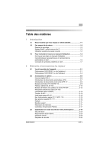
Lien public mis à jour
Le lien public vers votre chat a été mis à jour.
Caractéristiques clés
- Présentation détaillée des différents éléments et accessoires du photocopieur.
- Instructions pour l'installation et l'exploitation en toute sécurité du photocopieur.
- Guide étape par étape pour réaliser des photocopies et utiliser les fonctions de base.
- Explication des fonctions avancées telles que le zoom, le tri et l'agrafage.
- Conseils pour l'entretien et le dépannage du copieur.
Questions fréquemment posées
Le manuel d'utilisation contient des instructions détaillées sur la façon de remplir correctement les différents bacs d'alimentation papier.
Le manuel d'utilisation fournit un guide étape par étape pour remplacer la cartouche de toner en toute sécurité.
Le chapitre 2.3 traite de l'exploitation en toute sécurité du photocopieur et comprend des informations sur la sécurité laser.